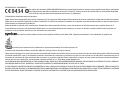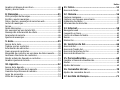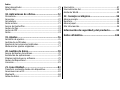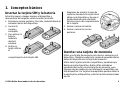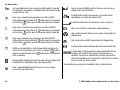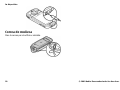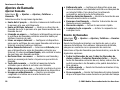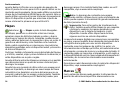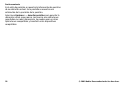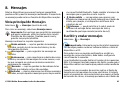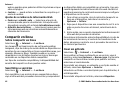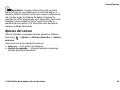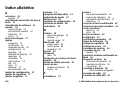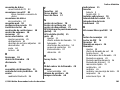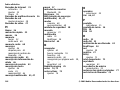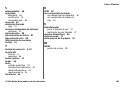Microsoft 6710 Navigator Guía del usuario
- Categoría
- Teléfonos móviles
- Tipo
- Guía del usuario

Guía de usuario del Nokia 6710 Navigator
Edición 4

DECLARACIÓN DE CONFORMIDAD
Por medio de la presente, NOKIA CORPORATION declara que este RM-491 producto cumple con los requisitos esenciales y cualesquiera
otras disposiciones aplicables o exigibles de la Directiva 1999/5/CE. Existe una copia de la Declaración de conformidad disponible
en la dirección http://www.nokia.com/phones/declaration_of_conformity/.
© 2009 Nokia. Reservados todos los derechos.
Nokia, Nokia Connecting People, Navi, Mail for Exchange, Ovi y el logotipo de Nokia Original Enhancements son marcas comerciales o registradas de Nokia Corporation.
Nokia tune es una melodía registrada por Nokia Corporation. El resto de los productos y nombres de compañías aquí mencionados pueden ser marcas comerciales o
registradas de sus respectivos propietarios.
Queda prohibida la reproducción, transferencia, distribución o almacenamiento de todo o parte del contenido de este documento bajo cualquier forma sin el
consentimiento previo y por escrito de Nokia. Nokia opera con una política de desarrollo continuo y se reserva el derecho a realizar modificaciones y mejoras en
cualquiera de los productos descritos en este documento sin previo aviso.
This product includes software licensed from Symbian Software Ltd ©1998-2009. Symbian and Symbian OS are trademarks of Symbian Ltd.
Java and all Java-based marks are trademarks or registered trademarks of Sun Microsystems, Inc.
Portions of the Nokia Maps software are ©1996-2009 The FreeType Project. All rights reserved.
Este producto está sujeto a la Licencia de la Cartera de Patentes del Estándar Visual MPEG-4 (i) para un uso no comercial y personal de la información codificada conforme
al Estándar Visual MPEG-4 por un consumidor vinculado a actividades no comerciales y personales y (ii) para un uso conjunto con el vídeo MPEG-4 suministrado por un
proveedor de soluciones de vídeo autorizado. No se otorga ni se considera implícita licencia alguna para cualquier otro uso. Puede solicitarse información adicional
relacionada con usos comerciales, promocionales e internos a MPEG LA, LLC. Visite http://www.mpegla.com.
EN LA MÁXIMA MEDIDA PERMITIDA POR LA LEGISLACIÓN APLICABLE, NOKIA NO SE RESPONSABILIZARÁ BAJO NINGUNA CIRCUNSTANCIA DE LA PÉRDIDA DE DATOS O INGRESOS
NI DE NINGÚN DAÑO ESPECIAL, INCIDENTAL, CONSECUENTE O INDIRECTO, INDEPENDIENTEMENTE DE CUÁL SEA SU CAUSA.
EL CONTENIDO DEL PRESENTE DOCUMENTO SE SUMINISTRA TAL CUAL. SALVO QUE ASÍ LO EXIJA LA LEY APLICABLE, NO SE OFRECE NINGÚN TIPO DE GARANTÍA, EXPRESA O IMPLÍCITA,
INCLUIDA, PERO SIN LIMITARSE A, LA GARANTÍA IMPLÍCITA DE COMERCIABILIDAD Y ADECUACIÓN A UN FIN PARTICULAR CON RESPECTO A LA EXACTITUD, FIABILIDAD Y CONTENIDO
DE ESTE DOCUMENTO. NOKIA SE RESERVA EL DERECHO DE REVISAR O RETIRAR ESTE DOCUMENTO EN CUALQUIER MOMENTO SIN PREVIO AVISO.

La ingeniería inversa del software del dispositivo está prohibida en la medida permitida por la legislación aplicable. Del mismo modo que esta guía de usuario contiene
todas las limitaciones en cuanto a las representaciones, garantías, daños y responsabilidades de Nokia, también limita todas las representaciones, garantías, daños y
responsabilidades de las empresas que otorgan licencias a Nokia.
Las aplicaciones de terceras partes suministradas con su dispositivo pueden haber sido creadas o ser propiedad de personas o entidades que no están asociadas ni
relacionadas con Nokia. Nokia no posee el copyright ni los derechos de propiedad intelectual de las aplicaciones de las terceras partes. Por consiguiente, Nokia no es
responsable de las funciones ni del soporte para los usuarios finales de dichas aplicaciones, ni tampoco de la información de las aplicaciones o de estos materiales.
Nokia no ofrece garantía alguna para las aplicaciones de terceras partes.
AL USARLAS, USTED ADMITE QUE LAS APLICACIONES SE SUMINISTRAN «TAL CUAL», SIN NINGÚN TIPO DE GARANTÍA EXPRESA O IMPLÍCITA, Y HASTA EL ALCANCE MÁXIMO QUE
PERMITE LA LEY APLICABLE. TAMBIÉN ADMITE QUE NI NOKIA NI NINGUNA DE SUS FILIALES REPRESENTAN NI OFRECEN GARANTÍA ALGUNA, EXPRESA O IMPLÍCITA, INCLUIDAS,
PERO SIN LIMITARSE A, LAS GARANTÍAS DE PROPIEDAD, COMERCIABILIDAD O ADECUACIÓN A UN FIN PARTICULAR, O GARANTÍAS DE QUE LAS APLICACIONES NO INCUMPLIRÁN
NINGUNA PATENTE, COPYRIGHT, MARCA COMERCIAL U OTROS DERECHOS DE TERCEROS.
La disponibilidad de aplicaciones, productos y servicios concretos puede variar de una región a otra. Póngase en contacto con su distribuidor Nokia para conocer
detalles y la disponibilidad de algunos idiomas. Este producto puede contener componentes, tecnología o software con arreglo a las normativas y a la legislación de
EE. UU. y de otros países. Se prohíben las desviaciones de las leyes.
NOTA DE LA FCC/INDUSTRY CANADA
Su dispositivo puede provocar interferencias de radio o televisión (si el teléfono se utiliza en las proximidades de un equipo de recepción, por ejemplo). La FCC o Industry
Canada pueden solicitarle que deje de utilizar el teléfono si tales interferencias no pueden eliminarse. Si precisa asistencia, póngase en contacto con su distribuidor
local. Este dispositivo cumple el apartado 15 de las normas de la FCC. Su funcionamiento está sujeto a estas dos condiciones: (1) este dispositivo no debe provocar
interferencias perjudiciales y (2) debe aceptar cualquier interferencia que reciba, incluida la interferencia que pueda causar un funcionamiento no deseado. La
realización de cambios o modificaciones en este dispositivo no autorizados expresamente por Nokia puede dar lugar a la anulación del permiso para utilizar el equipo
por parte del usuario.
/Edición 4 ES

Índice
Seguridad.............................................................7
Acerca de su dispositivo............................................................7
Servicios de red..........................................................................8
1. Conceptos básicos............................................9
Insertar la tarjeta SIM y la batería............................................9
Insertar una tarjeta de memoria.............................................9
Extraer una tarjeta de memoria.............................................10
Carga de la batería..................................................................10
Encendido y apagado del dispositivo....................................11
Ubicaciones de antenas..........................................................11
Ajustes de configuración........................................................11
2. Su dispositivo.................................................13
Teclas y piezas.........................................................................13
Área de zoom...........................................................................14
Pantalla de inicio.....................................................................14
Rutas de menú usadas a menudo..........................................14
Indicadores de pantalla..........................................................15
Modo Fuera de línea................................................................17
Ahorro de energía...................................................................17
Menú.........................................................................................17
Control de volumen.................................................................18
Bloqueo del teclado.................................................................18
Códigos de acceso....................................................................18
Bloqueo remoto.......................................................................19
Acerca de Descargar................................................................19
Conectar un manos libres portátil compatible.....................19
Correa de muñeca....................................................................20
3. Información práctica......................................21
Ayuda en el dispositivo...........................................................21
Actualizaciones de software...................................................21
Liberar memoria......................................................................22
Prolongación de la duración de la batería............................22
4. Funciones de llamada....................................24
Llamadas de voz......................................................................24
Videollamadas.........................................................................27
Ajustes de llamada..................................................................28
Uso compartido de vídeos......................................................30
Llamadas por Internet............................................................31
5. Multimedia.....................................................33
Reproductor de música...........................................................33
Radio FM...................................................................................33
RealPlayer ................................................................................34
Grabadora.................................................................................34
6. Posicionamiento............................................35
Acerca de GPS...........................................................................35
GPS Asistido (A-GPS)................................................................35
Mapas........................................................................................36
Marcas.......................................................................................36
Datos GPS..................................................................................37
7. Escribir texto..................................................39
Introducción de texto tradicional..........................................39
Introducir texto predictivo.....................................................39

Cambiar el idioma de escritura..............................................40
Copiar y borrar texto...............................................................40
8. Mensajes.........................................................41
Vista principal de Mensajes....................................................41
Escribir y enviar mensajes......................................................41
Datos, ajustes y mensajes de servicios web ........................43
Lector de mensajes..................................................................43
Correo.......................................................................................43
Nokia Messaging......................................................................45
Ver mensajes en una tarjeta SIM............................................46
Mensajes de información de célula.......................................46
Comandos de servicio.............................................................46
Ajustes de mensajes................................................................46
9. Guía................................................................49
Acerca de la Guía......................................................................49
Trabajo con los contactos.......................................................49
Información de ubicación.......................................................49
Crear grupos de contactos......................................................50
Búsqueda de contactos en una base de datos remota........50
Gestionar directorios de contactos........................................50
Añadir señales de llamada a contactos.................................51
Cambiar ajustes de la Guía.....................................................51
10. Agenda.........................................................52
Acerca de la Agenda................................................................52
Creación de entradas de la agenda.......................................52
Creación de peticiones de reunión........................................52
Lugar de encuentro.................................................................53
Vistas de la agenda..................................................................53
11. Fotos.............................................................55
Acerca de Fotos........................................................................55
12. Cámara.........................................................56
Capturar imágenes..................................................................56
Capturar una imagen panorámica.........................................57
Grabación de vídeos................................................................57
Información de ubicación.......................................................57
13. Internet........................................................58
Navegador web .......................................................................58
Compartir en línea...................................................................62
Centro de vídeos de Nokia......................................................63
Buscar.......................................................................................64
Música Ovi.................................................................................64
14. Servicios de Ovi............................................66
Acerca de Ovi............................................................................66
Acerca de Tienda Ovi...............................................................66
Acerca de Contactos de Ovi.....................................................66
Acerca de Archivos Ovi............................................................67
15. Personalización............................................68
Cambiar el tema de visualización..........................................68
Modos .......................................................................................68
Ajustes del sensor....................................................................69
16. Comandos de voz .........................................70
Ajustes de comandos de voz..................................................70
17. Gestión de tiempo........................................71
Índice

Reloj despertador....................................................................71
Ajustar reloj..............................................................................71
18. Aplicaciones de oficina.................................72
Diccionario...............................................................................72
Conversor..................................................................................72
Calculadora ..............................................................................73
Notas activas ...........................................................................73
Acerca de Quickoffice..............................................................74
Gestor de zips ..........................................................................74
Lector de PDF ...........................................................................74
Notas.........................................................................................74
19. Ajustes..........................................................76
Asistente de ajustes................................................................76
Gestión de certificados............................................................76
Ajustes de los accesorios habituales.....................................77
Restaurar los ajustes originales.............................................77
20. Gestión de datos..........................................78
Acerca del Gestor de archivos.................................................78
Instalación de aplicaciones....................................................78
Eliminar aplicaciones y software...........................................79
Gestor de dispositivos.............................................................79
Licencias...................................................................................81
21. Conectividad.................................................83
Transferir contenido desde otro dispositivo........................83
Conexiones con el PC...............................................................83
Bluetooth..................................................................................84
Cable de datos..........................................................................87
Sincronizar...............................................................................87
Sincronización Ovi...................................................................88
Asistente WLAN........................................................................88
22. Consejos ecológicos.....................................90
Ahorre energía.........................................................................90
Reciclaje....................................................................................90
Ahorre papel.............................................................................90
Más información......................................................................90
Información de seguridad y del producto.........91
Índice alfabético..............................................100
Índice

Seguridad
Lea estas sencillas instrucciones. No seguir las normas puede
ser peligroso o ilegal. Lea la guía de usuario completa para
más información.
ENCIENDA EL DISPOSITIVO SIN RIESGOS
No encienda el dispositivo donde el uso de
teléfonos móviles esté prohibido o si puede causar
interferencias o comportar algún peligro.
LA PRECAUCIÓN EN CARRETERA ES LO PRINCIPAL
Respete la legislación local. Tenga siempre las
manos libres para maniobrar con el vehículo
mientras conduce. Recuerde que la primera norma
de conducción en carretera es la precaución.
INTERFERENCIAS
Todos los dispositivos móviles pueden ser
susceptibles a interferencias que podrían afectar a
su rendimiento.
APAGADO EN ZONAS RESTRINGIDAS
Cumpla todas las restricciones existentes. Apague
el dispositivo en aviones, en zonas cercanas a
equipos médicos, combustible, productos
químicos y zonas donde se realicen explosiones.
SERVICIO TÉCNICO CUALIFICADO
El producto sólo debe instalarlo o repararlo el
personal del servicio técnico cualificado.
ACCESORIOS Y BATERÍAS
Utilice únicamente accesorios y baterías
aprobados por el fabricante. No conecte productos
que sean incompatibles.
RESISTENCIA AL AGUA
Su dispositivo no es resistente al agua. Manténgalo
seco.
Acerca de su dispositivo
El uso del dispositivo inalámbrico descrito en esta guía está
aprobado para el uso en redes (E)GSM 850, 900, 1800 y 1900,
y redes UMTS 900/1900/2100 HSPA. Póngase en contacto con
su proveedor de servicios para obtener más información
sobre redes.
Su dispositivo admite varios métodos de conectividad y, al
igual que los ordenadores, puede estar expuesto a virus y a
otro contenido perjudicial. Extreme la precaución con los
mensajes, las solicitudes de conectividad, la navegación y las
descargas. Instale y use únicamente servicios y software
procedente de fuentes de confianza que ofrezcan la
seguridad y protección adecuadas, como aplicaciones que
estén Symbian Signed o hayan superado las pruebas Java
Verified™ . Considere la posibilidad de instalar un antivirus u
otro software de seguridad en el dispositivo y en cualquier
ordenador conectado.
Puede que su dispositivo tenga algunos favoritos o enlaces
preinstalados para acceder a sitios de Internet de terceros y
© 2009 Nokia. Reservados todos los derechos. 7

puede permitirle acceder a dichos sitios de Internet de
terceros. Estos sitios no están asociados con Nokia, y Nokia
no los respalda ni asume responsabilidades por éstos. Si
accede a estos sitios, deberá tomar precauciones en cuanto
a seguridad y contenido.
Aviso: Para utilizar las funciones de este dispositivo,
salvo la alarma del reloj, debe estar encendido. No encienda
el dispositivo donde el uso de dispositivos inalámbricos
pueda causar interferencias o comportar algún peligro.
Al utilizar este dispositivo, respete la legislación, así como las
costumbres locales, la privacidad y los derechos legítimos de
las demás personas, incluidos los copyrights. La protección
de copyright puede impedir la copia, modificación o
transferencia de imágenes, música y otros contenidos.
Haga copias de seguridad o lleve un registro por escrito de
toda la información importante que guarda en el dispositivo.
Si desea conectarse con otro dispositivo, antes lea la guía de
usuario correspondiente para conocer con detalle las
instrucciones de seguridad. No conecte productos que sean
incompatibles.
Las imágenes de esta guía pueden diferir de las que muestra
su dispositivo.
Consulte la guía de usuario para conocer más información
importante sobre su dispositivo.
Servicios de red
Para utilizar el dispositivo, debe tener contratados los
servicios de un proveedor de servicios inalámbricos. Algunas
funciones no están disponibles en todas las redes. Otras
funciones requieren que establezca algún acuerdo específico
con su proveedor de servicios para poder utilizarlas. Los
servicios de red implican la transmisión de datos. Consulte
las tarifas normales y de itinerancia con su proveedor de
servicios. Su proveedor de servicios puede indicarle qué
cargos se aplicarán. Algunas redes pueden tener ciertas
limitaciones que afectan al modo en el que pueden utilizar
algunas funciones de este dispositivo que requieran soporte
de red, como el soporte para tecnologías específicas como los
protocolos WAP 2.0 (HTTP y SSL) que se ejecutan en los
protocolos TCP/IP y los caracteres que dependen del idioma.
Es posible que el proveedor de servicios haya solicitado que
determinadas funciones no estén habilitadas o activadas en
su dispositivo. En ese caso, dichas funciones no aparecerán
en el menú de su dispositivo. Su dispositivo también puede
tener elementos personalizados como, por ejemplo, los
nombres y orden de los menús, y los iconos.
Seguridad
© 2009 Nokia. Reservados todos los derechos.8

1. Conceptos básicos
Insertar la tarjeta SIM y la batería
Extracción segura. Apague siempre el dispositivo y
desconéctelo del cargador antes de quitar la batería.
1. Extraiga la carcasa posterior. Para ello, levántela desde el
extremo inferior del dispositivo.
2. Levante la
carcasa y
extráigala.
3. Para extraer la
batería,
levántela
desde el
extremo.
4. Deslice la
tarjeta SIM en
el
compartimento de la tarjeta SIM.
Asegúrese de orientar la zona de
contacto dorada de la tarjeta hacia
abajo en el dispositivo y de que el
ángulo biselado esté orientado
hacia la ranura del compartimento
de la tarjeta.
5. Vuelva a colocar la batería.
6. Vuelva a colocar la carcasa
posterior.
Insertar una tarjeta de memoria
Utilice una tarjeta de memoria para ahorrar memoria en el
dispositivo. También puede hacer copias de seguridad de los
datos del dispositivo en la tarjeta de memoria.
Utilice sólo Tarjetas microSD compatibles y aprobados por
Nokia para este dispositivo. Nokia utiliza estándares
aprobados del sector para las tarjetas de memoria, pero
algunas marcas pueden no ser totalmente compatibles con
este dispositivo. Las tarjetas incompatibles pueden dañar la
propia tarjeta y el dispositivo, y alterar los datos almacenados
en ella.
© 2009 Nokia. Reservados todos los derechos. 9

Mantenga las tarjetas de memoria fuera del
alcance de los niños.
Consulte la compatibilidad de una tarjeta de
memoria con el fabricante o proveedor de la tarjeta.
Es posible que el dispositivo ya venga con una tarjeta de
memoria compatible y la tenga insertada. Si no es así, siga
los siguientes pasos:
1. Abra la tapa de la ranura de la tarjeta de memoria (1).
2. Coloque la
tarjeta en la
ranura con la
zona de
contacto
orientada
hacia abajo (2).
3. Empuje la
tarjeta con
suavidad hasta
que oiga un
clic. Cierre la
tapa de la ranura (3).
Extraer una tarjeta de memoria
Importante: No extraiga la tarjeta de memoria
durante alguna acción que implique el acceso a la misma, ya
que podría dañar la propia tarjeta y el dispositivo, y alterar
los datos almacenados en ella.
1. Pulse brevemente la tecla de encendido y seleccione
Extraer tarjeta memoria > Sí.
2. Abra la tapa de la ranura de la tarjeta de memoria.
3. Presione suavemente la tarjeta de memoria hacia dentro
para desbloquearla.
4. Extraiga la tarjeta y pulse Aceptar.
5. Cierre la tapa de la ranura.
Carga de la batería
La batería se carga parcialmente en fábrica. Si el dispositivo
indica un nivel de carga bajo, siga estos pasos:
1. Conecte el cargador a una toma de pared.
2. Conecte el
cargador al
dispositivo.
3. Cuando la
batería
indique un
nivel de carga
completo,
desconecte el
cargador,
primero del
dispositivo y luego de la toma de corriente.
También puede cargar la batería con un cable de datos USB
que esté conectado a un ordenador compatible.
1. Conecte el cable de datos USB a un puerto USB de un
ordenador y al dispositivo.
Conceptos básicos
© 2009 Nokia. Reservados todos los derechos.10

2. Cuando la batería esté completamente cargada,
desconecte el cable de datos USB.
La eficiencia de la carga USB varía considerablemente. En
algunos casos, el inicio de la carga y el inicio de
funcionamiento del dispositivo pueden tardar mucho. No es
necesario cargar la batería durante un periodo de tiempo
específico y puede utilizar el dispositivo mientras se carga. Si
la batería está totalmente descargada, pasarán varios
minutos hasta que el indicador de carga aparezca en la
pantalla o hasta que se pueda hacer llamadas.
Encendido y apagado del dispositivo
Mantenga pulsada la tecla de
encendido para encender y apagar
el dispositivo. Si se pulsa
brevemente esta tecla, finalizará
una llamada activa o cerrará una
aplicación.
Si el dispositivo le pide un código
PIN, introdúzcalo y seleccione
Aceptar.
Si el dispositivo le pide un código de
bloqueo, introdúzcalo y seleccione
Aceptar. El ajuste original del
código de bloqueo es 12345.
Para establecer la zona horaria, la
fecha y la hora correctas, seleccione
el país en el que se encuentra y, a
continuación, introduzca la fecha y la hora local.
Ubicaciones de antenas
Es posible que su dispositivo tenga antenas internas y
externas. No toque la antena cuando esté transmitiendo o
recibiendo a menos que sea necesario. El contacto con
antenas afecta a la calidad de la comunicación, puede
originar una potencia superior durante el funcionamiento y
puede acortar la duración de la batería.
Durante una operación prolongada, como
una videollamada activa y una conexión de
datos de alta velocidad, el dispositivo puede
calentarse. En la mayoría de los casos, esto
es normal. Si sospecha que el dispositivo no
funciona correctamente, llévelo al
distribuidor autorizado más cercano.
Ajustes de configuración
Antes de poder utilizar los mensajes multimedia, el correo, la
sincronización el streaming y el navegador, deberá
establecer los ajustes de configuración correctos en el
dispositivo. Es posible que el dispositivo configure
automáticamente los ajustes del navegador, mensajes
multimedia, punto de acceso y streaming basándose en la
tarjeta SIM utilizada. Si no es así, puede utilizar la aplicación
Asistente de ajustes para configurar los ajustes. Es posible
Conceptos básicos
© 2009 Nokia. Reservados todos los derechos. 11

que reciba los ajustes en forma de mensaje de configuración
que puede guardar en el dispositivo. Para obtener más
información acerca de la disponibilidad, póngase en contacto
con su proveedor de servicios o con el distribuidor de Nokia
autorizado más cercano.
Cuando reciba un mensaje de configuración y los ajustes no
se guarden y activen automáticamente, se mostrará 1
mensaje nuevo. Para guardar los ajustes, seleccione
Mostrar > Opciones > Guardar. Es posible que sea
necesario introducir el código PIN proporcionado por su
proveedor de servicios.
Conceptos básicos
© 2009 Nokia. Reservados todos los derechos.12

2. Su dispositivo
Teclas y piezas
1 — Auricular de botón
2 — Pantalla
3 — Teclas de selección
4 — Tecla Menú
5 — Tecla Llamar
6 — Tecla de Navegador con luz GPS
7 — Cámara secundaria
8 — Sensor de luz
9 — Área de zoom
10 — Tecla Navi™ (de aquí en adelante, tecla de
desplazamiento)
11 — Tecla Borrar C
12 — Tecla de finalización/encendido
13 — Teclas numéricas
14 — Conector AV Nokia
© 2009 Nokia. Reservados todos los derechos. 13

15 — Conector del cargador
16 — Teclas de Zoom y de Volumen
17 — Tecla de captura
18 — Flash de la cámara
19 — Cámara principal
20 — Altavoces estéreo
21 — Conector Micro USB
22 — Ranura para tarjetas de memoria
23 — Abertura para la correa
24 — Micrófono
Mantenga su dispositivo alejado de imanes o campos
magnéticos.
Área de zoom
Su dispositivo tiene un área de zoom en la parte inferior de
la pantalla. En el área de zoom, deslícese a izquierda o
derecha para acercarse o alejarse.
El zoom funciona en las aplicaciones de Mapas, Navegador,
Fotos y Cámara.
Pantalla de inicio
Tras encender el dispositivo y registrarse en una red, el
dispositivo muestra la pantalla de inicio y está preparado
para su uso.
Para abrir una lista con los números marcados más recientes,
pulse la tecla de llamada.
Para llamar al buzón de voz, mantenga pulsado 1.
Para utilizar los comandos de voz o marcación por voz,
mantenga pulsada la tecla de selección derecha.
Para cambiar el modo, pulse brevemente la tecla de
encendido y seleccione un modo.
Para abrir una conexión a Internet, mantenga pulsado 0.
Para modificar la pantalla de inicio, seleccione
>
Ajustes > Ajustes, Generales > Personalización > Modo
en espera y alguna de las siguientes opciones:
● Tema de espera — Seleccionar un tema.
● Accesos directos — Añadir accesos directos a
aplicaciones o eventos, o asignar accesos directos a la tecla
de desplazamiento, en función del tema seleccionado.
Rutas de menú usadas a menudo
Para utilizar el conversor, seleccione > Organizad. >
Conversor.
Para utilizar la calculadora, seleccione
> Organizad. >
Calculadora.
Para gestionar el tiempo y la fecha o para ajustar una alarma,
seleccione
> Aplicaciones > Reloj.
Su dispositivo
© 2009 Nokia. Reservados todos los derechos.14

Para gestionar los ajustes para mensajes, seleccione >
Mensajes y Opciones > Ajustes.
Para abrir el reproductor de música, seleccione
>
Aplicaciones > Repr. música.
Para abrir la radio FM, seleccione
> Aplicaciones >
Radio.
Para gestionar los ajustes de llamadas, seleccione
>
Ajustes > Ajustes y Teléfono.
Para abrir la ayuda del dispositivo, seleccione
>
Aplicaciones > Ayuda > Ayuda.
Para cambiar el tema de pantalla, seleccione
>
Ajustes > Temas.
Para personalizar los modos, seleccione
> Ajustes >
Modos.
Para cambiar la vista del menú, seleccione
>
Opciones > Cambiar vista del menú.
Indicadores de pantalla
El dispositivo se está utilizando en una red UMTS o
GSM (servicio de red). La barra que figura junto al
icono indica la intensidad de señal que posee la red
en el lugar donde se encuentra. Cuanto más alta sea
la barra, mayor intensidad tendrá la señal.
El acceso de paquetes de datos de alta velocidad o
HSDPA (servicio de red) está activado en la red UMTS.
El dispositivo está utilizando el modo Fuera de línea
y no está conectado a una red celular.
El nivel de carga de la batería. Cuanto más alta sea
la barra, mayor será la carga de la batería.
Tiene mensajes no leídos en la carpeta Buzón de
entrada de Mensajes.
Ha recibido correo nuevo en el buzón de correo
remoto.
En la carpeta Buzón de salida de Mensajería hay
mensajes en espera de ser enviados.
Tiene llamadas perdidas.
Las teclas del dispositivo están bloqueadas.
Hay una alarma activa.
Ha activado el modo de silencio y el dispositivo no
emitirá ningún sonido cuando reciba una llamada
entrante o un mensaje.
La conectividad Bluetooth está activada.
Su dispositivo
© 2009 Nokia. Reservados todos los derechos. 15

Se ha establecido una conexión Bluetooth. Cuando
el indicador parpadea, el dispositivo está intentando
conectarse a otro.
Hay una conexión de paquetes de datos GPRS
disponible (servicio de red).
indica que la conexión
está activa.
indica que la conexión está retenida.
Hay una conexión de paquetes de datos EGPRS
disponible (servicio de red).
indica que la conexión
está activa.
indica que la conexión está retenida.
Hay una conexión de paquetes de datos UMTS
disponible (servicio de red).
indica que la conexión
está activa.
indica que la conexión está retenida.
HSPA es compatible y está disponible (servicio de
red). El icono puede variar entre regiones.
indica
que la conexión está activa.
indica que la conexión
está retenida.
Ha ajustado el dispositivo para que rastree redes LAN
inalámbricas (WLAN) y hay una disponible.
Una conexiónWLAN está activa en una red que
carece de encriptación.
Una conexión WLAN está activa en una red que
dispone de encriptación.
El dispositivo está conectado a un ordenador
mediante un cable de datos USB.
Todas las llamadas se desvían a otro número.
Hay un auricular conectado al dispositivo.
Hay un kit manos libres para coche conectado al
dispositivo.
Hay un bucle portátil conectado al dispositivo.
El dispositivo está realizando una sincronización.
El indicador GPS muestra la disponibilidad de las
señales del satélite. Una barra representa un
satélite. Cuando el dispositivo recibe suficientes
datos del satélite para calcular la ubicación, la barra
pasa a estar en color verde.
Es posible que aparezcan también otros indicadores.
Su dispositivo
© 2009 Nokia. Reservados todos los derechos.16

Modo Fuera de línea
Importante: Cuando el dispositivo está en modo
fuera de línea, no es posible hacer ni recibir llamadas, ni
tampoco utilizar cualquier función que requiera cobertura de
red. Pueden seguir haciéndose llamadas al número de
emergencia oficial programado en el dispositivo. Para hacer
llamadas, primero debe activar la función de teléfono
modificando los perfiles. Si el dispositivo está bloqueado,
marque el código de bloqueo.
Para activar rápidamente el modo Fuera de línea, pulse la
tecla de encendido brevemente y seleccione Fuera de
línea.
Para pasar a otro modo, pulse la tecla de encendido y
seleccione un modo.
Cuando el modo Fuera de línea esté activo, todas las
conexiones que utilicen frecuencias de radio permanecerán
cerradas. No obstante, puede utilizar el dispositivo sin la
tarjeta SIM y escuchar la radio o música. Recuerde apagar el
dispositivo en los lugares donde el uso de teléfonos móviles
esté prohibido.
Ahorro de energía
Seleccione > Ajustes > Ajustes.
Para establecer los ajustes de salvapantallas, seleccione
Generales > Personalización > Pantalla y alguna de las
siguientes opciones:
● Tº espera ahorro energ. — Establecer el tiempo que el
dispositivo estará inactivo antes de que se active el ahorro
de energía.
● Tº espera iluminación — Establecer el tiempo que el
dispositivo estará inactivo antes de que se atenúe la
iluminación de la pantalla.
Menú
Seleccione .
En el menú, puede acceder a las funciones de su dispositivo.
Para abrir una aplicación o una carpeta, seleccione el
elemento.
Si cambia el orden de las funciones en el menú, es posible que
el orden difiera del orden predeterminado descrito en esta
guía del usuario.
Para marcar o desmarcar un elemento en las aplicaciones,
pulse #.
Para marcar o desmarcar varios elementos consecutivos,
mantenga pulsado # y desplácese hacia arriba o hacia abajo.
Para cambiar la vista del menú, seleccione Opciones >
Cambiar vista del menú.
Para cerrar una aplicación o una carpeta, seleccione
Opciones > Salir.
Para visualizar y alternar entre aplicaciones abiertas,
mantenga pulsado
y seleccione una aplicación.
La ejecución de aplicaciones en segundo plano aumenta la
demanda de alimentación de la batería y acorta su duración.
Su dispositivo
© 2009 Nokia. Reservados todos los derechos. 17

Control de volumen
Aviso: La exposición continua a un volumen muy alto
puede perjudicar su capacidad de audición. Escuche música
a un volumen moderado y no sostenga el dispositivo cerca
del oído si está utilizando el altavoz.
Para ajustar el volumen del auricular o altavoz durante una
llamada o mientras escucha un archivo de audio, pulse las
teclas de volumen.
Para activar o desactivar el altavoz durante una llamada,
seleccione Altavoz o Teléfono.
Bloqueo del teclado
Seleccione > Ajustes > Ajustes y Generales.
Para que el teclado se bloquee automáticamente después de
un tiempo determinado en modo de espera, seleccione
Seguridad > Teléfono y tarjeta SIM, desplácese hasta
Período autobloq. teclado, seleccione Cambiar >
Definido usuario y el tiempo deseado.
Para que el teclado se bloquee cuando cierre la tapa
deslizante, seleccione Uso carc. desliz. > Activación bloq.
teclado > Activar al cerrar carc..
Para desbloquear el teclado, abra la tapa deslizante, o pulse
la tecla de selección izquierda y seleccione Aceptar en menos
de 1 segundo y medio.
Cuando el dispositivo o el teclado están bloqueados, pueden
efectuarse llamadas al número de emergencia oficial
programado en el dispositivo.
Códigos de acceso
Seleccione > Ajustes > Ajustes.
Para definir el modo en el que su dispositivo utilizará los
códigos de acceso y ajustes de seguridad, seleccione
Generales > Seguridad > Teléfono y tarjeta SIM y alguna
de las siguientes opciones:
● El código PIN (UPIN), proporcionado con la tarjeta SIM
(USIM), ayuda a proteger la tarjeta del uso no autorizado.
● El código PIN2 (UPIN2), suministrado con algunas tarjetas
SIM (USIM), es necesario para acceder a determinados
servicios.
● Los códigos PUK (UPUK) y PUK2 (UPUK2) se suministran con
la tarjeta SIM (USIM). Si introduce un código PIN erróneo
tres veces seguidas, se le solicitará el código PUK. Si no se
le han suministrado los códigos, póngase en contacto con
su proveedor de servicios.
● El código de seguridad contribuye a proteger el teléfono
del uso no autorizado. Puede crear y cambiar el código y
configurar el teléfono para que lo solicite. Mantenga el
código en un lugar secreto, seguro y alejado del teléfono.
Si olvida el código y el teléfono se bloquea deberá solicitar
asistencia técnica. Se pueden aplicar costes adicionales y
es posible que se borren los datos personales del
dispositivo. Para obtener más información, póngase en
contacto con un punto de Nokia Care o con el
representante del dispositivo.
● Es necesaria la contraseña de restricciones al utilizar el
servicio de contraseña de restricciones para restringir
llamadas a su teléfono y desde éste (servicio de red).
Su dispositivo
© 2009 Nokia. Reservados todos los derechos.18

Bloqueo remoto
Puede bloquear el dispositivo desde otro dispositivo
mediante un mensaje de texto (de 5-20 caracteres). Para
activar el bloqueo remoto de su dispositivo y definir el
mensaje de bloqueo que desea utilizar, seleccione
>
Ajustes > Ajustes > Generales > Seguridad y Teléfono
y tarjeta SIM > Bloqueo teléfono remoto. Introduzca el
contenido del mensaje, verifíquelo e introduzca el código de
bloqueo.
Para bloquear el dispositivo, envíe el mensaje de bloqueo
como mensaje de texto a su número de teléfono móvil. Para
desbloquear el dispositivo, seleccione Desbloq. e introduzca
el código de bloqueo.
Acerca de Descargar
Seleccione > Descargar.
Con la aplicación Descargar puede descubrir, visualizar
previamente, comprar, descargar y actualizar el contenido,
los servicios y las aplicaciones. Se puede acceder fácilmente
a juegos, señales de llamada, papeles tapiz, aplicaciones y
mucho más. Los elementos se categorizan en catálogos y
carpetas de distintos proveedores de servicios. El contenido
disponible depende de su proveedor de servicios.
La aplicación Descargar utiliza los servicios de su red para
acceder al contenido más actualizado. Para obtener
información sobre los elementos adicionales disponibles a
través de Descargar, póngase en contacto con su proveedor
de servicios, el proveedor o el fabricante del elemento.
Descargar recibe actualizaciones continuamente y le
proporciona el contenido más reciente que ofrece el
proveedor de servicios para su dispositivo.
Los elementos están sujetos a tarifas, pero normalmente se
pueden previsualizar de forma gratuita. Para obtener más
información acerca de las tarifas, póngase en contacto con el
proveedor de servicios o del elemento.
Para actualizar manualmente el contenido en Descargar,
seleccione Opciones > Actualizar contenido.
El servicio Descargar se sustituirá gradualmente por el
servicio Tienda Ovi. La Tienda Ovi también sustituirá el
servicio Descargar en el menú principal del dispositivo.
Conectar un manos libres portátil
compatible
No conecte productos que produzcan una señal de salida, ya
que pueden dañar el dispositivo. No conecte ninguna fuente
de voltaje al conector AV Nokia.
Al conectar al conector AV Nokia un dispositivo externo o un
kit de manos libres diferentes a los aprobados por Nokia para
utilizar con este dispositivo, preste especial atención al
volumen.
Su dispositivo
© 2009 Nokia. Reservados todos los derechos. 19

Correa de muñeca
Pase la correa por el orificio y ajústela.
Su dispositivo
© 2009 Nokia. Reservados todos los derechos.20

3. Información práctica
Consulte www.nokia.com/support o el sitio web de Nokia de
su país para obtener las últimas guías, información adicional,
descargas y servicios relacionados con el producto Nokia.
Ayuda en el dispositivo
El dispositivo incluye instrucciones que le ayudarán a utilizar
las aplicaciones.
Para abrir los textos de ayuda desde el menú principal,
seleccione
> Aplicaciones > Ayuda > Ayuda y la
aplicación sobre la que desea leer las instrucciones.
Cuando está abierta una aplicación, seleccione Opciones >
Ayuda para acceder al texto de ayuda de la vista actual.
Mientras esté leyendo las instrucciones, si desea cambiar el
tamaño del texto de ayuda, seleccione Opciones > Reducir
tamaño fuente o Aumentar tamañ. fuente.
Puede encontrar enlaces a los temas relacionados al final del
texto de ayuda. Si selecciona una palabra subrayada,
aparecerá una breve explicación. Los textos de ayuda utilizan
los indicadores siguientes:
muestra un enlace a un tema
de ayuda relacionado
muestra un enlace a una aplicación
tratada
Mientras está leyendo las instrucciones, puede cambiar de los
textos de ayuda a la aplicación que está abierta en segundo
plano; para ello, mantenga pulsada la tecla de menú y
seleccione una opción de la lista de aplicaciones abiertas.
Actualizaciones de software
Nokia puede producir actualizaciones de software que
ofrezcan nuevas características, funciones mejoradas y
mayor rendimiento. Puede solicitar estas actualizaciones a
través de la aplicación Nokia Software Updater para PC. Es
posible que las actualizaciones de software no estén
disponibles para todos los productos o sus variantes. No
todos los operadores admiten las últimas versiones
disponibles del software.
Para actualizar el software del dispositivo, es necesario
disponer de la aplicación Nokia Software Updater y un PC
compatible con el sistema operativo Microsoft Windows XP o
Vista, acceso a Internet de banda ancha y un cable de datos
compatible para conectar el dispositivo al PC.
Aviso: Mientras se instala una actualización de
software no será posible usar el dispositivo, ni siquiera para
efectuar llamadas de emergencia, hasta que finalice la
instalación y se reinicie el dispositivo. Asegúrese de hacer una
copia de seguridad de los datos antes de aceptar la
instalación de una actualización.
Para obtener más información y descargarse la aplicación
Nokia Software Updater, visite www.nokia.com/
softwareupdate o su sitio web local de Nokia.
Si su red admite las actualizaciones a través del aire, puede
solicitar actualizaciones con el dispositivo.
© 2009 Nokia. Reservados todos los derechos. 21

El dispositivo puede buscar periódicamente actualizaciones
nuevas de software con Nokia Software Checker. Seleccione
> Ajustes > Actualiz. SW.
Sugerencia: Para comprobar la versión del software
del dispositivo, escriba *#0000# en la pantalla de
inicio.
Liberar memoria
Para ver la cantidad de memoria disponible para distintos
tipos de datos, seleccione
> Organizad. > Gestor
archs..
Numerosas funciones del dispositivo utilizan la memoria
para almacenar datos. El dispositivo le avisa si la memoria se
está agotando.
Para liberar memoria, transfiera datos a otra memoria (si está
disponible) o a un ordenador compatible.
Para eliminar datos innecesarios, utilice el Gestor de archivos
o la aplicación correspondiente. Puede eliminar lo siguiente:
● Mensajes en las carpetas de Mensajes y mensajes de correo
electrónico recuperados del buzón
● Páginas web guardadas
● Información de contactos
● Notas de la Agenda
● Aplicaciones que aparecen en el Gestor de aplicaciones y
que ya no son necesarias
● Archivos de instalación (con las extensiones de archivo .sis
o .sisx) de las aplicaciones instaladas. Haga una copia de
seguridad de los archivos de instalación a un PC
compatible.
● Imágenes y videoclips en Fotos.
Prolongación de la duración de la
batería
Muchas de las funciones del dispositivo aumentan el
consumo de la batería y, por lo tanto, acortan su duración.
Para ahorrar energía de la batería, tenga en cuenta lo
siguiente:
● Las funciones que utilizan la conectividad Bluetooth, o que
permiten su activación en segundo plano mientas se
utilizan otras funciones, aumentan la demanda de
alimentación de la batería. Desactive la conectividad
Bluetooth cuando no la necesite.
● Las funciones que utilizan una LAN inalámbrica (WLAN), o
que permiten su activación en segundo plano mientas se
utilizan otras funciones, aumentan la demanda de
alimentación de la batería. La WLAN del dispositivo Nokia
se desactivará cuando no intente conectarse, no esté
conectado a otro punto de acceso o no busque redes
disponibles. Para reducir el consumo de energía, puede
configurar el dispositivo para que no busque redes
disponibles en segundo plano o que busque con menos
frecuencia.
● Si ha seleccionado Paquetes datos > Si está
disponible en los ajustes de conexión y no hay cobertura
de paquetes de datos (GPRS), el dispositivo intentará
establecer una conexión de paquetes de datos
Información práctica
© 2009 Nokia. Reservados todos los derechos.22

periódicamente. Para prolongar el tiempo de
funcionamiento del dispositivo, seleccione Paquetes
datos > Si es necesaria.
● La aplicación Mapas descarga la información de nuevos
mapas cuando se mueve a nuevas áreas del mapa, lo que
aumenta la demanda de alimentación de la batería. Es
posible impedir la descarga automática de nuevos mapas.
● Si la intensidad de la señal de la red celular varía mucho
en su área, el dispositivo tendrá que buscar la red
disponible repetidas veces. Esta operación también
aumenta la demanda de alimentación de la batería.
Seleccione
> Ajustes > Ajustes y Teléfono >
Red.
Si el modo de red está ajustado en dual en los ajustes de
red, el dispositivo busca la red UMTS. Para hacer que el
dispositivo pueda utilizar únicamente la red GSM,
seleccione
> Ajustes > Ajustes y Teléfono >
Red > Modo de red > GSM.
● La luz de fondo de la pantalla aumenta la demanda de
alimentación de la batería. En los ajustes de pantalla,
podrá cambiar el tiempo de espera tras el que se apagará
la luz de fondo y ajustar el sensor de luz que detecta las
condiciones de iluminación. Seleccione
> Ajustes >
Ajustes y Generales > Personalización > Pantalla.
● Las aplicaciones en ejecución en segundo plano aumentan
la demanda de alimentación de la batería. Para acceder a
las aplicaciones que no utiliza, mantenga pulsada la tecla
Menú y seleccione una aplicación.
Información práctica
© 2009 Nokia. Reservados todos los derechos. 23

4. Funciones de llamada
Llamadas de voz
Cuando las funciones de seguridad que restringen las
llamadas están en uso (como el bloqueo de llamadas, grupo
cerrado de usuarios y marcación fija), pueden efectuarse
llamadas al número de emergencia oficial programado en el
dispositivo. Las funciones de bloqueo y desvío de llamadas
no pueden estar activadas al mismo tiempo.
Cuando el dispositivo o el teclado están bloqueados, pueden
efectuarse llamadas al número de emergencia oficial
programado en el dispositivo.
Realizar llamadas
Para realizar una llamada, introduzca el número de teléfono,
incluyendo el código de área, y pulse la tecla de llamada.
Sugerencia: Para llamadas internacionales, agregue
el símbolo + que sustituye al código de acceso
internacional e introduzca el código de país, el código
de área (omita el 0 inicial, si es necesario) y el número
de teléfono.
Para finalizar la llamada o cancelar el intento de llamada,
pulse la tecla de finalización de llamada.
Para realizar una llamada utilizando los contactos guardados,
abra la guía. Introduzca las primeras letras del nombre,
desplácese hasta él y pulse la tecla de llamada.
Para realizar una llamada utilizando el registro, pulse la tecla
de llamada para ver los 20 últimos números a los que ha
llamado o intentado llamar. Desplácese al número o nombre
que desee y pulse la tecla de llamada.
Para ajustar el volumen de una llamada activa, pulse las teclas
de volumen.
Para pasar de una llamada de voz a videollamada, seleccione
Opciones > Cambiar a videollamada. El dispositivo
terminará la llamada de voz y realizará una llamada de vídeo
al receptor.
Llamada en espera
Puede responder a una llamada a la vez que tiene otra
llamada activa. Para activar la función de llamada en espera
(servicio de red), seleccione
> Ajustes > Ajustes y
Teléfono > Llamada > Llamada en espera.
Para responder a la llamada en espera, pulse la tecla de
llamada. La primera llamada se queda retenida.
Para pasar de una llamada a otra, seleccione Cambiar. Para
conectar una llamada entrante o una llamada en espera con
otra llamada activa y desconectarse de las otras llamadas,
seleccione Opciones > Transferir. Para finalizar la llamada
activa, pulse la tecla de finalización. Para finalizar ambas
llamadas, seleccione Opciones > Finalizar todas
llamadas.
Marcación por voz
El dispositivo admite comandos de voz mejorados. Los
comandos de voz mejorados no dependen de la voz del
© 2009 Nokia. Reservados todos los derechos.24

hablante, de modo que el usuario no necesita realizar
grabaciones con antelación. El dispositivo crea una grabación
de voz para las entradas de los contactos y compara cada
grabación con la entrada. El reconocimiento de voz del
dispositivo se adapta a la voz del usuario principal para así
reconocer mejor los comandos de voz.
La grabación de un contacto es el nombre o el alias guardado
en la tarjeta de contacto. Para escuchar la grabación artificial,
abra una tarjeta de contacto y seleccione Opciones >
Detalles de la grabación. Desplácese a la información de
contacto y seleccione Opciones > Reproducir grabación.
Realización de una llamada con una grabación
Nota: El uso de identificadores de voz puede resultar
difícil en entornos ruidosos o durante una situación de
urgencia, por lo que no debería confiar únicamente en la
marcación mediante voz en todos los casos.
Cuando utiliza la marcación por voz, el altavoz está en uso.
Sostenga el dispositivo cerca de usted cuando pronuncie la
grabación.
1. Para iniciar la marcación por voz, en la pantalla de inicio,
mantenga pulsada la tecla de selección derecha. Si utiliza
un manos libres portátil compatible con la tecla del manos
libres, mantenga pulsada dicha tecla para iniciar la
marcación por voz.
2. Se reproduce una señal breve y aparece la nota Hable
ahora. Pronuncie claramente el nombre guardado para
el contacto.
3. El dispositivo reproduce la grabación sintetizada para el
contacto reconocido y muestra el nombre y el número. Si
no quiere llamar a ese contacto, seleccione otro contacto
de la lista de coincidencias antes de 2,5 segundos, o bien,
para cancelar, seleccione Abandonar.
Si se guardan varios números para un nombre, el dispositivo
selecciona el número predeterminado, si está definido. En
caso contrario, el dispositivo selecciona el primer número
disponible en la tarjeta de contacto. Asimismo, puede decir
el nombre y el tipo de número de teléfono, como "móvil" o
"casa".
Marcación rápida
Seleccione > Ajustes > Ajustes y Teléfono >
Llamada > Marcación rápida.
La marcación rápida le permite realizar una llamada
manteniendo pulsada una tecla numérica en la pantalla de
inicio.
Para activar la marcación rápida, seleccione Activada.
Para asignar una tecla numérica a un número de teléfono,
seleccione
> Ajustes > Marc. ráp.. Desplácese a la tecla
numérica (de la 2 a la 9) en la pantalla y seleccione
Opciones > Asignar. En la lista de contactos, seleccione el
número deseado.
Para borrar un número de teléfono asignado a una tecla
numérica, desplácese hasta la tecla de marcación rápida y
seleccione Opciones > Eliminar.
Funciones de llamada
© 2009 Nokia. Reservados todos los derechos. 25

Para modificar un número de teléfono asignado a una tecla
numérica, desplácese hasta la tecla de marcación rápida y
seleccione Opciones > Cambiar.
Buzón de voz
Seleccione > Ajustes > Buzón llams..
La primera vez que abra la aplicación Buzón de voz (servicio
de red) se le pedirá que introduzca el número de su buzón de
voz.
Para llamar al buzón de voz, desplácese a Buzón de voz y
seleccione Opciones > Llamar al buzón voz.
Si ha configurado los ajustes de las llamadas de red del
dispositivo y tiene un buzón de llamadas de Internet, para
llamar al buzón de voz, desplácese hasta él y seleccione
Opciones > Llamar buz. llm. Internet.
Para llamar al buzón en la pantalla principal, mantenga
pulsada la tecla 1 o pulse 1 y, a continuación, la tecla de
llamada. Seleccione el buzón al que desea llamar.
Para cambiar el número de un buzón, seleccione el buzón y
Opciones > Cambiar número.
Realizar una multiconferencia
1. Para realizar una llamada de multiconferencia, introduzca
el número de teléfono de un participante y pulse la tecla
de llamada.
2. Cuando el participante responda, seleccione Opciones >
Llamada nueva.
3. Cuando haya llamado a todos los participantes, seleccione
Opciones > Multiconferencia para unir todas las
llamadas en una multiconferencia.
Para silenciar el micrófono del dispositivo durante una
llamada, seleccione Opciones > Silenciar micrófono.
Para excluir a un participante de la multiconferencia,
seleccione Opciones > Multiconferencia > Excluir
participante y al participante.
Para hablar en privado con un participante de la
multiconferencia, seleccione Opciones >
Multiconferencia > Privada y al participante.
Responder a una llamada
Para responder a una llamada, pulse la tecla Llamar o abra la
tapa deslizante.
Para configurar el dispositivo de forma que se responda una
llamada al abrir la tapa deslizante, seleccione
>
Ajustes > Ajustes y Generales > Control de la tapa.
Para rechazar una llamada, pulse la tecla de finalización de
llamada.
Para silenciar la señal en lugar de responder a la llamada,
seleccione Silenciar.
Si tiene una llamada activa y la función de llamada en espera
(servicio de red) está activada, pulse la tecla de llamada para
responder a las nuevas llamadas entrantes. La primera
llamada se pone en espera. Para finalizar la llamada activa,
pulse la tecla de finalización de llamada.
Funciones de llamada
© 2009 Nokia. Reservados todos los derechos.26

Registros de llamadas y datos
Seleccione > Registro.
Seleccione Últimas llams. para ver las últimas llamadas
perdidas, recibidas y enviadas.
Sugerencia: Para ver los números marcados en la
pantalla de inicio, pulse la tecla de llamada.
Para ver la duración aproximada de las llamadas realizadas y
recibidas en el dispositivo, seleccione Duración llam..
Para ver la cantidad de datos transferidos durante las
conexiones de paquetes de datos, seleccione Paquetes
datos.
Videollamadas
Realizar una videollamada
Para realizar una videollamada, introduzca el número de
teléfono o seleccione el destinatario de la llamada en la lista
de contactos y seleccione Opciones > Llamar >
Videollamada. Al comenzar la videollamada, se activará la
cámara del dispositivo. Si la cámara ya está en uso, el envío
de vídeo está desactivado. Si el destinatario de la llamada no
desea enviarle un vídeo, se mostrará una imagen fija en su
lugar. Para establecer la imagen fija que se enviará desde su
dispositivo en lugar del vídeo, seleccione
> Ajustes >
Ajustes y Teléfono > Llamada > Imagen en
videollamada.
Para deshabilitar el envío de audio, vídeo, o audio y vídeo,
seleccione Opciones > Desactivar > Envío de audio,
Envío de vídeo o Envío audio y vídeo.
Para ajustar el volumen de una llamada de vídeo activa, pulse
las teclas de volumen.
Para utilizar el altavoz, seleccione Opciones > Activar
altavoz. Para silenciar el altavoz y usar el auricular,
seleccione Opciones > Activar teléfono.
Para cambiar la colocación de las imágenes, seleccione
Opciones > Conmutar imágenes.
Para ampliar o reducir la imagen de la pantalla, seleccione
Opciones > Zoom y desplácese hacia arriba o hacia abajo.
Para finalizar la videollamada y realizar una llamada de voz
al mismo destinatario, seleccione Opciones > Cambiar a
llamada voz.
Responder o declinar videollamadas
Cuando entra una videollamada, aparece .
Para responder a la videollamada, pulse la tecla de llamada.
Aparecerá ¿Permitir enviar imagen de vídeo al
llamante?. Para iniciar el envío de imágenes de vídeo en
directo, seleccione Sí.
Si no tiene activadas las videollamadas, solo recibirá el sonido
del remitente. La imagen del vídeo se sustituye por una
pantalla gris. Para sustituir la pantalla gris con una imagen
fija capturada con la cámara del dispositivo, seleccione
>
Ajustes > Ajustes y Teléfono > Llamada > Imagen en
videollamada.
Para finalizar la videollamada, pulse la tecla de finalización.
Funciones de llamada
© 2009 Nokia. Reservados todos los derechos. 27

Ajustes de llamada
Ajustar llamada
Seleccione > Ajustes > Ajustes y Teléfono >
Llamada.
Seleccione entre las opciones siguientes:
● Envío del nº propio — Mostrar el número de teléfono de
la persona a la que está llamando.
● Envío mi ID llam. Internet — Mostrar su dirección de
llamada de red a la persona a la que llama mediante una
llamada de red.
● Llamada en espera — Configurar el dispositivo para que
le notifique de llamadas entrantes mientras habla por
teléfono (servicio de red).
● Llam. en espera Internet — Configurar el dispositivo
para que le notifique de una nueva llamada entrante por
Internet mientras habla por teléfono.
● Aviso llamadas Internet — Seleccione Activado para
que el dispositivo le avise de llamadas entrantes por
Internet. Si selecciona Desactivado, sólo recibirá el aviso
de que tiene una llamada perdida.
● Rechazar llam. con mens. — Rechazar una llamada y
enviar un mensaje de texto a la persona que realiza la
llamada.
● Texto del mensaje — Escribir el mensaje de texto
estándar que se envía al rechazar una llamada.
● Vídeo propio en llam. rec. — Permitir o rechazar el envío
de vídeo durante una videollamada desde su dispositivo.
● Imagen en videollamada — Mostrar una imagen
congelada si el vídeo no se envía durante una
vídeollamada.
● Rellamada auto — Configure el dispositivo para que
trate de establecer una llamada hasta 10 veces después de
un intento fallido. Para desactivar la rellamada
automática, pulse la tecla de finalización.
● Mostrar duración llamada — Mostrar la duración de una
llamada mientras ésta se realiza.
● Resumen tras llamada — Mostrar la duración de una
llamada una vez realizada.
● Marcación rápida — Activar la marcación rápida.
● Cualquier tecla responde — Activar la respuesta con
cualquier tecla.
Desvío de llamadas
Seleccione > Ajustes > Ajustes y Teléfono > Desvíos
llamadas.
Desvía las llamadas entrantes a su buzón de voz o a otro
número de teléfono. Para obtener información detallada,
póngase en contacto con su proveedor de servicios.
Seleccione el tipo de llamadas que desea desviar y una de las
siguientes opciones:
● Todas las llamadas de voz, Todas las llamadas de
datos y vídeo o Todas las llamadas de fax — Desvía
todas las llamadas entrantes de voz, datos, vídeo o fax. No
podrá responder a las llamadas, sólo podrá desviarlas a
otro número.
● Si está ocupado — Desvía las llamadas entrantes si hay
una llamada activa.
● Si no responde — Desvía las llamadas entrantes después
de que el dispositivo suene durante un período de tiempo
Funciones de llamada
© 2009 Nokia. Reservados todos los derechos.28

determinado. Seleccione el tiempo que sonará el
dispositivo antes de que se desvíe la llamada.
● Si está fuera de cobertura — Desvía las llamadas cuando
el dispositivo está apagado o fuera de cobertura.
● Si no está disponible — Desvía las llamadas si hay una
llamada activa, si no responde o si el dispositivo está
apagado o fuera de cobertura.
Para desviar las llamadas a su buzón de voz, seleccione un
tipo de llamada, una opción de desvío y, a continuación,
Opciones > Activar > Al buzón de voz.
Para desviar las llamadas a otro número de teléfono,
seleccione un tipo de llamada, una opción de desvío y, a
continuación, Opciones > Activar > A otro número.
Introduzca el número o seleccione Buscar para recuperar un
número guardado en la Guía.
Para verificar el estado actual de los desvíos, vaya a la opción
de desvío y seleccione Opciones > Verificar estado.
Para desactivar el desvío de llamadas, vaya a la opción de
desvío y seleccione Opciones > Desactivar.
Restricciones
Seleccione > Ajustes > Ajustes y Teléfono >
Restricción llms..
Puede restringir las llamadas que se pueden realizar o recibir
en el dispositivo (servicio de red). Para cambiar los ajustes,
necesita la contraseña de restricciones de su proveedor de
servicios. La restricción de llamadas afecta a todos los tipos
de llamada.
Para restringir llamadas, seleccione algunas de las siguientes
opciones:
● Llamadas salientes — Impide la realización de llamadas
de voz con el dispositivo.
● Llamadas entrantes — Impide la entrada de llamadas.
● Llamadas internacionales — Impide llamar a países o
regiones del extranjero.
● Llamadas entrantes durante itinerancia — Impide la
entrada de llamadas cuando se encuentre fuera de su país.
● Llamadas internacionales salvo a país propio
— Impide llamar a países o regiones del extranjero, pero
permite las llamadas a su país.
Para comprobar el estado de las restricciones de llamadas de
voz, seleccione la opción de restricción y Opciones >
Verificar estado.
Para desactivar todas las restricciones de las llamadas de voz,
seleccione una opción de restricción y, a continuación,
Opciones > Desactiv. todas restriccs..
Para cambiar la contraseña utilizada para restringir las
llamadas de voz, fax y llamadas de datos, seleccione
Opciones > Editar contrsña. restriccs.. Introduzca la
contraseña actual y, a continuación, escriba la nueva dos
veces. La contraseña de restricción debe constar de cuatro
dígitos. Para obtener más detalles, póngase en contacto con
su proveedor de servicios.
Ajustes de red
Seleccione > Ajustes > Ajustes y Teléfono > Red.
Funciones de llamada
© 2009 Nokia. Reservados todos los derechos. 29

Para seleccionar el modo de red, seleccione Modo de red y
Modo dual, UMTS o GSM. En el modo dual, el dispositivo
cambia automáticamente de red.
Sugerencia: Si selecciona UMTS, la transferencia de
datos es más rápida, pero puede aumentar el gasto de
la batería y reducir su vida útil. En lugares próximos a
redes GSM y UMTS, si selecciona Modo dual puede
causar un salto constante de una red a otra, por lo que
también aumentaría el gasto de batería.
Para seleccionar el operador, seleccione Selección
operador y Manual para seleccionar una de las redes
disponibles, o Automática para configurar el dispositivo de
forma que seleccione la red automáticamente.
Para configurar el dispositivo de forma que indique cuándo
se usa en una red microcelular (MCN), seleccione Mostrar info
célula > Activada.
Uso compartido de vídeos
Requisitos de Compartir vídeo
La función Compartir vídeo requiere una conexión UMTS. Para
obtener más información acerca del servicio, la
disponibilidad de redes UMTS y las tarifas asociadas a estos
servicios, póngase en contacto con el proveedor de servicios.
Para utilizar Compartir vídeo, hay que:
● Asegurarse de que el dispositivo está configurado para
utilizar las conexiones persona a persona.
● Asegúrese de que tiene una conexión UMTS activa y de que
está dentro de la cobertura de una red UMTS. Si sale de la
red UMTS durante una sesión de uso compartido de vídeo,
dicha sesión finaliza y la llamada de voz se mantiene.
● Asegúrese de que tanto el remitente como el destinatario
están registrados en una red UMTS. Si invita a alguien a
una sesión de uso compartido de vídeo y el dispositivo del
destinatario no se encuentra dentro de la cobertura de una
red UMTS, no tiene el servicio de uso compartido de vídeo
instalado o no tiene configuradas las conexiones persona
a persona, el destinatario no recibirá las invitaciones.
Recibirá un mensaje de error que le indicará que el
destinatario no acepta la invitación.
Uso compartido de vídeo en directo y
videoclips
Durante una llamada de voz activa, seleccione Opciones >
Compartir vídeo.
1. Para compartir vídeo en directo durante la llamada,
seleccione Vídeo en vivo.
Para compartir un videoclip, seleccione Videoclip y el
videoclip que desea compartir.
Puede que sea necesario convertir el videoclip a un
formato adecuado para poder compartirlo. Si el
dispositivo le informa de que es necesario convertir el
videoclip, seleccione Aceptar. El dispositivo debe tener un
editor de vídeo para que la conversión funcione.
2. Si el destinatario tiene varias direcciones SIP o números
de teléfono que incluyan el código de país guardado en
la lista de contactos, seleccione la dirección o número
deseados. Si la dirección SIP o el número de teléfono del
Funciones de llamada
© 2009 Nokia. Reservados todos los derechos.30

destinatario no está disponible, introduzca la dirección o
el número del destinatario con el código de país incluido
y seleccione Aceptar para enviar la invitación. El
dispositivo envía la invitación a la dirección SIP.
El proceso Compartir comenzará automáticamente en
cuanto el destinatario acepte la invitación.
Opciones durante el uso compartido del vídeo
Acercar el vídeo (disponible sólo para el remitente)
Ajustar el brillo (disponible sólo para el remitente)
o Activar o desactivar el sonido del micrófono.
o Activar y desactivar el altavoz.
o Poner en pausa y reanudar el uso compartido de
vídeo.
Cambiar al modo de pantalla completa (disponible
sólo para el remitente).
3. Para finalizar la sesión de compartir, seleccione Parar.
Para finalizar la llamada de voz, pulse la tecla de
finalización de llamada. Cuando finaliza la llamada, el uso
compartido del vídeo también finaliza.
Para guardar el vídeo en directo que ha compartido,
seleccione Sí cuando se lo solicite. El dispositivo le comunica
la ubicación del vídeo guardado.
Si accede a otras aplicaciones mientras comparte un
videoclip, se interrumpirá la sesión de compartir. Para
regresar a la vista de uso compartido de vídeo y seguir
compartiendo, en la pantalla de inicio, seleccione
Opciones > Continuar.
Llamadas por Internet
Acerca de las llamadas de Internet
Con el servicio de llamadas de Internet (servicio de red), se
pueden realizar y recibir llamadas a través de Internet. Las
llamadas de Internet se pueden establecer entre
ordenadores, entre teléfonos móviles y entre un dispositivo
VoIP y un teléfono tradicional.
Para poder utilizar el servicio, debe suscribirse a este y tener
una cuenta de usuario.
Para realizar o recibir una llamada de Internet debe estar en
una zona de servicio de una red WLAN, y debe estar conectado
a un servicio de llamadas de Internet.
Activar las llamadas de Internet
Seleccione > Guía y un servicio de llamadas por Internet.
Para realizar o recibir llamadas de Internet, póngase en
contacto con el proveedor de servicios para recibir los ajustes
de conexión de las llamadas de Internet. Para conectarse a
un servicio de llamadas de Internet, el dispositivo debe estar
en una zona de servicio de red.
Para activar el servicio de llamadas por Internet, seleccione
Opciones > Activar servicio.
Para buscar conexiones LAN inalámbricas (WLAN)
disponibles, seleccione Opciones > Buscar WLAN.
Realizar llamadas de Internet
Si activa la función de llamadas de Internet puede realizar
llamadas de Internet a través de cualquier aplicación que
Funciones de llamada
© 2009 Nokia. Reservados todos los derechos. 31

disponga de la función de llamadas de voz normales, como
contactos o registro. Por ejemplo, en la lista de contactos,
desplácese al contacto que desee y seleccione Opciones >
Llamar > Llamada de Internet.
Para realizar una llamada de Internet en la pantalla de inicio,
introduzca el número de teléfono o la dirección de Internet y
seleccione Llam. Inter..
1. Para realizar una llamada de Internet a una dirección de
Internet que no empieza con un dígito, pulse cualquier
tecla numérica en la pantalla de inicio y, a continuación,
mantenga pulsado # unos segundos para limpiar la
pantalla y pasar del modo numérico al modo de letras.
2. Introduzca la dirección de Internet y pulse la tecla de
llamada.
Gestionar los servicios de llamadas de
Internet
Seleccione > Ajustes > Conectivid. > Ajustes Inter..
Para añadir un servicio de llamadas de Internet, seleccione
Descargar.
Ajustes de las llamadas de Internet
Seleccione > Guía. Desplácese hacia la izquierda y
seleccione el servicio de llamadas de Internet en la lista.
Para ver o editar los ajustes de llamada de Internet,
seleccione Opciones > Ajustes y uno de los siguientes:
● Conectividad de servicio — para seleccionar el destino
de la conectividad de llamadas de Internet y editar los
ajustes del destino.
Para cambiar un destino, desplácese al servicio y
seleccione Cambiar.
● Solicitudes disponibilidad — para seleccionar si desea
aceptar automáticamente las solicitudes de presencia
entrantes sin necesidad de una petición de confirmación.
● Información de servicio — Visualice información técnica
sobre el servicio seleccionado.
Funciones de llamada
© 2009 Nokia. Reservados todos los derechos.32

5. Multimedia
Aviso: Si utiliza los auriculares, la capacidad para oír
sonidos procedentes del exterior puede verse afectada. No
utilice los auriculares cuando pueda poner en peligro su
seguridad.
Reproductor de música
Seleccione > Aplicaciones > Repr. música.
Con el Reproductor de música, podrá reproducir archivos de
música, además de crear y escuchar listas de reproducción. El
reproductor de música admite formatos de archivo como por
ejemplo MP3 y AAC.
Reproducción de una canción o un episodio
de podcast
Para añadir todas las canciones y podcasts disponibles a la
biblioteca, seleccione Opciones > Actualizar discoteca.
Para reproducir una canción o un episodio de podcast,
seleccione la categoría que desee y la canción o episodio de
podcast.
Para modificar la señal de la reproducción de música,
seleccione Opciones > Ecualizador.
Para modificar el balance y la imagen estéreo o para reforzar
los graves, seleccione Opciones > Ajustes de audio.
Para volver a la pantalla de inicio y dejar el reproductor en un
segundo plano, pulse la tecla de finalización.
Radio FM
Escuchar la radio
Seleccione > Aplicaciones > Radio.
La calidad de la recepción de radio depende de la cobertura
de la emisora de radio en esa zona determinada.
Se puede hacer una llamada o responder a una llamada
entrante mientras se escucha la radio. La radio se silencia
cuando hay una llamada activa.
Para iniciar una nueva búsqueda, seleccione
o .
Si ha guardado estaciones de radio en el dispositivo, vaya a
la estación guardada siguiente o anterior, seleccione
o
.
Seleccione Opciones y una de las siguientes opciones:
● Activar altavoz — Escuchar la radio utilizando el altavoz.
● Sintonización manual — Cambiar la frecuencia de forma
manual.
● Directorio de canales — Ver las emisoras disponibles
según la ubicación (servicio de red).
● Guardar canal — Guardar la emisora que tiene
sintonizada en la lista de emisoras.
● Canales — Ver la lista de emisoras guardadas.
© 2009 Nokia. Reservados todos los derechos. 33

● Reproducir en 2º plano — Volver a la pantalla de inicio
mientras escucha la radio FM reproduciéndose en segundo
plano.
Aviso: La exposición continua a un volumen muy alto
puede perjudicar su capacidad de audición. Escuche música
a un volumen moderado y no sostenga el dispositivo cerca
del oído si está utilizando el altavoz.
RealPlayer
Con RealPlayer puede reproducir clips de vídeo y transmitir
archivos multimedia a través del aire sin necesidad de
guardarlos antes en el dispositivo.
RealPlayer no admite todos los formatos de archivo ni todas
las variaciones de dichos formatos.
Seleccione
> Aplicaciones > RealPlayer.
Reproducir videoclips
Seleccione > Aplicaciones > RealPlayer.
Para reproducir un videoclip, seleccione Videoclips y un
videoclip.
Para ver una lista de los archivos reproducidos
recientemente, seleccione Reprdcs. recient..
En la lista, desplácese a un videoclip, seleccione Opciones y
una de las opciones siguientes:
● Usar vídeo — asignar un vídeo a un contacto o
establecerlo como señal de llamada.
● Marcar/Anular marcar — marcar los elementos de la lista
para enviar o eliminar varios elementos al mismo tiempo.
● Ver detalles — ver los detalles del elemento
seleccionado, como el formato, resolución y duración.
● Ajustes — editar la configuración de la reproducción de
vídeo y streaming.
Grabadora
Seleccione > Aplicaciones > Grabadora.
Con la aplicación Grabadora, puede grabar memorandos de
voz y conversaciones telefónicas.
No es posible utilizar la grabadora cuando hay activa una
llamada de datos o una conexión GPRS.
Para grabar un clip de sonido, seleccione
.
Para detener la grabación de un clip de sonido, seleccione
.
Para escuchar un clip de sonido, seleccione
.
Para seleccionar la calidad de grabación o la ubicación para
guardar los clips de sonido, seleccione Opciones >
Ajustes.
Los clips de sonido grabados se guardan en la carpeta de Clips
de sonido de la Galería.
Para grabar una conversación telefónica, abra la grabadora
durante una llamada de voz y seleccione
. Durante la
grabación, los dos interlocutores oirán un tono a intervalos
regulares.
Multimedia
© 2009 Nokia. Reservados todos los derechos.34

6. Posicionamiento
Acerca de GPS
Las coordenadas del GPS se expresan según el sistema
internacional de coordenadas WGS-84. La disponibilidad de
las coordenadas puede variar según la región.
El Sistema de Posicionamiento Global (GPS) depende del
gobierno de los Estados Unidos y éste es el único responsable
de su precisión y mantenimiento. La precisión de los datos
de posición puede verse afectada por los ajustes que realice
el gobierno de los Estados Unidos en los satélites GPS y está
sujeta a los cambios del Plan de Radionavegación Federal y
de la política GPS del Departamento de Defensa Civil de los
Estados Unidos. La precisión también puede verse afectada
por una geometría deficiente de los satélites. La
disponibilidad y la calidad de las señales GPS pueden verse
afectadas por su posición, la existencia de edificios y
obstáculos naturales, así como por las condiciones
meteorológicas. Es posible que las señales GPS no estén
disponibles dentro de los edificios o en niveles subterráneos,
y los materiales como el hormigón y el metal pueden debilitar
dichas señales.
Ningún GPS debería utilizarse para precisar una posición y
tampoco debería confiar únicamente en los datos de posición
que indique el receptor GPS para la navegación o la
determinación de la posición.
El contador tiene una precisión limitada y pueden producirse
errores de redondeo. La precisión también puede verse
afectada por la disponibilidad y calidad de las señales GPS.
Los distintos métodos de posicionamiento se pueden
habilitar o deshabilitar en los ajustes de posicionamiento.
GPS Asistido (A-GPS)
El dispositivo también es compatible con GPS Asistido (A-GPS).
El A-GPS requiere compatibilidad de red.
Se usa un GPS asistido (A-GPS) para recuperar datos de
asistencia a través de una conexión de paquetes de datos,
que ayuda en el cálculo de las coordenadas de su posición
actual cuando el dispositivo está recibiendo señales de
satélites.
Al activar A-GPS, el dispositivo recibe información útil del
satélite, de un servidor de asistencia de datos dentro de la
red celular. Con la ayuda de los datos asistidos, su dispositivo
puede obtener la posición GPS más rápido.
El dispositivo está configurado para utilizar el servicio Nokia
A-GPS si no existe ninguna configuración disponible para
utilizar los servicios de un proveedor A-GPS específico. La
información de asistencia se obtiene del servidor de servicio
Nokia A-GPS sólo cuando se necesita.
Para deshabilitar el servicio A-GPS , seleccione
>
Aplicaciones > Datos GPS y Opciones > Ajustes
posicionamiento > Métodos posicionamiento > GPS
asistido > Opciones > Desactivar.
Debe tener un punto de acceso a Internet definido en el
dispositivo para obtener información de asistencia del
© 2009 Nokia. Reservados todos los derechos. 35

servicio Nokia A-GPS sobre una conexión de paquetes de
datos. El punto de acceso para A-GPS se puede definir en los
ajustes de posicionamiento. No se puede utilizar un punto de
acceso de red inalámbrica (WLAN) para este servicio. Sólo se
puede utilizar un punto de acceso a Internet de paquetes de
datos. El dispositivo le pedirá que seleccione el punto de
acceso a Internet la primera vez que utilice GPS.
Mapas
Seleccione > Mapas o pulse la tecla Navegador.
Con Mapas, puede ver su ubicación actual en el mapa,
examinar mapas de distintas ciudades y países, y buscar
direcciones y lugares de interés. Asimismo, puede planear
rutas y obtener guías para la navegación a pie y en coche. Si
guarda sus ubicaciones y rutas favoritas en la cuenta de
Nokia, podrá organizarlas en colecciones y sincronizar los
elementos guardados entre el dispositivo móvil y el servicio
de Internet Mapas Ovi.
Podrá ver, también, información acerca del estado del tiempo
y el tráfico, eventos, viajes y otros detalles de la ubicación, si
están disponibles en su país o región.
Cuando utilice la aplicación Mapas por primera vez, es posible
que deba seleccionar un punto de acceso a Internet para
descargar los mapas.
Cuando hay una conexión de datos activa y se mueve por el
mapa en la pantalla, se descarga un nuevo mapa de forma
automática si se desplaza a una zona del mapa que no se
encuentra cubierta por los mapas ya descargados. También
puede utilizar el software para PC Nokia Map Loader para
descargar mapas. Para instalar Nokia Map Loader en un PC
compatible, vaya a www.nokia.com/maps.
Nota: La descarga de contenido como mapas,
imágenes de satélite, archivos de voz, guías o información de
tráfico puede suponer la transmisión de grandes volúmenes
de datos (servicio de red).
Sugerencia: Para evitar gastos de transferencia de
datos, también puede utilizar Mapas sin una conexión
a Internet y examinar los mapas guardados en el
dispositivo o en la tarjeta de memoria, si está
disponible. Cuando utilice Mapas fuera de línea,
algunos servicios no estarán disponibles.
La mayoría de mapas digitales son imprecisos e incompletos
en mayor o menor medida. Nunca dependa únicamente de la
cartografía descargada para usar en este dispositivo.
Contenido como las imágenes de satélite, las guías, y la
información sobre el tiempo y el tráfico, así como los servicios
relacionados, proviene de terceros y no depende de Nokia. El
contenido puede ser impreciso o incompleto, y está sujeto a
la disponibilidad del servicio. Nunca dependa únicamente del
contenido y de los servicios relacionados mencionados
anteriormente.
Para obtener más información sobre la aplicación Mapas del
dispositivo, vaya a www.nokia.com/support.
Marcas
Con la aplicación Marcas puede guardar la información de
posición de ubicaciones específicas almacenadas en su
Posicionamiento
© 2009 Nokia. Reservados todos los derechos.36

dispositivo. Puede clasificar las ubicaciones guardadas en
categorías, por ejemplo empresas, y añadirles otra
información, como direcciones. Puede usar las marcas
guardadas en aplicaciones compatibles, por ejemplo datos
de GPS.
Seleccione
> Aplicaciones > Marcas.
Las coordenadas del GPS se expresan de acuerdo con el
sistema internacional de coordenadas WGS-84.
Seleccione Opciones y una de las siguientes opciones:
● Marca nueva — Crear una marca. Para hacer una solicitud
de posicionamiento para su ubicación actual, seleccione
Posición actual. Para seleccionar la ubicación en un
mapa, seleccione Seleccionar del mapa. Para introducir
la información de posición manualmente, seleccione
Introd. manualmente.
● Editar — Editar o añadir información en una marca
guardada (por ejemplo, una dirección postal).
● Añadir a categoría — Añadir una marca a una categoría
en Marcas. Seleccione la categoría a la que desea añadir la
marca.
● Enviar — Enviar marcas a un dispositivo compatible. Las
marcas recibidas se sitúan en la carpeta Buzón de entrada
de Mensajes.
Puede clasificar las marcas según las categorías predefinidas;
también puede crear otras categorías. Para editar y crear
categorías de marcas, abra la ficha de categorías y seleccione
Opciones > Editar categorías.
Datos GPS
Orientaciones sobre la ruta
Seleccione > Aplicaciones > Datos GPS y
Navegación.
Inicie las orientaciones sobre la ruta en un espacio exterior.
Si lo hace en un espacio interior, el receptor GPS podría no
recibir la información necesaria de los satélites.
Las orientaciones sobre la ruta utilizan una brújula giratoria
en la pantalla del dispositivo. Una bola roja muestra la
dirección hacia el destino y la distancia aproximada al mismo
aparece dentro del anillo de la brújula.
Las orientaciones sobre la ruta están diseñadas para mostrar
la ruta más recta y la distancia más corta al destino, medida
en línea recta. No se tienen en cuenta los obstáculos que
puedan aparecer en el recorrido, como edificios o barreras
naturales. Las diferencias de altitud no se tienen en cuenta al
calcular la distancia. Las orientaciones sobre la ruta sólo se
activan durante el desplazamiento.
Para definir el destino de un viaje, seleccione Opciones >
Fijar destino y una marca como destino, o introduzca las
coordenadas de longitud y latitud del destino.
Para borrar el destino definido para el viaje, seleccione
Detener navegación.
Recuperación de información sobre la
posición
Seleccione > Aplicaciones > Datos GPS y Posición.
Posicionamiento
© 2009 Nokia. Reservados todos los derechos. 37

En la vista de posición se muestra la información de posición
de su ubicación actual. En la pantalla se muestra una
estimación de la precisión de la posición.
Seleccione Opciones > Guardar posición para guardar la
ubicación actual como marca. Las marcas son ubicaciones
guardadas con más información. Se pueden usar en otras
aplicaciones compatibles y transferir entre dispositivos
compatibles.
Posicionamiento
© 2009 Nokia. Reservados todos los derechos.38

7. Escribir texto
Introducción de texto tradicional
indica la introducción de texto tradicional.
y indican mayúsculas y minúsculas. indica
el modo oración, es decir, se escribe la primera letra de la
oración en mayúscula y el resto en minúsculas
automáticamente.
indica el modo numérico.
Para escribir texto por medio del teclado, pulse una tecla
numérica del 2 al 9 repetidamente hasta que se visualice el
carácter deseado. Hay más caracteres disponibles para una
tecla numérica de los que están impresos en la tecla. Si la
siguiente letra se encuentra en la misma tecla que la actual,
espere hasta que se muestre el cursor e introduzca la letra.
Para insertar un número, mantenga pulsada la tecla
numérica.
Para alternar entre las distintas combinaciones de
mayúsculas y minúsculas y modos, pulse #.
Para introducir los signos de puntuación más frecuentes,
pulse 1 repetidamente hasta que se muestre el signo en
cuestión.
Para añadir caracteres especiales, mantenga pulsada *.
Para insertar un espacio, pulse 0. Para insertar un salto de
línea, pulse 0 tres veces.
Introducir texto predictivo
1. Para activar o desactivar la entrada de texto predictiva,
pulse dos veces # rápidamente. Esto activará o
desactivará la entrada de texto predictiva para todos los
editores del dispositivo.
indica que la entrada de
texto predictiva está activada.
2. Para escribir la palabra que desea, pulse las teclas 2-9.
Pulse las teclas una sola vez para cada letra.
3. Cuando haya acabado de escribir correctamente la
palabra, desplácese a la derecha para confirmarla o pulse
0 apara añadir un espacio.
Si la palabra no es correcta, pulse * varias veces para ver
las palabras coincidentes del diccionario.
La aparición del carácter ? después de la palabra indica
que la palabra que ha escrito no está en el diccionario.
Para añadir una palabra al diccionario, seleccione
Escribir, escriba la palabra (hasta 32 letras) mediante la
introducción de texto tradicional y seleccione Aceptar. La
palabra se añade al diccionario. Cuando el diccionario está
lleno, la palabra nueva reemplaza a la palabra más
antigua que se ha añadido.
Escriba la primera parte de una palabra compuesta. Para
confirmarla, desplácese a la derecha. Escriba la segunda parte
de la palabra compuesta. Para completar la palabra
compuesta, pulse 0 para añadir un espacio.
© 2009 Nokia. Reservados todos los derechos. 39

Cambiar el idioma de escritura
Mientras se escribe texto, puede cambiar el idioma de
escritura. Por ejemplo, si pulsa la tecla 6 repetidamente para
obtener un carácter concreto, el hecho de cambiar el idioma
de escritura le proporciona acceso a los caracteres en un
orden distinto.
Si escribe texto en un alfabeto distinto del latino y desea
escribir caracteres latinos (para, por ejemplo, direcciones
web o de correo electrónico), plantéese la posibilidad de
cambiar el idioma de escritura. Para cambiar el idioma de
escritura, seleccione Opciones > Opciones de entrada >
Idioma de escritura y un idioma de escritura que utilice
caracteres latinos.
Copiar y borrar texto
1. Para seleccionar letras y palabras, mantenga pulsado # y,
al mismo tiempo, desplácese a la izquierda o la derecha.
Para seleccionar líneas de texto, mantenga pulsado # y,
al mismo tiempo, desplácese hacia arriba o hacia abajo.
2. Para copiar el texto, mantenga pulsado # y, al mismo
tiempo, seleccione Copiar.
Para borrar el texto seleccionado, pulse la tecla de
borrado C.
3. Para pegar el texto, desplácese hasta la ubicación que
desee, mantenga pulsado # y, al mismo tiempo,
seleccione Pegar.
Escribir texto
© 2009 Nokia. Reservados todos los derechos.40

8. Mensajes
Sólo los dispositivos que poseen funciones compatibles
pueden recibir y mostrar mensajes multimedia. El aspecto de
un mensaje puede variar en función del dispositivo receptor.
Vista principal de Mensajes
Seleccione > Mensajes (servicio de red).
Para crear un mensaje, seleccione Mensaje nuevo.
Sugerencia: Para no tener que reescribir los mensajes
que envía a menudo, utilice los textos de la carpeta
Plantillas de Mis carpetas. También puede crear y
guardar sus propias plantillas.
Mensajes contiene las carpetas siguientes:
●
Buzón entrada — aquí se guardan los mensajes
recibidos, excepto los de correo electrónico y los de
información de célula.
●
Mis carpetas — para organizar los mensajes en
carpetas.
●
Buzón nuevo — para conectarse a su buzón de correo
remoto y recuperar los mensajes de correo nuevos, o ver
los que recuperó en ocasiones anteriores mientras
permanece sin conexión.
●
Borrador — aquí se guardan los borradores de los
mensajes que todavía no han sido enviados.
●
Enviados — Aquí se almacenan los últimos mensajes
enviados, excepto aquellos mensajes que se hayan usado
con conectividad Bluetooth. Puede cambiar el número de
mensajes que se guardan en esta carpeta.
●
Buzón salida — Los mensajes que esperan a ser
enviados se almacenan de forma temporal en el buzón de
salida, por ejemplo, si el dispositivo está fuera de la
cobertura de red.
●
Informes — puede solicitar a la red el envío de
informes de entrega de los mensajes de texto y
multimedia que haya enviado (servicio de red).
Escribir y enviar mensajes
Seleccione > Mensajes.
Importante: Extreme la precaución al abrir mensajes.
Los mensajes pueden contener software dañino o dañar el
dispositivo o el PC.
Para poder crear un mensaje multimedia o escribir un
mensaje de correo electrónico, debe haber configurado
correctamente la conexión.
La red inalámbrica puede limitar el tamaño de los mensajes
MMS. Si la imagen insertada supera este límite, puede que el
dispositivo reduzca su tamaño para poderla enviar mediante
MMS.
Consulte con su proveedor de servicios cuál es el límite de
tamaño para los mensajes de correo electrónico. Si intenta
enviar un mensaje de correo electrónico que supera el límite
del servidor de correo, el mensaje permanece en el Buzón de
© 2009 Nokia. Reservados todos los derechos. 41

salida y el dispositivo intenta enviarlo periódicamente. El
envío de mensajes de correo electrónico requiere una
conexión de datos, por lo que los intentos repetidos de enviar
correos pueden incrementar los costes de transferencia de
datos. En el Buzón de salida, puede eliminar este mensaje o
moverlo a la carpeta Borrador.
1. Seleccione Mensaje nuevo > Mensaje para enviar un
mensaje de texto o multimedia (MMS), Mensaje de
audio para enviar un mensaje multimedia que incluya un
clip de sonido o Correo para enviar un mensaje de correo
electrónico.
2. En el campo Para, pulse la tecla de desplazamiento para
seleccionar destinatarios o grupos de la Guía, o introduzca
el número de teléfono o la dirección de correo electrónico
del destinatario. Para añadir un punto y coma (;) que
separe los destinatarios, pulse *. También puede copiar y
pegar el número o dirección del portapapeles.
3. En el campo de asunto, introduzca el asunto del correo
electrónico. Para modificar los campos visibles, seleccione
Opciones > Campos encabez. mens..
4. En el campo de mensaje, escriba el mensaje. Para insertar
una plantilla o nota, seleccione Opciones > Insertar >
Insertar texto > Plantilla o Nota.
5. Para añadir un archivo multimedia a un mensaje
multimedia, seleccione Opciones > Insertar, el tipo de
archivo u origen del archivo, y el archivo deseado. Para
insertar una tarjeta de visita, diapositiva, nota u otro
archivo al mensaje, seleccione Opciones > Insertar >
Insertar otros.
6. Para capturar una imagen o grabar un clip de sonido o
videoclip para un mensaje multimedia, seleccione
Opciones > Insertar > Insertar imagen > Nueva,
Insertar videoclip > Nuevo o Insertar clip de
sonido > Nuevo.
7. Para añadir un adjunto al mensaje de correo electrónico,
seleccione Opciones y el tipo de adjunto. Los adjuntos de
correo electrónico se indican mediante
.
8. Para enviar el mensaje, seleccione Opciones > Enviar o
pulse la tecla de llamada.
Nota: El texto o icono de mensaje enviado que
aparece en el dispositivo no indica que haya llegado al
destino correcto.
Su dispositivo admite mensajes de texto que superen la
limitación para un único mensaje. Los mensajes más largos
se enviarán en dos o más mensajes. En esos casos, el cargo
del proveedor de servicios puede ser distinto. Los caracteres
acentuados u otros signos, así como los caracteres de algunos
idiomas, ocupan más espacio y, por lo tanto, limitan el
número de caracteres que se pueden enviar en un único
mensaje.
Es posible que no pueda enviar en un mensaje multimedia
videoclips guardados en formato de archivo MP4 o que
excedan el límite de tamaño de la red inalámbrica.
Mensajes
© 2009 Nokia. Reservados todos los derechos.42

Datos, ajustes y mensajes de servicios
web
El dispositivo puede recibir distintos tipos de mensajes de
datos, por ejemplo, tarjetas de visita, señales de llamada,
logotipos de operadores, entradas de calendario y
notificaciones de correo electrónico. También puede recibir
ajustes del proveedor de servicios mediante un mensaje de
configuración.
Para guardar los datos del mensaje, seleccione Opciones y la
opción correspondiente.
Los mensajes de servicios web son notificaciones (por
ejemplo, titulares de noticias) y pueden contener un mensaje
de texto o un enlace. Si desea información acerca de la
disponibilidad y la suscripción, póngase en contacto con el
proveedor de servicios.
Lector de mensajes
Con Lector de mensajes podrá escuchar mensajes de texto,
multimedia y audio, así como correo electrónico.
Para escuchar nuevos mensajes o correo electrónico, en la
pantalla de inicio, mantenga pulsada la tecla de selección
izquierda hasta que se inicie Lector de mensajes.
Para escuchar un mensaje de la carpeta Buzón de entrada o
correo electrónico del Buzón, desplácese hasta el mensaje y
seleccione Opciones > Escuchar. Para detener la lectura,
pulse la tecla de finalización.
Para hacer una pausa y reanudar la lectura, pulse la tecla de
desplazamiento. Para ir al siguiente mensaje, desplácese a la
derecha. Para volver a reproducir el mensaje actual,
desplácese a la izquierda. Desplácese a la izquierda hasta el
comienzo del mensaje para escuchar el mensaje anterior.
Para ver el mensaje actual en formato de texto sin el sonido,
seleccione Opciones > Ver.
Correo
Configurar el correo electrónico
Con el Asistente de correo electrónico de Nokia puede
configurar su cuenta de correo electrónico de la empresa,
como Microsoft Outlook, Mail for Exchange o Intellisync, y su
cuenta de correo electrónico de Internet.
Al configurar su cuenta de correo electrónico de la empresa,
es posible que deba introducir el nombre del servidor
asociado con su dirección de correo electrónico. Pida los
detalles al departamento de TI de su empresa.
1. Para iniciar el asistente, vaya a la página inicial,
desplácese al asistente de correo electrónico y pulse la
tecla de desplazamiento.
2. Introduzca su dirección de correo y contraseña. Si el
Asistente no puede configurar los ajustes de correo
automáticamente, deberá seleccionar su tipo de cuenta e
introducir los ajustes relacionados.
Si su dispositivo contiene clientes de correo adicionales, se le
ofrecen cuando inicia el Asistente de correo.
Mensajes
© 2009 Nokia. Reservados todos los derechos. 43

Envío de correo electrónico
Seleccione > Mensajes.
1. Seleccione el buzón y Opciones > Crear cor.
electrónico.
2. En el campo Para, escriba la dirección de correo
electrónico del destinatario. Si la dirección está en la Guía,
empiece a escribir el nombre del destinatario y seleccione
el nombre que desee entre los resultados sugeridos. Si
añade varios destinatarios, separe las direcciones de
correo electrónico con ;. Use el campo CC para enviar una
copia a otros destinatarios, o el campo CCO para enviar
una copia oculta. Si el campo CCO no está visible,
seleccione Opciones > Más > Mostrar Ccc.
3. En el campo Asunto, escriba el asunto del correo
electrónico.
4. Escriba el mensaje en la zona de texto.
5. Seleccione Opciones y una de las siguientes opciones:
● Añadir adjunto — Añadir un adjunto al mensaje.
● Prioridad — Establecer la prioridad del mensaje.
● Indicador — Marcar el mensaje para realizar su
seguimiento.
● Insertar plantilla — Insertar texto de una plantilla.
● Añadir destinatario — Añadir destinatarios de la
Guía.
● Opciones de edición — Cortar, copiar o pegar el texto
seleccionado.
● Opciones de entrada — Activar o desactivar el texto
predictivo o seleccionar el idioma de escritura.
6. Seleccione Opciones > Enviar.
Lectura de correo electrónico
Seleccione > Mensajes.
Importante: Extreme la precaución al abrir mensajes.
Los mensajes pueden contener software dañino o dañar el
dispositivo o el PC.
Para leer un correo electrónico recibido, seleccione el buzón
y un mensaje de la lista.
Para responder al remitente, seleccione Opciones >
Responder. Para responder al remitente y a todos los
destinatarios, seleccione Opciones > Responder a todos.
Para reenviar el mensaje, seleccione Opciones >
Reenviar.
Descarga de archivos adjuntos
Seleccione > Mensajes y un buzón.
Para ver los adjuntos en el mensaje de correo, desplácese
hasta el campo de adjuntos y seleccione Opciones >
Acciones. Si hay un adjunto en el mensaje, seleccione Abrir
para abrirlo. Si hay varios adjuntos en el mensaje, seleccione
Ver lista para ver una lista que muestra los adjuntos que se
han descargado y los que no.
Para descargar el adjunto seleccionado o todos los adjuntos
de la lista a su dispositivo, seleccione Opciones >
Descargar o Descargar todos. Los adjuntos no se guardan
en su dispositivo y se borran cuando borra el mensaje.
Mensajes
© 2009 Nokia. Reservados todos los derechos.44

Para descargar el adjunto seleccionado o todos los adjuntos
a su dispositivo, seleccione Opciones > Guardar o Guardar
todo.
Para abrir el archivo adjunto descargado seleccionado,
seleccione Opciones > Acciones > Abrir.
Desconexión del buzón
Seleccione > Mensajes y un buzón.
Para cancelar la sincronización entre el dispositivo y el
servidor de correo y para trabajar con el correo electrónico
sin una conexión inalámbrica, seleccione Opciones >
Desconectar. Si su buzón no tiene la opción Desconectar,
seleccione Opciones > Salir para desconectarse del buzón.
Para iniciar de nuevo la sincronización, seleccione
Opciones > Conectar.
Ajustes del correo general
Seleccione > Mensajes, buzón y Opciones > Ajustes >
Ajustes globales, y una de las opciones siguientes:
● Diseño lista mensajes — Seleccionar si los mensajes de
correo en la bandeja de entrada muestran una o dos líneas
de texto.
● Vista previa de texto — Seleccionar si se obtiene la vista
previa de los mensajes de correo al desplazarse a través
de la lista de los mensajes de correo electrónico en la
bandeja de entrada.
● Divisores de títulos — Seleccionar Activado para poder
expandir y contraer la lista de los mensajes de correo
electrónico.
● Notificac. descargas — Seleccionar si el dispositivo
mostrará una notificación cuando se ha descargado un
elemento adjunto de un correo.
● Pantalla de inicio — Definir cuántas líneas de correo se
muestran en el área de información de la pantalla de
inicio.
ActiveSync
El uso de Mail for Exchange se limita a la sincronización
inalámbrica de información PIM entre el dispositivo Nokia y
el servidor de Microsoft Exchange autorizado.
Nokia Messaging
El servicio Nokia Messaging transfiere automáticamente
correo electrónico desde su dirección de correo electrónico
existente al dispositivo. Puede leer, responder y organizar sus
correos electrónicos allí donde esté. El servicio Nokia
Messaging funciona con varios proveedores de servicios de
Internet que se suelen utilizar para el correo electrónico
personal, como servicios de correo electrónico de Google.
Es posible que deba pagar por el servicio Nokia Messaging.
Para obtener información sobre los costes, póngase en
contacto con el proveedor de servicios o con el servicio Nokia
Messaging.
El servicio Nokia Messaging debe ser compatible con su red;
asimismo, es posible que no esté disponible en todas las
regiones.
Para configurar el servicio Nokia Messaging, utilice el
Asistente de correo electrónico.
Mensajes
© 2009 Nokia. Reservados todos los derechos. 45

Para obtener más información, vaya a
www.email.nokia.com.
Ver mensajes en una tarjeta SIM
Seleccione > Mensajes y Opciones > Mensajes SIM.
Antes de poder ver mensajes SIM, debe copiarlos a una
carpeta del dispositivo.
1. Para marcar mensajes, seleccione Opciones > Marcar/
Anular marcar > Marcar o Marcar todo.
2. Seleccione Opciones > Copiar. Se abre una lista de
carpetas.
3. Para iniciar la copia, seleccione una carpeta. Para ver los
mensajes, abra una carpeta.
Mensajes de información de célula
Seleccione > Mensajes y Opciones > Info de célula.
La información de célula (servicio de red) permite recibir
mensajes de temas variados, como la información del tiempo
o del tráfico, del proveedor de servicios. Para obtener
información sobre los temas disponibles y los números de los
temas más relevantes, póngase en contacto con su proveedor
de servicios. Puede que este servicio no esté disponible en
todas las regiones.
Los mensajes de información de célula no se pueden recibir
en redes UMTS. Las conexiones de paquetes de datos pueden
interferir en la recepción de mensajes de información de
célula.
Comandos de servicio
Seleccione > Mensajes y Opciones > Comandos de
servicio.
Con los comandos de servicio (servicio de red) puede
introducir y enviar solicitudes de servicio (también conocidas
como comandos USSD), como comandos de activación de
servicios de red, al proveedor de servicios. Puede que este
servicio no esté disponible en todas las regiones.
Ajustes de mensajes
Es posible que los ajustes ya estén configurados en el
dispositivo o que los reciba en un mensaje. Para introducir
los ajustes manualmente, rellene todos los campos marcados
con Debe definirse o con un asterisco.
Algunos o todos los centros de mensaje o puntos de acceso
de su dispositivo pueden venir predefinidos por el proveedor
de servicios y es posible que no pueda cambiarlos, crearlos,
editarlos ni eliminarlos.
Ajustes de los mensajes de texto
Seleccione > Mensajes y Opciones > Ajustes >
Mensaje de texto.
Seleccione una de las siguientes opciones:
● Centros de mensajes — para ver una lista con todos los
centros de mensajes de texto que se han definido.
● Centro mensajes en uso — seleccione el centro de
mensajes que se utilizará para entregar mensajes de
texto.
Mensajes
© 2009 Nokia. Reservados todos los derechos.46

● Codificación caracteres — si desea utilizar la conversión
de caracteres a otro sistema de codificación (si está
disponible), seleccione Soporte reducido.
● Informe de recepción — seleccione si desea que la red
le envíe informes de entrega de los mensajes (servicio de
red).
● Validez de mensajes — seleccione durante cuánto
tiempo deberá reenviar el centro de mensajes su mensaje
si el primer intento resulta fallido (servicio de red). Si el
mensaje no se puede enviar durante el periodo de validez,
se borra del centro de mensajes.
● Mensaje enviado como — Para saber si el centro de
mensajes puede convertir mensajes de texto a otros
formatos, póngase en contacto con el proveedor de
servicios.
● Conexión preferida — seleccione la conexión que desea
utilizar.
● Respon. vía mismo centro — elija si desea que el
mensaje de respuesta se envíe utilizando el mismo
número de centro de mensajes de texto (servicio de red).
Ajustes de los mensajes multimedia
Seleccione > Mensajes y Opciones > Ajustes >
Mensaje multimedia.
Seleccione una de las siguientes opciones:
● Tamaño de imagen — para definir el tamaño de la
imagen de un mensaje multimedia.
● Modo creación MMS — si selecciona la opción Guiado, el
dispositivo le informa si intenta enviar un mensaje que no
sea compatible con el dispositivo destinatario. Si
selecciona la opción Restringido, el dispositivo no le
permite enviar mensajes no admitidos. Para incluir
contenido en el mensaje sin notificación, seleccione
Libre.
● Punto acceso en uso — para seleccionar qué punto de
acceso se utiliza como conexión preferida.
● Recepción multimedia — Indique cómo desea recibir los
mensajes, si está disponible. Para recibir los mensajes
automáticamente en la red propia, seleccione Auto en red
propia. Fuera de la red propia, recibirá un aviso de que
hay un mensaje en el centro de mensajes multimedia que
puede recuperar. Si selecciona Siempre automática, el
dispositivo realiza una conexión de paquetes de datos
activa para recuperar el mensaje tanto dentro como fuera
de la red propia. Seleccione Manual para recuperar
manualmente los mensajes del centro de mensajes o
Desactivada para ignorar los mensajes multimedia
entrantes. Puede que la recuperación automática no esté
disponible en todas las regiones.
● Permitir mens. anónimos — Rechazar mensajes de
remitentes anónimos.
● Recibir publicidad — Recibir mensajes multimedia
publicitarios (servicio de red).
● Informes de recepción — Mostrar el estado de los
mensajes enviados en el registro (servicio de la red).
● Denegar envío informes — Impedir que su dispositivo
envíe informes de entrega de mensajes recibidos.
● Validez de mensajes — para seleccionar durante cuánto
tiempo deberá reenviar el centro de mensajes su mensaje
si el primer intento resulta fallido (servicio de red). Si el
Mensajes
© 2009 Nokia. Reservados todos los derechos. 47

mensaje no se puede enviar durante este periodo de
tiempo, se borra del centro de mensajes.
El dispositivo exige servicios de red para indicar que un
mensaje enviado se ha recibido o leído. En función de la red
y otras circunstancias, puede que la información no esté
disponible.
Ajustes de los mensajes del servicio Web
Pulse y seleccione Mensajes > Opciones > Ajustes >
Mensaje de servicio.
Elija si desea recibir mensajes de servicios. Si desea que el
dispositivo active automáticamente el navegador e inicie una
conexión de red para recuperar contenidos cuando reciba un
mensaje de servicio, seleccione Descargar mensajes >
Automáticamente.
Ajustes de la información de célula
Consulte a su proveedor de servicios acerca de los temas
disponibles y los números correspondientes.
Pulse
y seleccione Mensajes > Opciones > Ajustes >
Información de célula.
Seleccione una de las siguientes opciones:
● Recepción — indique si desea recibir mensajes de
información de célula.
● Idioma — seleccione los idiomas en los que desea recibir
mensajes: Todos, Seleccionados o Otros.
● Detección de temas — defina si el dispositivo debe
buscar automáticamente nuevos números de temas y
guardarlos sin nombre en la lista de temas.
Otros ajustes
Seleccione > Mensajes y Opciones > Ajustes >
Otros.
Seleccione una de las siguientes opciones:
● Guardar mens. enviados — decida si desea guardar en
la carpeta Enviados una copia de los mensajes de texto,
multimedia o de correo electrónico que envíe.
● Nº mensajes guardados — defina cuántos mensajes
enviados puede haber guardados a la vez en la carpeta.
Cuando se alcanza el límite, se borra el mensaje más
antiguo.
● Memoria en uso — seleccione la memoria en la que
desea guardar los mensajes.
Mensajes
© 2009 Nokia. Reservados todos los derechos.48

9. Guía
Acerca de la Guía
Seleccione > Guía.
Con la guía, puede guardar y actualizar la información de sus
contactos, como números de teléfono, direcciones postales o
direcciones de correo electrónico. Puede añadir una señal de
llamada personal o una imagen en miniatura a un contacto.
También puede crear grupos de contactos, que le permiten
comunicarse con varios contactos al mismo tiempo, y enviar
información de contacto a dispositivos compatibles.
Siempre que aparezca el icono
, desplácese a la derecha
para acceder a una lista de acciones disponibles. Para cerrar
la lista, desplácese a la izquierda.
Trabajo con los contactos
Seleccione > Guía.
Parar crear un contacto, seleccione Opciones > Nuevo
contacto y escriba los detalles del contacto.
Para copiar contactos desde la tarjeta de memoria, si está
disponible, seleccione Opciones > Crear copia
seguridad > De tarj. memoria a tel..
Para buscar contactos, introduzca el principio del nombre del
contacto en el campo de búsqueda.
Para cambiar al modo de búsqueda predictiva, seleccione
Opciones > Activar búsq. predictiva.
Para buscar contactos en el modo de búsqueda predictiva,
introduzca el principio del nombre del contacto en el campo
de búsqueda. Para ir al siguiente resultado sugerido, pulse
*.
Información de ubicación
El uso de la información o servicios de Mapas puede estar
limitado por la licencia que ha adquirido.
Nota: La descarga de contenido como mapas,
imágenes de satélite, archivos de voz, guías o información de
tráfico puede suponer la transmisión de grandes volúmenes
de datos (servicio de red).
La mayoría de mapas digitales son imprecisos e incompletos
en mayor o menor medida. Nunca dependa únicamente de la
cartografía descargada para usar en este dispositivo.
Seleccione
> Guía.
Para añadir información de ubicación a un contacto de la
aplicación de Mapas, desplácese hasta el contacto y
seleccione Opciones > Editar > Opciones > Añadir
ubicación.
Si ha añadido información de ubicación a un contacto de
Mapas, podrá ver la ubicación en el mapa. Desplácese al
contacto y seleccione Opciones > Mostrar en Mapas.
© 2009 Nokia. Reservados todos los derechos. 49

Crear grupos de contactos
Seleccione > Guía.
1. Para crear un nuevo grupo de contactos, desplácese a
cada uno de los contactos que desea añadir al grupo y
seleccione Opciones > Marcar/Anular marcar >
Marcar.
2. Seleccione Opciones > Grupo > Añadir a grupo >
Crear nuevo grupo y escriba un nombre para el grupo.
Si desea realizar llamadas de conferencia al grupo mediante
un servicio de conferencias, defina lo siguiente:
● N.º servicio multiconf. — Introduzca el número de
servicio de la llamada de conferencia.
● ID servicio multiconf. — Introduzca el ID de la llamada
de conferencia.
● PIN servicio multiconf. — Introduzca el código PIN de la
llamada de conferencia.
Para hacer una llamada de conferencia al grupo mediante el
servicio de conferencias, seleccione el grupo, desplácese
hacia la derecha y seleccione Ll. serv. multic..
Búsqueda de contactos en una base
de datos remota
Para activar la búsqueda de contactos remota, seleccione
Opciones > Ajustes > Guía > Serv. bús. remota. Debe
definir un servidor remoto antes de hacer una búsqueda
remota de contactos.
Para buscar contactos en una base de datos remota,
seleccione Guía > Opciones > Búsqueda remota.
Introduzca el nombre del contacto que desea buscar y
seleccione Buscar. El dispositivo establecer una conexión de
datos con la base de datos remota.
Para buscar contactos en la pantalla de inicio, comience a
escribir caracteres en la pantalla de inicio y seleccione la base
de datos en la lista de sugerencias.
Para cambiar la base de datos de contactos remota,
seleccione Opciones > Ajustes > Guía > Serv. bús.
remota. Este ajuste afecta a la base de datos usada en las
aplicaciones Guía y Agenda y a la pantalla de inicio, pero no
a la base de datos usada para el correo electrónico.
Gestionar directorios de contactos
Seleccione > Guía.
Puede instalar directorios de contactos desde la aplicación
Descargar.
Para cambiar el directorio de contactos que se está usando
actualmente, seleccione el área que está por encima de la
lista de contactos y de los directorios disponibles.
Para organizar los directorios de contactos, seleccione
Opciones > Organizar lista cont. y un directorio que desee
mover.
Guía
© 2009 Nokia. Reservados todos los derechos.50

Añadir señales de llamada a
contactos
Seleccione > Guía.
Para añadir una señal de llamada para un contacto,
seleccione el contacto, Opciones > Señal de llamada y
luego una señal de llamada. La señal de llamada suena
cuando el contacto le llama.
Para añadir una señal de llamada para un grupo de contactos,
seleccione el grupo, Opciones > Grupo > Señal de
llamada y luego una señal de llamada.
Para eliminar la señal de llamada, seleccione Señal de
llamada predet. de la lista de señales de llamada.
Cambiar ajustes de la Guía
Seleccione > Guía.
Para cambiar los ajustes de la aplicación Contactos,
seleccione Opciones > Ajustes > Guía y escoja entre las
siguientes posibilidades:
● Contactos a mostrar — Seleccionar las memorias cuyos
contactos se muestran.
● Mem. guardado predet. — Seleccionar la memoria
predeterminada en la que se guardan los contactos.
● Visualización de nombres — Cambiar el modo en que
se muestran los nombres de contactos.
● Lista cont. pred. — Seleccionar qué guía de contactos se
abre al abrir la aplicación Guía.
● Serv. bús. remota — Cambiar la base de datos de
contactos remota. Esta opción sólo está disponible si el
proveedor de servicios admite bases de datos de contactos
remotas.
Guía
© 2009 Nokia. Reservados todos los derechos. 51

10. Agenda
Acerca de la Agenda
Seleccione > Agenda.
Con la agenda puede crear y ver eventos y citas programadas,
así como alternar entre distintas vistas de la agenda.
En la vista del mes, las entradas de la agenda están marcadas
con un triángulo. Las entradas de aniversario y de
memorándum también están marcadas con un signo de
exclamación. Las entradas del día seleccionado se muestran
en una lista.
Para abrir entradas de la agenda, seleccione una vista y una
entrada de la agenda.
Siempre que aparezca el icono , desplácese a la derecha
para acceder a una lista de acciones disponibles. Para cerrar
la lista, desplácese a la izquierda.
Creación de entradas de la agenda
Seleccione > Agenda.
Puede crear los siguientes tipos de entradas de la agenda:
● Las entradas de reunión le recuerdan los eventos con una
fecha y hora específicas.
● Las peticiones de reunión son invitaciones que puede
enviar a los participantes. Para poder crear peticiones de
reunión, debe tener un buzón compatible configurado en
el dispositivo.
● Las entradas de memorándum están relacionadas con el
día completo, pero no con una hora concreta.
● Las entradas de aniversario son recordatorios de
cumpleaños y de fechas especiales. Se refieren a un día
concreto, pero no a una hora específica. Las entradas de
aniversario se repiten todos los años.
● Las entradas de tareas son recordatorios de tareas que
tienen una fecha de vencimiento, pero no una hora
concreta del día.
Para crear una entrada de la agenda, seleccione una fecha,
seleccione Opciones > Nueva entrada y el tipo de entrada.
Para establecer la prioridad de las entradas de reunión,
seleccione Opciones > Prioridad.
Para definir cómo se gestionará la entrada durante la
sincronización, seleccione Privada para ocultar la entrada a
otras personas si la agenda está disponible en línea,
seleccione Pública para que sea visible para otras personas,
o seleccione Ninguna para no copiar la entrada en el
ordenador.
Para enviar la entrada a un dispositivo compatible, seleccione
Opciones > Enviar.
Para crear una petición de reunión de una entrada de
reunión, seleccione Opciones > Añadir participantes.
Creación de peticiones de reunión
Seleccione > Agenda.
© 2009 Nokia. Reservados todos los derechos.52

Para poder crear peticiones de reunión, debe tener un buzón
compatible configurado en el dispositivo.
Para crear una entrada de reunión:
1. Para crear una entrada de reunión, seleccione un día y
Opciones > Nueva entrada > Petición de reunión.
2. Introduzca los nombres de los participantes requeridos.
Para añadir nombres de la lista de contactos, escriba los
primeros caracteres y selecciónelos en las coincidencias
propuestas. Para añadir participantes opcionales,
seleccione Opciones > Añadir participantes.
3. Introduzca el asunto.
4. Introduzca las horas y fechas de inicio y finalización, o
seleccione Evento todo el día.
5. Introduzca la ubicación.
6. Establezca una alarma para la entrada, si es necesario.
7. Para una reunión recurrente, establezca el tiempo de
recordatorio y la hora de finalización.
8. Introduzca una descripción.
Para establecer la prioridad de la petición de reunión,
seleccione Opciones > Prioridad.
Para enviar la petición de reunión, seleccione Opciones >
Enviar.
Lugar de encuentro
El uso de la información o servicios de Mapas puede estar
limitado por la licencia que ha adquirido.
Nota: La descarga de contenido como mapas,
imágenes de satélite, archivos de voz, guías o información de
tráfico puede suponer la transmisión de grandes volúmenes
de datos (servicio de red).
La mayoría de mapas digitales son imprecisos e incompletos
en mayor o menor medida. Nunca dependa únicamente de la
cartografía descargada para usar en este dispositivo.
Para añadir información de ubicación de la aplicación de
Mapas cuando edite una entrada o petición de reunión,
desplácese al campo de la ubicación y seleccione Opciones >
Añadir ubicación.
Si ha añadido información de ubicación a una entrada o
petición de reunión de Mapas, podrá ver la ubicación en el
mapa. Abra la entrada o petición de reunión y seleccione
Mostrar en Mapas.
Vistas de la agenda
Seleccione > Agenda.
Puede alternar entre las siguientes vistas:
● La vista de mes muestra el mes actual y las entradas de la
agenda del día seleccionado en una lista.
● La vista de semana muestra los acontecimientos de la
semana seleccionada en siete casillas.
● La vista de día muestra los acontecimientos del día
seleccionado agrupados en periodos de tiempo según la
fecha de inicio.
● La vista de tareas muestra todas las tareas.
Agenda
© 2009 Nokia. Reservados todos los derechos. 53

● La vista de agenda muestra los acontecimientos para el
día seleccionado en una lista.
Para cambiar la vista, seleccione Opciones > Cambiar de
vista y la vista que desee.
Sugerencia: Para abrir la vista de semana, seleccione
el número de semana.
Para desplazarse al día anterior o siguiente en las vistas de
mes, semana, día y agenda, seleccione el día que desee.
Para modificar la vista predeterminada, seleccione
Opciones > Ajustes > Vista predeterminada.
Agenda
© 2009 Nokia. Reservados todos los derechos.54

11. Fotos
Acerca de Fotos
Seleccione > Galería > Imágs. y vídeos y una de las
siguientes opciones:
● Capturadas — Vea todas las imágenes y vídeos
capturados.
● Meses — Vea imágenes y vídeos clasificados por el mes
en que se capturaron. Sólo se aplica a contenido capturado
o grabado con su dispositivo.
● Álbumes — Ver los álbumes predeterminados y los que
se han creado.
● Etiquetas — Ver las etiquetas creadas para cada
elemento.
● Descargas — Vea elementos y videoclips descargados de
Internet, recibidos como mensajes de correo electrónico o
multimedia, guardados en una tarjeta de memoria o
copiados a la memoria del teléfono desde una tarjeta de
memoria u otros medios.
● C. en línea — Publique imágenes o videoclips en Internet.
Los archivos almacenados en la tarjeta de memoria
compatible (si está insertada) están señalados con
.
Para copiar o mover archivos a otra ubicación de memoria,
seleccione un archivo, Opciones > Mover y copiar y la
opción correspondiente.
© 2009 Nokia. Reservados todos los derechos. 55

12. Cámara
Mantenga una distancia de seguridad al utilizar el flash. No
utilice el flash sobre personas o animales que se encuentren
muy cerca. No tape el flash cuando haga una fotografía.
El dispositivo tiene dos cámaras para capturar imágenes fijas
y grabar vídeos. Hay una cámara principal de alta resolución
en la parte trasera del dispositivo que utiliza el modo
horizontal y una cámara secundaria de menor resolución en
la parte frontal que utiliza el modo vertical. Para activar la
cámara secundaria mientras la cámara principal está
activada, seleccione Opciones > Usar cámara secund..
Capturar imágenes
Seleccione > Cámara. También es posible activar la
cámara pulsando la tecla de captura.
Su dispositivo admite una resolución de captura de imágenes
de hasta 2592 x 1944 píxeles (5Mpix). La resolución de
imagen en esta guía puede aparecer distinta.
Para capturar una imagen, utilice la pantalla como visor y
pulse la tecla de desplazamiento. El dispositivo guarda la
imagen en la Galería.
Para ampliar o reducir antes de capturar una imagen, utilice
las teclas de zoom.
La barra de herramientas le ofrece accesos directos a
diferentes elementos y ajustes antes y después de capturar
una imagen o grabar un videoclip. Seleccione una de las
siguientes opciones:
Pase al modo de imagen.
Pase al modo de vídeo.
Seleccione la escena.
Desactive la iluminación de vídeo (solo para el modo de
vídeo).
Active la iluminación de vídeo (sólo para el modo de
vídeo).
Seleccione el modo flash (sólo imágenes).
Active el disparador automático (solo imágenes).
Seleccione el modo de secuencia (sólo imágenes).
Seleccione un tono de color.
Ajuste el balance de blancos.
Las opciones disponibles dependen del modo y de la vista en
que se encuentre. Al cerrar la cámara se restauran los ajustes
predeterminados.
Para personalizar la barra de herramientas de la cámara,
cambie al modo de imagen y seleccione Opciones >
Personalizar barra herrs..
Para ver la barra de herramientas antes y después de capturar
una imagen o grabar un videoclip, seleccione Opciones >
Mostrar barra herrams..
Para ver la barra de herramientas sólo cuando lo necesite,
seleccione Opciones > Ocultar barra herrams..
© 2009 Nokia. Reservados todos los derechos.56

Capturar una imagen panorámica
1. Para usar el modo de panorámica, seleccione Opciones >
Modo panorámico.
2. Pulse la tecla de captura. Se mostrará una vista previa de
la panorámica.
3. Gire lentamente a derecha o izquierda. No es posible
cambiar la dirección. La flecha de la pantalla se volverá
roja si el giro es demasiado rápido.
4. Para finalizar la captura de una imagen panorámica, pulse
la tecla de captura.
Grabación de vídeos
Seleccione > Cámara.
1. Si la cámara está en el modo de imagen, seleccione el
modo de vídeo en la barra de herramientas.
2. Para comenzar a grabar, pulse la tecla de captura.
3. Para poner en pausa la grabación, seleccione Pausa.
Seleccione Continuar para retomar la grabación.
4. Para detener el desplazamiento, seleccione Parar. El
videoclip se guarda automáticamente en la Galería. La
duración máxima que puede tener un videoclip depende
de la memoria disponible.
Información de ubicación
Puede añadir automáticamente información sobre la
ubicación de la captura a las imágenes capturadas y a los clips
de vídeo grabados. Por ejemplo, en la aplicación Fotos puede
visualizar la ubicación donde se capturó una imagen.
Para añadir información de ubicación a todo el material
capturado, en Cámara, seleccione Opciones > Ajustes >
Mostrar datos GPS > Activar.
Indicadores de información de ubicación en la parte inferior
de la pantalla:
●
— Información sobre la ubicación no disponible. El GPS
permanece activo en segundo plano durante varios
minutos. Si se establece una conexión por satélite y el
indicador cambia a
durante ese tiempo, todas las
imágenes capturadas y clips de vídeo grabados durante
este tiempo se marcan basándose en la información de
posicionamiento del GPS recibida.
●
— La información sobre la ubicación está disponible.
La información sobre la ubicación se añade al material
capturado.
Los archivos con información sobre la ubicación se indican
mediante
en la aplicación Fotos.
Cámara
© 2009 Nokia. Reservados todos los derechos. 57

13. Internet
Navegador web
Con el navegador web, puede ver en Internet las páginas web
en lenguaje de marcado de hipertexto (HTML) tal como se
diseñaron originalmente. También puede navegar por
páginas web diseñadas específicamente para dispositivos
móviles y utilizar el lenguaje de marcado de hipertexto
ampliable (XHTML) o el lenguaje de marcado inalámbrico
(WML).
Para navegar por la Web, es necesario tener un punto de
acceso a Internet configurado en el dispositivo.
Navegar por la Web
Seleccione > Internet > Web.
Acceso directo: Para iniciar el navegador, mantenga
pulsado 0 en la pantalla de inicio.
Para navegar por Internet, en la vista de favoritos, seleccione
un favorito o empiece a escribir una dirección web (el campo
se abrirá automáticamente) y seleccione Ir a.
Algunas páginas web pueden contener material, como
gráficos y sonidos, que requiere una gran cantidad de
memoria para verlo. Si el dispositivo se queda sin memoria
al cargar una página web de este tipo, no se muestran los
gráficos de dicha página.
Para navegar por páginas web sin tener activados los
gráficos, ahorrar memoria y aumentar la velocidad de carga
de las páginas, seleccione Opciones > Ajustes > Página >
Cargar contenido > Texto sólo.
Para introducir una dirección web, seleccione Opciones >
Ir a > Página web nueva.
Para actualizar el contenido de la página web, seleccione
Opciones > Opciones páginas web > Cargar de nuevo.
Para guardar la página web actual como favorito, seleccione
Opciones > Opciones páginas web > Guardar como
favorito.
Para ver instantáneas de las páginas web que ha visitado
durante la sesión de navegación actual, seleccione Atrás
(disponible si Lista de historial se ha activado en la
configuración del navegador y la página web actual no es la
primera página que visita).
Para permitir o impedir la apertura automática de varias
ventanas, seleccione Opciones > Opciones páginas
web > Bloquear pop-ups o Permitir pop-ups.
Para ver el mapa de teclas de acceso directo, seleccione
Opciones > Acc. directos a teclado. Para editar las teclas
de acceso directo, seleccione Editar.
Sugerencia: Para minimizar el navegador sin salir de
la aplicación o finalizar la conexión, pulse la tecla de
finalización una vez.
© 2009 Nokia. Reservados todos los derechos.58

Barra de herramientas del navegador
La barra de herramientas del navegador permite seleccionar
las funciones más utilizadas.
1. Para abrir la barra de herramientas, mantenga pulsada la
tecla de desplazamiento en un lugar vacío de una página
Web.
2. Para moverse por la barra de herramientas, desplácese a
la izquierda o a la derecha.
3. Para seleccionar una función, pulse la tecla de
desplazamiento.
En la barra de herramientas, seleccione una de las opciones
siguientes:
● Ir a dirección web — Introducir una dirección web.
● Págs. visitadas recient. — para ver una lista de las
direcciones Web que visita con frecuencia.
● Favoritos — Abrir la vista de favoritos.
● Pantalla completa — Ver la página web en pantalla
completa.
● Vista general de página — Visualizar un resumen de la
página web actual.
● Buscar por palabra clave — Buscar la página web actual.
● Ajustes — Editar los ajustes del navegador web.
Navegar por páginas
Las opciones Minimapa y Vista general de la página le ayudan
a navegar por páginas web que contienen grandes
cantidades de información.
Para activar el Minimapa, seleccione Opciones > Ajustes >
Generales > Minimapa > Activado. Cuando se encuentra
en una página web muy grande, el Minimapa se abre y
muestra una vista general de la página.
Para moverse por el Minimapa, desplácese hacia arriba, hacia
abajo, a la izquierda o a la derecha. Cuando encuentre la
ubicación que está buscando, detenga el desplazamiento. El
Minimapa desaparece y se muestra la ubicación seleccionada.
Cuando se encuentra en una página web que contiene una
gran cantidad de información, también puede utilizar la
función Vista general de la página para visualizar el tipo de
información que contiene dicha página.
Pulse 8 para visualizar un resumen de la página web actual.
Para desplazarse por la vista general, utilice la tecla de
desplazamiento. Para acercar una sección, desplácese a esta
y seleccione Aceptar.
Búsqueda de contenido
Seleccione > Internet > Web.
Para buscar texto, números de teléfono o direcciones de
correo electrónico en la página web actual, seleccione
Opciones > Buscar palabra clave y la opción apropiada.
Para ir al resultado siguiente, desplácese hacia abajo.
Para ir al resultado anterior, desplácese hacia arriba.
Sugerencia: Para buscar texto en la página web
actual, pulse 2.
Internet
© 2009 Nokia. Reservados todos los derechos. 59

Favoritos
Seleccione > Internet > Web.
Seleccione Opciones > Ir a > Favoritos. Puede seleccionar
direcciones web desde una lista o desde un grupo de
favoritos de la carpeta Págs. visitadas recient..
Si empieza a introducir una dirección web, el campo
se
abre automáticamente.
indica la página inicial definida por el punto de acceso
predeterminado.
Para ir a una página web nueva, seleccione Opciones > Ir
a > Página web nueva.
Para enviar y agregar favoritos o para establecer un favorito
como página inicial, seleccione Opciones > Opciones de
favoritos.
Para editar, mover o eliminar favoritos, seleccione
Opciones > Gestor de favoritos.
Vaciar la caché
La información o los servicios a los que ha accedido se
almacenan en la memoria caché del dispositivo.
Una caché es una posición de la memoria que se emplea para
guardar datos de forma temporal. Si ha intentado acceder o
ha accedido a información confidencial que exige
contraseñas, vacíe la caché del teléfono después de cada uso.
Para vaciar la caché, seleccione Opciones > Borrar datos
privacidad > Caché.
Finalizar la conexión
Para finalizar la conexión y cerrar el navegador, seleccione
Opciones > Salir.
Para eliminar la información que recoge el servidor de red
sobre sus visitas a páginas web, seleccione Opciones >
Borrar datos privacidad > Cookies.
Seguridad de conexión
Si el indicador de seguridad ( ) aparece durante una
conexión, la transmisión de datos entre el dispositivo y la
pasarela de Internet o el servidor está cifrada.
El icono de seguridad no indica que la transmisión de datos
establecida entre la pasarela y el servidor de contenidos
(donde se almacenan los datos) sea segura. El proveedor de
servicios asegura la transmisión de datos entre la pasarela y
el servidor de contenidos.
Algunos servicios, como servicios de banca, pueden necesitar
certificados de seguridad. Se le avisará si la identidad de los
servidores no es auténtica o si no tiene el certificado de
seguridad correcto en su dispositivo. Para obtener más
información, póngase en contacto con su proveedor de
servicios.
Importante: Aunque el uso de certificados reduce
sustancialmente los riesgos asociados a las conexiones
remotas y a la instalación de software, éstos deben utilizarse
correctamente para poder aprovechar realmente esa
seguridad adicional. La existencia de un certificado no ofrece
ninguna clase de protección por sí sola. Para disponer de esta
Internet
© 2009 Nokia. Reservados todos los derechos.60

seguridad adicional, los certificados del administrador de
certificados deben ser correctos, auténticos o fiables. Los
certificados tienen una duración limitada. Si a pesar de que
el certificado debería ser válido, aparece el texto “Certificado
caducado” o “certificado no válido”, compruebe que la hora
y fecha del dispositivo sean correctas.
Antes de cambiar cualquier valor del certificado, asegúrese
de que el propietario del mismo sea de plena confianza y de
que pertenezca realmente al propietario que figura en la
lista.
Ajustes Web
Seleccione > Internet > Web y Opciones > Ajustes
y una de las opciones siguientes:
Ajustes generales
● Punto de acceso — Cambia el punto de acceso
predeterminado. Algunos o todos los puntos de acceso
pueden estar predefinidos para el dispositivo por el
proveedor de servicios. Es posible que no pueda
cambiarlos, crearlos, editarlos ni borrarlos.
● Página de inicio — Defina la página de inicio.
● Minimapa — Active o desactive el Minimapa. Minimapa
le ayuda a navegar por las páginas web.
● Lista de historial — Si selecciona Activada mientras
navega para ver una lista de las páginas que ha visitado
en la sesión actual, seleccione Atrás.
● Avisos de seguridad — para elegir si prefiere mostrar u
ocultar los avisos de seguridad.
● Script Java/ECMA — activa o desactiva el uso de scripts.
● Errores script Java/ECMA — Seleccione si desea recibir o
no notificaciones de script.
● Abrir durante descarga — Seleccione si desea poder
abrir un archivo mientras se está descargando.
Ajustes de página
● Cargar contenido — Seleccione si desea cargar imágenes
y demás objetos mientras navega. Si selecciona Texto
sólo, para cargar imágenes u objetos después durante la
navegación, seleccione Opciones > Opciones
visualización > Cargar imágenes.
● Codificación predet. — Si los caracteres de texto no se
muestran correctamente, elija otra codificación según el
idioma de la página actual.
● Bloquear pop-ups — permita o bloquee la apertura
automática de ventanas emergentes durante la
navegación.
● Recarga automática — Seleccione si quiere que las
páginas web se renueven automáticamente mientras
navega.
● Tamaño de fuente — defina el tamaño de fuente que
se utilizará para las páginas Web.
Ajustes de privacidad
● Págs. visitadas recient. — active o desactive la
recopilación automática de favoritos. Si desea seguir
guardando las direcciones de las páginas visitadas en la
carpeta Págs. visitadas recient., pero quiere ocultar la
carpeta en la vista de favoritos, seleccione Ocultar
carpeta.
● Guardado datos formul. — Seleccione si quiere que la
contraseña u otros datos que introduzca en una página
Internet
© 2009 Nokia. Reservados todos los derechos. 61

web se guarden para poderlos utilizar la próxima vez que
abra esa página.
● Cookies — puede activar o desactivar la recepción y el
envío de cookies.
Ajustes de servidores de información Web
● Punto acc. actualiz. auto — Seleccione el punto de
acceso deseado para la actualización. Esta opción está
disponibnle cuando está activado Actualizaciones auto.
● Actualiz. durante itiner. — Seleccione si quiere que las
informaciones web se actualicen automáticamente en
situación de itinerancia.
Compartir en línea
Sobre Compartir en línea
Seleccione > Internet > C. en línea.
Con Compartir en línea (servicio de red) puede publicar
imágenes, clips de video y de sonido desde su dispositivo en
servicios de uso compartido en línea compatibles como, por
ejemplo, álbumes y blogs. También puede ver y enviar
comentarios a los artículos de estos servicios y descargar
contenido en su dispositivo Nokia compatible.
Los tipos de contenido compatibles y la disponibilidad del
servicio de Compartir en línea pueden variar.
Suscribirse a servicios
Seleccione > Internet > C. en línea.
Para suscribirse a un servicio de uso compartido en línea,
vaya al sitio web del proveedor de servicios y compruebe si
su dispositivo Nokia es compatible con el servicio. Cree una
cuenta siguiendo las indicaciones del sitio web. Recibirá el
nombre de usuario y la contraseña necesarios para configurar
el dispositivo con la cuenta.
1. Para activar un servicio, abra la aplicación Compartir en
línea en el dispositivo, seleccione un servicio y
Opciones > Activar.
2. Deje que el dispositivo cree una conexión de red. Si se le
pide un punto de acceso a Internet, selecciónelo de la
lista.
3. Inicie sesión con su cuenta siguiendo las indicaciones del
sitio web del proveedor de servicios.
Para obtener información sobre la disponibilidad, el coste de
los servicios de terceros y el coste de las transferencia de
datos, póngase en contacto con el proveedor de servicios o
los terceros pertinentes.
Crear un artículo
Seleccione > Internet > C. en línea.
Para publicar archivos multimedia en un servicio, vaya al
servicio y seleccione Opciones > Nueva carga. Si el servicio
Compartir en línea ofrece canales para publicar archivos,
seleccione el canal deseado.
Para añadir una imagen, un videoclip o un clip de sonido al
artículo, seleccione Opciones > Insertar.
Introduzca un título o una descripción para la publicación, si
está disponible.
Para añadir etiquetas al artículo, seleccione Etiquetas:.
Internet
© 2009 Nokia. Reservados todos los derechos.62

Para habilitar la publicación de la información sobre la
ubicación incluida en el archivo, seleccione Ubicación:.
Para enviar el artículo al servicio, seleccione Opciones >
Cargar.
Centro de vídeos de Nokia
Con el Centro de vídeos de Nokia (servicio de red) puede
descargar y transmitir videoclips por el aire desde servicios
de vídeo de Internet compatibles, mediante paquetes de
datos o conexión LAN inalámbrica (WLAN).Puede transferir
videoclips desde un ordenador compatible con el dispositivo
y verlos en el Centro de vídeos.
El uso de puntos de acceso de paquetes de datos para
descargar vídeos puede comportar la transmisión de grandes
cantidades de datos a través de la red de su proveedor de
servicios. Póngase en contacto con su proveedor de servicios
para obtener información sobre los cargos relacionados con
la transmisión de datos.
Es posible que su dispositivo disponga de servicios
predefinidos.
Los proveedores de servicios pueden ofrecer contenidos
gratuitos o cobrar una tarifa. Compruebe los precios del
servicio o consúltelos al proveedor.
Ver y descargar videoclips
Conexión con servicios de vídeo
1. Seleccione > Internet > C. vídeos.
2. Para conectarse a un servicio para instalar servicios de
vídeo, seleccione Añadir servicios nuevos y el servicio
de vídeo deseado en el catálogo de servicios.
Ver un videoclip
Para examinar el contenido de los servicios de vídeo
instalados, seleccione Fuentes de vídeo.
El contenido de algunos servicios de vídeo está dividido en
categorías. Para examinar los videoclips, seleccione una
categoría.
Para buscar un videoclip del servicio, seleccione Búsqueda
de vídeos. La búsqueda puede no estar disponible en todos
los servicios.
Algunos videoclips pueden transmitir su contenido a través
del aire, pero otros deben descargarse al dispositivo primero.
Para descargar un videoclip, seleccione Opciones >
Descargar. Si sale de la aplicación las descargas continuarán
en segundo plano. Los videoclips descargados se guardan en
Mis vídeos.
Para transmitir el contenido de un videoclip o ver un videoclip
descargado, seleccione Opciones > Reproducir. Para
ajustar el volumen, use la tecla de volumen.
Aviso: La exposición continua a un volumen muy alto
puede perjudicar su capacidad de audición. Escuche música
a un volumen moderado y no sostenga el dispositivo cerca
del oído si está utilizando el altavoz.
Seleccione Opciones y una de las siguientes opciones:
Internet
© 2009 Nokia. Reservados todos los derechos. 63

● Reanudar descarga — Reanudar una descarga en pausa
o fallida.
● Cancelar descarga — Cancelar una descarga.
● Vista previa — Obtener la vista previa de un videoclip.
Esta opción sólo está disponible si la admite el servicio.
● Detalles de fuente — Ver información acerca de un
videoclip.
● Actualizar lista — Actualizar la lista de videoclips.
● Abrir enlace navegador — Abrir un vínculo en el
navegador web.
Programación de descargas
Si se configura la aplicación para que descargue videoclips
automáticamente, esto puede suponer la transmisión de
grandes volúmenes de datos a través de la red de su
proveedor de servicios. Para obtener información sobre los
cargos relacionados con la transmisión de datos, póngase en
contacto con su proveedor de servicios. Para programar la
descarga automática de videoclips de un servicio, seleccione
Opciones > Programar descargas. El Centro de vídeos
descarga automáticamente los nuevos videoclips
diariamente y a la hora definida.
Para cancelar descargas programadas, seleccione Descarga
manual como método de descarga.
Buscar
Iniciar una búsqueda
Seleccione > Internet > Búsqueda.
Para buscar los contenidos del dispositivo móvil, introduzca
los términos de búsqueda en el campo de búsqueda o
examine las categorías de contenido. Los resultados se
organizarán en categorías a la vez que introduce los términos
de búsqueda. Si los términos de búsqueda coinciden con los
resultados obtenidos recientemente, éstos aparecerán en la
parte superior de la lista de resultados.
Para buscar páginas web en Internet, seleccione Buscar en
Internet y un proveedor de búsqueda e introduzca los
términos de búsqueda en el campo de búsqueda. El
proveedor de búsqueda que ha seleccionado se ha
establecido como proveedor de búsqueda de Internet
predeterminado.
Si ya hay un proveedor de búsqueda predeterminado
establecido, selecciónelo para empezar la búsqueda o
seleccione Buscar más para usar otro proveedor de Internet.
Para cambiar el proveedor de búsqueda predeterminado,
seleccione Opciones > Ajustes > Buscar servicios.
Para cambiar los ajustes de país o región y buscar más
proveedores de búsqueda, seleccione Opciones >
Ajustes > País o región.
Música Ovi
Con Música Ovi (servicio de red), puede buscar y examinar
música y descargarla al dispositivo.
El servicio Música Ovi sustituirá la tienda de música.
Seleccione
> Aplicaciones > Música Ovi.
Internet
© 2009 Nokia. Reservados todos los derechos.64

Para descargar música, primero necesitará registrarse en el
servicio.
La descarga de música puede comportar costes adicionales y
la transmisión de grandes cantidades de datos (servicio de
red). Para obtener información sobre los cargos relacionados
con la transmisión de datos, póngase en contacto con el
proveedor de servicios de red.
Para acceder a Música Ovi, debe tener un punto de acceso a
Internet válido en el dispositivo. Es posible que deba
seleccionar el punto de acceso que se utilizará para
conectarse a Música Ovi.
Selección del punto de acceso — Seleccione Pto. acc.
predet..
La disponibilidad y la apariencia de los ajustes de Música Ovi
pueden variar. Es posible que los ajustes estén predefinidos
y que no pueda modificarlos. Cuando navegue por Música Ovi,
podrá cambiar estos ajustes.
Modificación de los ajustes de Música Ovi — Seleccione
Opciones > Ajustes.
Música Ovi no está disponible en todos los países o regiones.
Internet
© 2009 Nokia. Reservados todos los derechos. 65

14. Servicios de Ovi
Nokia Ovi Suite ofrece un nuevo enfoque más fácil de usar
para el software para PC de Nokia. La aplicación para PC le
proporciona un fácil acceso a los archivos del ordenador, del
dispositivo Nokia y de Ovi, todo en una sola ventana.
Acerca de Ovi
Ovi contiene servicios proporcionados por Nokia. Con
Ovi, es posible crear una cuenta de correo, compartir
imágenes y videoclips con sus amigos y familia, planear viajes
y ver ubicaciones en un mapa, descargar juegos, aplicaciones,
videoclips y tonos en su dispositivo y comprar música. Es
posible que los servicios disponibles varíen en función de la
región; así mismo, no todos los idiomas son compatibles.
Para acceder a los servicios de Ovi, diríjase a la página
www.ovi.com y registre su propia cuenta Nokia.
Si desea obtener más información acerca de cómo utilizar los
servicios, consulte las páginas de asistencia de cada servicio.
Acerca de Tienda Ovi
Seleccione > Tienda.
En la Tienda Ovi, puede descargar juegos, aplicaciones,
vídeos, imágenes y tonos de llamada para su dispositivo.
Algunos artículos son gratuitos. Otros deberá comprarlos con
una tarjeta de crédito o a través de su factura telefónica. La
Tienda Ovi ofrece contenido compatible con su dispositivo
móvil y adecuado a sus gustos y ubicación.
Acerca de Contactos de Ovi
Seleccione > Internet > Contactos.
Con Contactos de Ovi, puede permanecer conectado a las
personas que más le importan. Puede buscar contactos y
descubrir amigos en la comunidad de Ovi. Manténgase en
contacto con sus amigos: chatee, comparta su ubicación y
presencia y sepa fácilmente qué hacen sus amigos y dónde
están. Incluso puede hacer chats con amigos que usan Google
Talk™.
También puede sincronizar la guía, la agenda y otros
contenidos entre su dispositivo Nokia y Ovi.com. La
información importante se almacena y se conserva
actualizada tanto en su dispositivo como en Internet. Con
Contactos de Ovi, puede dinamizar su lista de contactos y
tener la seguridad de que sus contactos están almacenados
en Ovi.com.
Debe tener una cuenta de Nokia para utilizar el servicio. Cree
una cuenta en su dispositivo móvil o vaya a www.ovi.com
desde su PC.
El uso de Contactos de Ovi puede comportar la transmisión
de grandes cantidades de datos a través de la red del
proveedor de servicios. Póngase en contacto con su
proveedor de servicios de red para obtener información
sobre los cargos relacionados con la transmisión de datos.
© 2009 Nokia. Reservados todos los derechos.66

Acerca de Archivos Ovi
Seleccione > Internet > Ovi Archivos.
Archivos Ovi permite utilizar el dispositivo para acceder a los
archivos del ordenador. Instale la aplicación Archivos Ovi en
cada uno de los equipos a los que quiera acceder con Archivos
Ovi.
Puede llevar a cabo las siguientes tareas:
● Buscar y visualizar imágenes y documentos almacenados
en el ordenador.
● Transferir canciones desde el ordenador al dispositivo.
● Enviar archivos y carpetas desde el ordenador sin tener
que transferirlos antes al dispositivo.
● Acceder a archivos del ordenador incluso cuando esté
apagado. Seleccione qué carpetas y archivos quiere que
estén disponibles, y Archivos Ovi automáticamente
conservará una copia actualizada en un almacenamiento
protegido en línea.
Servicios de Ovi
© 2009 Nokia. Reservados todos los derechos. 67

15. Personalización
Cambiar el tema de visualización
Seleccione > Ajustes > Temas.
Seleccione una de las siguientes opciones:
● Generales — Cambie el tema usado en todas las
aplicaciones.
● Vista menú — Cambie el tema usado en el menú
principal.
● Espera — Cambie el tema usado en la pantalla de inicio.
● Papel tapiz — Cambie la imagen de fondo en la pantalla
inicial.
● Ahorro energ. — Seleccione una animación como
salvapantallas.
● Imagen llam. — Cambie la imagen mostrada durante las
llamadas.
Para activar o desactivar los efectos de tema, seleccione
Generales > Opciones > Efectos de tema.
Modos
Seleccione > Ajustes > Modos.
Puede ajustar y personalizar las señales de llamada, los tonos
de aviso y otros tonos del dispositivo para distintos eventos,
entornos o grupos de llamantes. El modo activo aparece en
la parte superior de la pantalla en la pantalla de inicio. Sin
embargo, si el modo activo es General, sólo aparece la fecha
del día.
Para crear un modo nuevo, seleccione Opciones > Crear
nuevo y defina los ajustes.
Para personalizar un modo, selecciónelo y seleccione
Opciones > Personalizar.
Para cambiar un modo, seleccione un modo y Opciones >
Activar. El modo Fuera de línea impide al dispositivo que se
encienda accidentalmente, envíe o reciba mensajes o utilice
la red inalámbrica LAN, Bluetooth, GPS o la radio FM; también
cierra cualquier conexión a Internet que esté abierta cuando
se selecciona el modo. El modo Fuera de línea no le impide
establecer una conexión inalámbrica LAN o Bluetooth
posteriormente; tampoco le impide reiniciar la radio FM o
GPS, de manera que pueden respetarse los requisitos de
seguridad relacionados con el establecimiento y la utilización
de estas funciones.
Para establecer que el modo siga activo hasta una
determinada hora en las próximas 24 horas, seleccione
Opciones > Temporizado y establezca la hora. Cuando ha
transcurrido el tiempo establecido, el modo vuelve a la
anterior configuración activa sin temporizar. Cuando el modo
está temporizado, en la pantalla de inicio se muestra
. El
perfil Fuera de línea no se puede temporizar.
Para eliminar un modo que haya creado, seleccione
Opciones > Borrar modo. Los modos predefinidos no se
pueden eliminar.
© 2009 Nokia. Reservados todos los derechos.68

Importante: Cuando el dispositivo está en modo
fuera de línea, no es posible hacer ni recibir llamadas, ni
tampoco utilizar cualquier función que requiera cobertura de
red. Pueden seguir haciéndose llamadas al número de
emergencia oficial programado en el dispositivo. Para hacer
llamadas, primero debe activar la función de teléfono
modificando los perfiles. Si el dispositivo está bloqueado,
marque el código de bloqueo.
Ajustes del sensor
Silencie llamadas o posponga alarmas girando el teléfono.
Seleccione
> Ajustes > Ajustes y Generales > Ajustes
sensores.
Seleccione una de las siguientes opciones:
● Sensores — Para activar los sensores.
● Control de apagado — Silencie llamadas o posponga
alarmas girando el dispositivo.
Personalización
© 2009 Nokia. Reservados todos los derechos. 69

16. Comandos de voz
Antes de utilizar los identificadores de voz, tenga en cuenta
lo siguiente:
● Los identificadores de voz son independientes del idioma.
Sí distinguen, en cambio, la voz de la persona que habla.
● Debe pronunciar el nombre exactamente como lo
pronunció cuando lo grabó.
● Los identificadores de voz son sensibles al ruido de fondo.
Grábelos y utilícelos en entornos silenciosos.
● No se aceptan nombres muy cortos. Utilice nombres largos
y evite nombres parecidos para números diferentes.
Nota: El uso de identificadores de voz puede resultar
difícil en entornos ruidosos o durante una situación de
urgencia, por lo que no debería confiar únicamente en la
marcación mediante voz en todos los casos.
Puede utilizar comandos de voz para realizar llamadas, iniciar
aplicaciones y activar modos.
El dispositivo crea una etiqueta de voz para contactos, modos
y aplicaciones. Los comandos de voz no están vinculados a la
voz de un hablante, pero el reconocimiento de voz del
dispositivo se adapta a la voz del usuario principal para
reconocer los comandos mejor.
Para utilizar los comandos de voz, mantenga pulsada la tecla
de selección derecha y diga con claridad el comando de voz.
Si el dispositivo no reconoce correctamente el comando de
voz, selecciónelo de la lista de otros resultados o pulse
Abandonar para cancelar.
Ajustes de comandos de voz
Seleccione > Ajustes > Comans. voz.
Seleccione Opciones > Ajustes y una de las siguientes
opciones:
● Sintetizador — Activa el sintetizador que reproduce los
comandos de voz reconocidos.
● Volumen de reproducción — Ajusta el volumen de la
voz.
● Sensibil. reconocimiento — Ajusta la sensibilidad del
reconocimiento de comandos de voz.
● Verificación de comando — Determina si los comandos
de voz se aceptan de modo automático, manual o
mediante verificación de voz.
● Eliminar adaptacs. voz — Reestablece el aprendizaje de
reconocimiento de voz en caso de que cambie el usuario
principal del dispositivo.
© 2009 Nokia. Reservados todos los derechos.70

17. Gestión de tiempo
Reloj despertador
Seleccione > Aplicaciones > Reloj.
Para ver las alarmas activas e inactivas, abra la ficha de
alarmas. Para establecer una alarma nueva, seleccione
Opciones > Alarma nueva. Si es necesario, defina la
repetición. Cuando una alarma está activa, se muestra
.
Para detener la alarma que está sonando, seleccione Parar.
Para detener la alarma durante un tiempo determinado,
seleccione Repetir. Si el dispositivo está apagado cuando
deba sonar una alarma, se encenderá y empezará a sonar el
tono de alarma.
Sugerencia: Para definir el periodo de tiempo que
debe pasar antes de que la alarma vuelva a sonar,
seleccione Opciones > Ajustes > Tiempo repetic.
alarma.
Para cancelar una alarma, seleccione Opciones > Eliminar
alarma.
Para cambiar la hora, la fecha o los ajustes del tipo de reloj,
seleccione Opciones > Ajustes.
Ajustar reloj
Seleccione Opciones > Ajustes.
Para cambiar la hora o la fecha, seleccione Hora o Fecha.
Para cambiar el reloj que se muestra en la pantalla de inicio,
seleccione Tipo de reloj > Analógico o Digital.
Para permitir que la red del teléfono móvil actualice la
información sobre la fecha, hora y zona horaria del
dispositivo (servicio de red), seleccione Actualizac. auto de
hora > Activada.
Para cambiar el tono de la alarma, seleccione Tono de
alarma del reloj.
© 2009 Nokia. Reservados todos los derechos. 71

18. Aplicaciones de oficina
Diccionario
Seleccione > Organizad. > Diccionario.
Para traducir palabras de un idioma a otro, escriba el texto
en el campo de búsqueda. A medida que escribe el texto,
aparecen sugerencias de las palabras que desea traducir.
Para traducir una palabra, selecciónela en la lista. Es posible
que algún idioma no sea compatible.
Seleccione Opciones y una de las siguientes opciones:
● Escuchar — La palabra seleccionada se escucha en voz
alta.
● Historial — Busca las palabras traducidas anteriormente
en la sesión actual.
● Idiomas — Cambie el idioma de origen y de destino,
descargue los idiomas de Internet o elimine un idioma del
diccionario. El idioma inglés no se puede eliminar del
diccionario. Además del inglés, puede tener instalados dos
idiomas más.
● Voz — Modifica los ajustes de la función de voz. Puede
ajustar la velocidad y el volumen de la voz.
Conversor
Con el conversor, puede convertir unidades de diferentes
medidas.
El conversor tiene una precisión limitada y pueden producirse
errores de redondeo.
Conversor de moneda
Seleccione > Organizad. > Conversor.
Seleccione Tipo > Moneda. Para poder realizar
conversiones de monedas, tiene que elegir una moneda base
y añadir tipos de cambio. La moneda base predeterminada
es Local. El tipo de la moneda base es siempre 1.
1. Seleccione Opciones > Cambios monedas.
2. El nombre predeterminado para los elementos de
moneda es Extranjera. Para cambiar el nombre de una
moneda, seleccione Opciones > Renombrar moneda.
3. Añada los tipos de cambio para las monedas y seleccione
Hecho.
4. En el otro campo Unidad, seleccione la moneda a la que
desee convertir.
5. En el primer campo Cantidad, introduzca el valor que
desea convertir. El otro campo Cantidad muestra
automáticamente el valor convertido.
Para cambiar la moneda base, seleccione Opciones >
Cambios monedas, una moneda y Opciones > Fijar
moneda base.
Si cambia de moneda base, debe introducir los nuevos tipos
de cambio, porque todos los tipos de cambio anteriores se
borran.
Convertir medidas
Seleccione > Organizad. > Conversor.
© 2009 Nokia. Reservados todos los derechos.72

1. En el campo Tipo, seleccione la medida que desee utilizar.
2. En el segundo campo Unidad, seleccione la unidad desde
la que desee convertir.
3. En el otro campo Unidad, seleccione la unidad a la que
desee convertir.
4. En el primer campo Cantidad, introduzca el valor que
desea convertir.
El otro campo Cantidad muestra automáticamente el
valor convertido.
Calculadora
Seleccione > Organizad. > Calculadora.
Esta calculadora tiene una precisión limitada y está diseñada
para cálculos sencillos.
Para hacer un cálculo, introduzca el primer número del
cálculo. Seleccione una función como suma o resta en el mapa
de funciones. Introduzca el segundo número del cálculo y
seleccione =. La calculadora efectúa las operaciones en el
orden en el que se introducen. El resultado del cálculo
permanece en el campo del editor y se puede utilizar como
el primer número de un nuevo cálculo.
El dispositivo guarda en su memoria el resultado del último
cálculo. Si se cierra la aplicación Calculadora o se apaga el
dispositivo, no se borra la memoria. Para recuperar el último
resultado guardado la próxima vez que abra la aplicación
Calculadora, seleccione Opciones > Último resultado.
Para guardar los números o los resultados de un cálculo,
seleccione Opciones > Memoria > Guardar.
Para recuperar los resultados de un cálculo de la memoria y
utilizarlos en un cálculo, seleccione Opciones > Memoria >
Recuperar.
Notas activas
Las notas activas le permiten crear notas que contengan
imágenes y clips de sonido o videoclips. También puede
vincular una nota a un contacto. La nota se muestra durante
las llamadas a dicho contacto.
Crear y editar notas
Seleccione > Organizad. > Notas activ..
Para crear una nota, empiece a escribir.
Para editar una nota, selecciónela y después elija Opciones >
Opciones de edición.
Para añadir los estilos negrita, cursiva o subrayado al texto o
cambiar el color de la fuente, mantenga pulsado # y
desplácese para seleccionar el texto. A continuación,
seleccione Opciones > Texto.
Seleccione Opciones y una de las siguientes opciones:
● Insertar — Insertar imágenes, clips de sonido o vídeo,
tarjetas de visita, favoritos de páginas web y archivos.
● Insertar nuevo — Añada elementos a la nota. Puede
grabar clips de sonido y vídeo, y capturar imágenes.
● Enviar — Envíe la nota.
● Vincular nota a llamada — Seleccione Añadir
contactos para enlazar una nota a un contacto. La nota se
Aplicaciones de oficina
© 2009 Nokia. Reservados todos los derechos. 73

muestra al realizar una llamada al contacto o al recibir una
llamada suya.
Ajustes de Notas activas
Seleccione > Organizad. > Notas activ. y Opciones >
Ajustes.
Para determinar dónde guardar las notas, seleccione
Memoria en uso y la memoria que desee.
Para cambiar el diseño de las notas activas o ver las notas en
forma de lista, seleccione Cambiar de vista > Cuadrícula o
Lista.
Para ver una nota en segundo plano al realizar o recibir
llamadas telefónicas, seleccione Mostrar nota en
llamada > Sí.
Sugerencia: Si, temporalmente, no desea ver las notas
durante las llamada telefónicas, seleccione Mostrar
nota en llamada > No. De esta forma no tiene que
eliminar los enlaces entre las notas y las tarjetas de
contactos.
Acerca de Quickoffice
Seleccione > Organizad. > Quickoffice.
Quickoffice consta de Quickword para ver documentos de
Microsoft Word, Quicksheet para ver hojas de cálculo de
Microsoft Excel, Quickpoint para las presentaciones de
Microsoft PowerPoint y Quickmanager para las compras de
software. Puede ver documentos de Microsoft Office 2000, XP,
2003 y 2007 (formatos de archivo DOC, XLS y PPT) con
Quickoffice. Si tiene la versión de edición de Quickoffice,
también puede editar los archivos.
No es compatible con todos los formatos o características de
archivo.
Gestor de zips
Seleccione > Organizad. > Zip.
Con el gestor de archivos zip, puede crear zips para almacenar
los archivos comprimidos con formato ZIP. Puede añadir uno
o varios archivos comprimidos a un zip; establecer, eliminar
o cambiar la contraseña de los zips protegidos y cambiar los
ajustes, por ejemplo el nivel de compresión.
Puede guardar los archivos zip en la memoria del dispositivo
o en la tarjeta de memoria.
Lector de PDF
Seleccione > Organizad. > Adobe PDF.
Con el lector de PDF puede leer documentos PDF en la pantalla
de su dispositivo, buscar texto en los documentos, modificar
ajustes como los niveles de zoom y las vistas de página, y
enviar archivos PDF utilizando el correo electrónico.
Notas
Escribir notas
Seleccione > Organizad. > Notas. Para escribir una
nota, empiece a introducir el texto. El editor de notas se abre
automáticamente.
Aplicaciones de oficina
© 2009 Nokia. Reservados todos los derechos.74

En Notas, puede guardar los archivos de texto (en
formato .txt) que recibe.
Gestionar notas
Seleccione > Organizad. > Notas.
Seleccione Opciones y alguna de las siguientes opciones:
● Abrir — Abrir la nota.
● Enviar — Enviar la nota a otros dispositivos compatibles.
● Borrar — Borrar una nota. También se pueden borrar
varias notas a la vez. Para marcar todas las notas que desea
borrar, seleccione Opciones > Marcar/Anular marcar y
borre las notas.
● Sincronización — Sincronizar las notas con aplicaciones
compatibles de un dispositivo compatible o definir los
ajustes de sincronización.
Aplicaciones de oficina
© 2009 Nokia. Reservados todos los derechos. 75

19. Ajustes
Asistente de ajustes
Seleccione > Ajustes > Asis. ajustes.
La aplicación Asistente de ajustes configura los ajustes de
correo y operador del dispositivo en función de su proveedor
de servicios. También es posible configurar otros ajustes.
Para utilizar estos servicios, deberá ponerse en contacto con
su proveedor de servicios para activar una conexión de datos
u otros servicios.
Gestión de certificados
Seleccione > Ajustes > Ajustes y Generales >
Seguridad > Gestión certificados.
Los certificados digitales no garantizan una seguridad total,
pero su uso ayuda a verificar el origen del software.
En la vista principal de gestión de certificados, puede ver una
lista de certificados de autoridad que están almacenados en
el dispositivo. Desplácese a la derecha para ver una lista de
certificados personales, si existen.
Utilice los certificados digitales si desea conectarse al sitio
web de un banco o a otros sitios web o servidores remotos
que impliquen la transferencia de información confidencial.
También se deben utilizar si desea reducir el riesgo de virus
u otro software malicioso y quiere asegurarse de la
autenticidad del software que descarga e instala en el
dispositivo.
Importante: Aunque el uso de certificados reduce
sustancialmente los riesgos asociados a las conexiones
remotas y a la instalación de software, éstos deben utilizarse
correctamente para poder aprovechar realmente esa
seguridad adicional. La existencia de un certificado no ofrece
ninguna clase de protección por sí sola. Para disponer de esta
seguridad adicional, los certificados del administrador de
certificados deben ser correctos, auténticos o fiables. Los
certificados tienen una duración limitada. Si a pesar de que
el certificado debería ser válido, aparece el texto “Certificado
caducado” o “certificado no válido”, compruebe que la hora
y fecha del dispositivo sean correctas.
Ver la información de certificados y comprobar su
autenticidad
Sólo puede estar seguro de la identidad correcta de un
servidor si se han comprobado la firma y el periodo de validez
de un certificado de servidor.
Se le avisará si la identidad de los servidores no es auténtica
o si no tiene el certificado de seguridad correcto en su
dispositivo.
Para comprobar los detalles del certificado, desplácese hasta
un certificado y seleccione Opciones > Detalles
certificado. Se comprueba la validez del certificado y puede
aparecer en pantalla una de las siguientes notas:
● Certificado no seguro — no se ha definido ninguna
aplicación para que utilice el certificado.
© 2009 Nokia. Reservados todos los derechos.76

● Certificado caducado — El periodo de validez del
certificado ha finalizado.
● Certificado no válido aún — El periodo de validez del
certificado aún no ha comenzado.
● Certificado dañado — el certificado no se puede utilizar.
Póngase en contacto con el emisor del certificado.
Cambie los ajustes de seguridad
Antes de cambiar cualquier valor del certificado, asegúrese
de que el propietario del mismo sea de plena confianza y de
que pertenezca realmente al propietario que figura en la
lista.
Desplácese hasta un certificado de autoridad y seleccione
Opciones > Ajustes seguridad. En función del certificado,
aparecerá una lista de las aplicaciones que puede utilizar el
certificado seleccionado. Por ejemplo:
● Instalación Symbian: Sí — el certificado garantiza el
origen de una nueva aplicación de sistema operativo
Symbian.
● Internet: Sí — el certificado garantiza los servidores.
● Instalación aplicacs.: Sí — el certificado garantiza el
origen de una nueva aplicación Java.
Seleccione Opciones > Editar ajustes seg. para cambiar el
valor.
Ajustes de los accesorios habituales
Seleccione > Ajustes > Ajustes y Generales >
Accesorios.
Con la mayoría de los accesorios, puede hacer lo siguiente:
Para definir qué perfil se activa al conectar un accesorio al
dispositivo, seleccione el accesorio y Modo
predeterminado.
Para configurar el dispositivo de forma que responda a las
llamadas telefónicas automáticamente después de 5
segundos cuando un accesorio esté conectado, seleccione
Respuesta auto > Activada. Si el tipo de señal de llamada
está definido en Un bip o Silencio en el perfil seleccionado,
la función de respuesta automática queda deshabilitada.
Para que se ilumine el dispositivo cuando tenga un accesorio
conectado, seleccione Iluminación > Activada.
Restaurar los ajustes originales
Para restaurar los ajustes originales del dispositivo,
seleccione
> Ajustes > Ajustes y Generales > Ajustes
originals.. Para hacerlo, necesita el código de bloqueo del
dispositivo. Una vez que estén restablecidos, el dispositivo
puede tardar más en encenderse. Los documentos, la
información de contactos, las entradas de la agenda y los
archivos no se ven afectados.
Ajustes
© 2009 Nokia. Reservados todos los derechos. 77

20. Gestión de datos
Acerca del Gestor de archivos
Seleccione > Organizad. > Gestor archs..
Con el gestor de archivos, puede examinar, gestionar y abrir
archivos en el dispositivo, tarjeta de memoria o una unidad
externa compatible.
Las opciones disponibles dependen de la memoria
seleccionada.
Instalación de aplicaciones
Seleccione > Aplicaciones > Gest. aplics..
Puede transferir los archivos de instalación a su dispositivo
desde un ordenador compatible, descargarlos durante la
navegación o recibirlos en un mensaje multimedia (como
archivo adjunto de correo electrónico) o utilizar otros
métodos de conectividad como la conexión Bluetooth. Puede
utilizar el instalador de aplicaciones Nokia de Nokia Ovi Suite
para instalar aplicaciones en el dispositivo.
Los iconos del Gestor de aplicaciones indican lo siguiente:
Aplicación SIS o SISX
Aplicación Java™
widgets
Importante: Instale y use únicamente aplicaciones y
demás software procedente de fuentes de confianza, como
aplicaciones que estén Symbian Signed o hayan superado las
pruebas Java Verified™.
Antes de la instalación, tenga en cuenta lo siguiente:
● Para ver el tipo de aplicación, el número de versión y el
proveedor o fabricante de la aplicación, seleccione
Opciones > Ver detalles.
Para ver la información del certificado de seguridad de la
aplicación, seleccione Detalles: > Certificados: > Ver
detalles.
● Si instala un archivo que contiene una actualización o
reparación de una aplicación existente, sólo puede
restaurar la aplicación original si dispone del archivo de
instalación original o de una copia de seguridad completa
del paquete de software eliminado. Para restaurar la
aplicación original, elimínela y después vuelva a instalarla
desde el archivo de instalación original o la copia de
seguridad.
El archivo JAR es necesario para instalar aplicaciones Java.
Si falta, el dispositivo puede pedirle que lo descargue. Si
no hay ningún punto de acceso definido para la aplicación,
se le pide que seleccione uno. Al descargar el archivo JAR,
es posible que tenga que introducir un nombre de usuario
y contraseña para acceder al servidor. Puede obtener esta
información del proveedor o fabricante de la aplicación.
Para instalar una aplicación o software, haga lo siguiente:
1. Para localizar un archivo de instalación, seleccione
>
Aplicaciones > Gest. aplics.. Si lo desea, también puede
© 2009 Nokia. Reservados todos los derechos.78

buscar archivos de instalación con el Gestor de archivos,
o bien seleccionar Mensajes > Buzón entrada y abrir
un mensaje que contenga un archivo de instalación.
2. En el Gestor de aplicaciones, seleccione Opciones >
Instalar. En otras aplicaciones, para iniciar la instalación,
seleccione el archivo de instalación.
Durante la instalación, el dispositivo muestra información
sobre el progreso del proceso. Si instala una aplicación sin
firma o certificado digital, aparece un aviso en el
dispositivo. Continúe la instalación únicamente si está
seguro de la fuente y el contenido de la aplicación.
Para iniciar una aplicación instalada, localícela en el menú y
selecciónela.
Para ver qué paquetes de software se han instalado o
eliminado, y en qué momento, seleccione Opciones > Ver
registro.
Importante: Su dispositivo sólo admite una
aplicación antivirus. El hecho de disponer de más de una
aplicación con funciones de antivirus puede afectar al
rendimiento y al funcionamiento del dispositivo, o incluso
hacer que deje de funcionar.
Tras instalar aplicaciones en una tarjeta de memoria
compatible, los archivos de instalación (.sis, .sisx)
permanecen en la memoria del dispositivo. Estos archivos
pueden usar gran cantidad de memoria e impedirle el
almacenamiento de otros archivos. Para disponer de
memoria suficiente, use Nokia Ovi Suite para hacer una copia
de seguridad de los archivos de instalación en un PC
compatible y, a continuación, utilice el administrador de
archivos para eliminar los archivos de instalación de la
memoria del dispositivo. Si el archivo .sis es un archivo
adjunto a un mensaje, borre el mensaje del buzón de entrada
de mensajes.
Eliminar aplicaciones y software
Seleccione > Aplicaciones > Gest. aplics..
Desplácese a un paquete de software y seleccione
Opciones > Desinstalar. Para confirmar la acción,
seleccione Sí.
Si elimina software, sólo podrá reinstalarlo si dispone del
paquete de software original o de una copia de seguridad
completa del paquete de software eliminado. Si elimina un
paquete de software, quizá no pueda abrir nunca
documentos creados con ese software.
Si otro paquete software depende del paquete de software
eliminado, el otro paquete de software puede dejar de
funcionar. Para obtener más información consulte la
documentación del paquete de software instalado.
Gestor de dispositivos
Configuración remota
Seleccione > Ajustes > Gestor dispositivos.
El Gestor de dispositivos le permite gestionar los ajustes, los
datos y el software del dispositivo de forma remota.
Puede conectarse a un servidor y recibir ajustes de
configuración para el dispositivo. Puede recibir perfiles de
Gestión de datos
© 2009 Nokia. Reservados todos los derechos. 79

servidor y distintos ajustes de configuración de sus
proveedores de servicios o del departamento de gestión de
información de la empresa. Los ajustes de configuración
pueden incluir ajustes de conexión y otros ajustes utilizados
por distintas aplicaciones del dispositivo. Las opciones
disponibles pueden variar.
La conexión de configuración remota suele iniciarla el
servidor cuando hay que actualizar los ajustes del dispositivo.
Para crear un perfil de servidor nuevo, seleccione Opciones >
Perfiles de servidor > Opciones > Perfil de servidor
nuevo.
Es posible que reciba los ajustes de su proveedor de servicios
en un mensaje de configuración. En caso contrario, defina lo
siguiente:
● Nombre de servidor — Introduzca un nombre para el
servidor de configuración.
● ID de servidor — Introduzca el ID exclusivo para
identificar el servidor de configuración.
● Contraseña servidor — Escriba una contraseña para
identificar el dispositivo en el servidor.
● Punto de acceso — Seleccione el punto de acceso que se
va a utilizar para la conexión o cree un nuevo punto de
acceso. También puede elegir que se pida el punto de
acceso cada vez que inicie una conexión. Este ajuste sólo
está disponible si ha seleccionado Internet como tipo de
portador.
● Dirección de host — Introduzca la dirección Web del
servidor de configuración.
● Puerto — Introduzca el número de puerto del servidor.
● Nombre de usuario y Contraseña — Escriba el ID de
usuario y la contraseña para el servidor de configuración.
● Permitir configuración — Seleccione Sí para permitir
que el servidor inicie una sesión de configuración.
● Autoaceptar todas — Seleccione Sí si no desea que el
servidor le solicite confirmación al iniciar una sesión de
configuración.
● Autentificación de red — Permite seleccionar si desea
utilizar autenticación http.
● Nombre usuario red y Contraseña de red — Introduzca
el ID de usuario y la contraseña para la autentificación
http. Este ajuste sólo está disponible si ha seleccionado
que se utilice Autentificación de red.
Para conectarse al servidor y recibir los ajustes de
configuración de su dispositivo, seleccione Opciones >
Iniciar configuración.
Para ver el registro de configuración del perfil seleccionado,
seleccione Opciones > Ver registro.
Para actualizar el software del dispositivo por el aire,
seleccione Opciones > Verificar actualizaciones. Los
ajustes no se borran con la actualización Cuando reciba el
paquete de actualización en el dispositivo, siga las
instrucciones de la pantalla. El dispositivo se reiniciará
cuando la instalación haya terminado. La descarga de
actualizaciones de software puede suponer la transmisión de
grandes volúmenes de datos (servicio de red). Compruebe
que la batería del dispositivo está suficientemente cargada.
En caso contrario, conecte el cargador antes de iniciar la
actualización.
Gestión de datos
© 2009 Nokia. Reservados todos los derechos.80

Aviso: Mientras se instala una actualización de
software no será posible usar el dispositivo, ni siquiera para
efectuar llamadas de emergencia, hasta que finalice la
instalación y se reinicie el dispositivo. Asegúrese de hacer una
copia de seguridad de los datos antes de aceptar la
instalación de una actualización.
Licencias
Gestión de derechos digitales
Para proteger sus derechos de propiedad intelectual,
incluidos los copyrights, los propietarios de contenido
pueden usar distintas clases de tecnologías para la gestión
de derechos digitales (DRM). Este dispositivo usa varios tipos
de software DRM para acceder al contenido protegido
mediante DRM. Con este dispositivo, puede acceder a
contenido protegido con OMA DRM 1.0 y 2.0. Si algún software
DRM no logra proteger el contenido, los propietarios del
contenido pueden solicitar que se revoque la capacidad de
ese software DRM para acceder a nuevo contenido protegido
mediante DRM. La revocación también puede evitar la
renovación de dicho contenido que ya esté presente en su
dispositivo. La revocación del software DRM no afecta al uso
de contenido protegido con otros tipos de DRM o al uso de
contenido no protegido mediante DRM.
Acerca de las Licencias
Seleccione > Aplicaciones > Licencias.
Algunos archivos multimedia, como pueden ser imágenes,
música o videoclips, están protegidos por derechos digitales
de uso. Las licencias para dichos archivos pueden permitir o
restringir su uso. Por ejemplo, con ciertas licencias tal vez
pueda escuchar una canción únicamente un número limitado
de veces. Durante la sesión de reproducción puede rebobinar,
avanzar y pausar la canción, pero si la detiene habrá usado
una de las veces que puede escucharla.
Uso de licencias
El contenido protegido mediante la gestión de derechos
digitales (DRM) se suministra con una clave de activación
asociada que define sus derechos a usar el contenido.
Si su dispositivo posee contenido protegido mediante DRM
OMA, use la función de copia de seguridad de Nokia Ovi Suite
para hacer una copia de seguridad de las claves de activación
y del contenido.
Si su dispositivo posee contenido protegido mediante
WMDRM, tanto las claves de activación como el contenido se
perderán en caso de que la memoria del dispositivo sea
formateada. Si los archivos del dispositivo se dañaran, puede
que también pierda las claves de activación y el contenido.
La pérdida de las claves de activación o del contenido puede
limitar su capacidad para volver a usar el mismo contenido
en el dispositivo. Para obtener más información, póngase en
contacto con su proveedor de servicios.
Algunas claves de activación pueden estar conectadas a una
determinada tarjeta SIM y sólo se puede acceder al contenido
si la tarjeta SIM se ha introducido en el dispositivo.
Para ver las licencias por tipo, seleccione Licencias válidas,
Licencias no vál. o No en uso.
Gestión de datos
© 2009 Nokia. Reservados todos los derechos. 81

Para ver los detalles de la clave, seleccione Opciones >
Detalles de licencia.
Se muestran los detalles siguientes para cada archivo
multimedia:
● Estado — El estado es Licencia válida, Licencia
caducada o Licencia no válida aún.
● Envío de contenido — Permitido significa que puede
enviar archivos a otro dispositivo. No permitido significa
que no puede enviar archivos a otro dispositivo.
● Contenido teléfono — Sí significa que el archivo está en
el dispositivo y se muestra la ruta del archivo. No significa
que el archivo relacionado no está presente en el
dispositivo.
Para activar una clave, en la vista principal de las licencias,
seleccione Licencias no vál. > Opciones > Obtener
licencia. Establezca una conexión de red cuando se le pida y
se le llevará a un sitio web en el que puede comprar los
derechos del contenido.
Para eliminar los derechos de un archivo, abra la ficha de
claves válidas o la de claves no utilizadas, desplácese al
archivo deseado y seleccione Opciones > Borrar. Si existen
varios derechos relacionados con el mismo archivo
multimedia, se eliminarán todos los derechos.
En la vista de clave de grupo se muestran todos los archivos
relacionados con un derecho de grupo. Si ha descargado
varios archivos multimedia con los mismos derechos, en esta
vista se muestran todos. Puede abrir la vista de grupo desde
las fichas de claves válidas o no válidas. Para acceder a estos
archivos, abra la carpeta de derechos del grupo.
Gestión de datos
© 2009 Nokia. Reservados todos los derechos.82

21. Conectividad
Transferir contenido desde otro
dispositivo
Seleccione > Ajustes > Transfer..
Mediante la aplicación Transferencia de datos puede
transferir contenido (por ejemplo, la guía) entre dos
dispositivos Nokia compatibles.
El tipo de contenido que se puede transferir depende del
modelo del dispositivo desde el que desea transferir
contenido. Si el otro dispositivo admite la sincronización,
también es posible sincronizar los datos entre dicho
dispositivo y el suyo. Si el otro no es compatible, su
dispositivo se lo notificará.
Si el otro dispositivo no se puede encender sin una tarjeta
SIM, puede insertar la suya en el mismo. Al encender su
dispositivo sin una tarjeta SIM, se activa automáticamente el
modo fuera de línea.
El otro dispositivo debe ser compatible con la conectividad
Bluetooth.
Transferir contenido
Para recuperar datos del otro dispositivo por primera vez:
1. Active la conectividad Bluetooth en ambos dispositivos.
2. Seleccione el dispositivo desde el que desee transferir
contenido. Se le pedirá que introduzca un código en el
dispositivo. Escriba un código (1-16 dígitos) y seleccione
Aceptar. Escriba el mismo código en el otro dispositivo y
seleccione Aceptar. Los dispositivos han quedado
vinculados.
En algunos modelos, la aplicación Transferencia de datos
se envía al otro dispositivo como mensaje. Para instalar
la aplicación Transferencia de datos en el otro dispositivo,
abra el mensaje y siga las instrucciones.
3. Desde su dispositivo, seleccione el contenido que desea
transferir desde el otro.
El contenido se transfiere desde la memoria del otro
dispositivo a la ubicación correspondiente en el suyo.
La duración de la transferencia depende de la cantidad de
datos que quiera transferir. Puede cancelar la transferencia y
continuar más tarde.
La sincronización es bidireccional y los datos son los mismos
en los dos dispositivos. Si se elimina un elemento de uno de
los dispositivos, se elimina también del otro con la
sincronización. Los elementos eliminados no se pueden
restaurar mediante sincronización.
Para ver el registro de la última transferencia, seleccione un
acceso directo en la vista principal y seleccione Opciones >
Ver registro.
Conexiones con el PC
Puede utilizar el dispositivo móvil con una gran variedad de
aplicaciones de comunicaciones de datos y de conexión a PC
compatibles. Con Nokia Ovi Suite puede, por ejemplo,
© 2009 Nokia. Reservados todos los derechos. 83

transferir archivos e imágenes entre el dispositivo y un PC
compatible.
Para obtener más información acerca de Ovi Suite y el enlace
de descarga, consulte www.ovi.com.
Bluetooth
Acerca de Bluetooth
La tecnología Bluetooth del dispositivo permite conexiones
inalámbricas entre dispositivos electrónicos dentro de un
rango de alcance de 10 metros (33 pies). La conexión
Bluetooth sirve para enviar imágenes, vídeos, texto, tarjetas
de visita o notas de la agenda, o para conectarse de forma
inalámbrica a dispositivos que utilizan la tecnología
Bluetooth.
Dado que los dispositivos que utilizan la tecnología Bluetooth
se comunican utilizando ondas de radio, su dispositivo y los
demás no tienen que estar en una línea de visión directa. Los
dos dispositivos sólo deben estar a 10 metros de distancia
como máximo, aunque la conexión puede estar sujeta a
interferencias causadas por obstáculos como paredes o por
otros dispositivos electrónicos.
Puede haber varias conexiones Bluetooth activas
simultáneamente. Por ejemplo, si su dispositivo está
conectado a un ML portátil, también puede transferir archivos
a otro dispositivo compatible al mismo tiempo.
Este dispositivo cumple con la especificación Bluetooth 2.0 +
EDR que admite los perfiles siguientes: Distribución de audio
avanzada, control remoto de audio y vídeo, reproducción
básica de imágenes, impresión básica, transferencia de
archivos, distribución general de audio/vídeo, acceso
general, intercambio de objetos general, manos libres,
auriculares (con dispositivo de interfaz humana), empuje de
objeto, acceso a la libreta de teléfonos, puerto serie y acceso
a SIM. Para garantizar la interoperabilidad con otros
dispositivos que admiten la tecnología Bluetooth, utilice sólo
accesorios aprobados por Nokia para este modelo.
Compruebe con sus respectivos fabricantes la compatibilidad
de otros dispositivos con este equipo.
Las funciones que utilizan la tecnología Bluetooth aumentan
la demanda de batería y acortan su duración.
Consejos de seguridad
El uso del teléfono en modo oculto permite una mayor
protección frente a programas dañinos. No acepte la
conectividad Bluetooth de fuentes que no sean de confianza.
Como alternativa, desactive la función Bluetooth. Esta
operación no afecta al resto de funciones del dispositivo.
Seleccione
> Ajustes > Conectivid. > Bluetooth.
Cuando no esté utilizando la conectividad Bluetooth,
seleccione Bluetooth > Desactivado o Visibilidad de mi
teléfono > Oculto.
No establezca vínculos con dispositivos desconocidos.
Vincular dispositivos
Seleccione > Ajustes > Conectivid. > Bluetooth.
Abra la ficha de los dispositivos vinculados.
Antes de vincular los dispositivos, elija un código de acceso
(1-16 dígitos) y póngase de acuerdo con el usuario del otro
Conectividad
© 2009 Nokia. Reservados todos los derechos.84

dispositivo para que use el mismo código. Los dispositivos
que no tienen una interfaz de usuario tienen un código de
acceso fijo. Sólo necesitará el código de acceso cuando
conecte los dispositivos por primera vez. Después de la
vinculación, se puede autorizar la conexión. La vinculación y
autorización de la conexión facilitan y aceleran la conexión,
ya que no tendrá que aceptar una conexión entre dispositivos
vinculados cada vez que establezca una conexión.
La clave de acceso para el acceso SIM remoto debe constar de
16 dígitos.
En el modo de SIM remota se puede utilizar la tarjeta SIM del
dispositivo con accesorios compatibles.
Cuando el dispositivo inalámbrico está en modo SIM remoto,
sólo puede usar un accesorio conectado compatible, como un
kit de coche, para efectuar o recibir llamadas.
A excepción de los números de emergencia programados en
el dispositivo, su dispositivo inalámbrico no efectuará
ninguna llamada en este modo.
Para efectuar llamadas, primero debe salir del modo SIM
remoto. Si el dispositivo está bloqueado, marque primero el
código de bloqueo para desbloquearlo.
1. Seleccione Opciones > Disposit. vinculado nuevo. El
dispositivo iniciará la búsqueda de dispositivos Bluetooth
dentro del radio de alcance. Si ha enviado datos utilizando
conectividad Bluetooth previamente, se mostrará una
lista de los resultados de búsqueda anteriores. Para
buscar más dispositivos Bluetooth, seleccione Más
dispositivos.
2. Seleccione el dispositivo con el que desea establecer el
vínculo e introduzca el código. También debe escribirse
el mismo código en el otro dispositivo.
3. Para que la conexión entre su dispositivo y el otro se
establezca automáticamente, seleccione Sí. Para
confirmar la conexión manualmente cada vez que se haga
un intento de conexión, seleccione No. Después de
establecer el vínculo, el dispositivo se guardará en la
página de dispositivos vinculados.
Para asignar un alias al dispositivo vinculado, seleccione
Opciones > Asignar nombre corto. El alias se muestra en
su dispositivo.
Para borrar un vínculo, seleccione el dispositivo cuyo vínculo
desee borrar y después Opciones > Borrar. Para borrar
todos los vínculos, seleccione Opciones > Borrar todos. Si
está conectado a un dispositivo y cancela el vínculo con ese
dispositivo, el vínculo se borrará inmediatamente y finalizará
la conexión.
Para permitir que un dispositivo vinculado se conecte
automáticamente a su dispositivo, seleccione Fijar como
autorizado. Las conexiones entre su dispositivo y el otro
dispositivo se pueden establecer sin que usted lo sepa. No se
necesita ningún tipo de aceptación o autorización. Utilice
este estado únicamente para sus dispositivos, como un ML
portátil o un ordenador compatibles, o dispositivos de otra
persona en la que confíe. Si desea aceptar cada vez solicitudes
de conexión por separado del otro dispositivo, seleccione
Fijar no autorizado.
Conectividad
© 2009 Nokia. Reservados todos los derechos. 85

Para utilizar un accesorio de audio Bluetooth, como por
ejemplo un manos libres o un manos libres portátil
Bluetooth, debe vincular su dispositivo con el accesorio. Para
obtener información sobre el código e instrucciones, consulte
la guía del usuario del accesorio. Para conectar el accesorio
de audio, actívelo. Algunos accesorios de audio se conectan
automáticamente al dispositivo. En caso contrario, abra la
ficha de dispositivos vinculados, seleccione el accesorio y
Opciones > Conectar a dispos. audio.
Enviar y recibir datos mediante Bluetooth
Seleccione > Ajustes > Conectivid. > Bluetooth.
1. La primera vez que active la conectividad Bluetooth, se le
pedirá que asigne un nombre al dispositivo. Asigne un
nombre exclusivo al dispositivo para que sea fácil
reconocerlo en caso de que haya varios dispositivos
Bluetooth en las inmediaciones.
2. Seleccione Bluetooth > Activado.
3. Seleccione Visibilidad de mi teléfono > Mostrado a
todos o Definir período. Si selecciona Definir período,
tendrá que definir el tiempo durante el cual el dispositivo
permanecerá visible para otras personas. Otros usuarios
que utilicen la tecnología Bluetooth pueden ver ahora su
dispositivo y el nombre asignado.
4. Abra la aplicación en la que reside el elemento que quiere
enviar.
5. Seleccione el elemento y Opciones > Enviar > Vía
Bluetooth. El dispositivo inicia la búsqueda de otros
dispositivos que utilicen la tecnología Bluetooth dentro
del radio de alcance y los muestra en una lista.
Sugerencia: Si ha enviado previamente datos
mediante una conexión Bluetooth, se mostrará una
lista de los resultados de búsqueda anteriores. Para
buscar más dispositivos Bluetooth, seleccione Más
dispositivos.
6. Seleccione el dispositivo con el que desea conectarse. Si
el otro dispositivo requiere que se establezca un vínculo
antes de que se transmitan los datos, se le pedirá que
introduzca una clave de acceso.
Una vez se ha establecido la conexión, se muestra Enviando
datos.
La carpeta Enviados de la aplicación Mensajes no guarda los
mensajes enviados utilizando la conectividad Bluetooth.
Para recibir datos a través de la conectividad Bluetooth,
seleccione Bluetooth > Activado y Visibilidad de mi
teléfono > Mostrado a todos para recibir datos de un
dispositivo no vinculado o Oculto para recibirlos únicamente
de un dispositivo vinculado. Al recibir datos a través de la
conectividad Bluetooth, y en función de los ajustes del perfil
activo, suena un tono, y se le pregunta si desea aceptar el
mensaje en el que se encuentran los datos. Si acepta, el
mensaje se guarda en la carpeta Bandeja de entrada de la
aplicación de Mensajería.
Sugerencia: Puede acceder a los archivos del
dispositivo o de la tarjeta de memoria utilizando un
accesorio compatible que admita el servicio de cliente
FTP (por ejemplo, un ordenador portátil).
Conectividad
© 2009 Nokia. Reservados todos los derechos.86

Las conexiones Bluetooth se desactivan automáticamente
después del envío o recepción de datos. Únicamente Nokia
Ovi Suite y ciertos accesorios como los manos libres portátiles
podrían mantener la conexión incluso si no se está utilizando
activamente.
Cable de datos
Para evitar daños en la tarjeta de memoria o corromper los
datos, no desconecte el cable de datos USB durante una
transferencia de datos.
Transferencia de datos entre su dispositivo y un PC
1. Inserte una tarjeta de memoria en el dispositivo y
conéctelo a un ordenador PC compatible mediante el
cable de datos USB. En primer lugar, conecte siempre el
cable de datos al dispositivo y, a continuación, a otro
dispositivo u ordenador.
2. Cuando el dispositivo le pregunte qué modo va a usar,
seleccione Almacenam. masivo. En este modo, puede
ver su dispositivo como una unidad de disco extraíble en
el ordenador.
3. Transferir datos entre el ordenador y el dispositivo.
4. Finalice la conexión desde el ordenador (por ejemplo,
desde el asistente Desconectar o Quitar hardware de
Windows) para evitar daños en la tarjeta de memoria.
Para transferir imágenes desde el dispositivo a un PC
compatible o para imprimir las imágenes almacenadas en el
dispositivo en una impresora compatible, conecte el cable de
datos USB al PC o a la impresora y seleccione Transferencia
imágs..
Para modificar los ajustes de modo USB, seleccione
>
Ajustes > Conectivid. > USB.
Para cambiar el modo USB que utiliza normalmente con el
cable de datos USB, seleccione Modo de conexión USB.
Para hacer que el dispositivo pregunte qué modo debe
utilizar cada vez que conecte al cable de datos USB al
dispositivo, seleccione Preguntar al conect. > Sí.
Para utilizar Nokia Ovi Suite con el dispositivo, instale Nokia
Ovi Suite en el PC, conecte el cable de datos USB y seleccione
PC Suite.
Sincronizar
Seleccione > Ajustes > Conectivid. > Sinc..
La Sincronización le permite sincronizar sus notas, entradas
de la agenda, mensajes de texto y multimedia, favoritos del
navegador o contactos con distintas aplicaciones
compatibles en un ordenador compatible o en Internet.
Quizás reciba algunos ajustes de sincronización de su
proveedor de servicios en un mensaje especial.
El perfil de sincronización contiene los ajustes necesarios
para la sincronización.
Al abrir la aplicación Sincronización, se muestra el perfil de
sincronización predeterminado o el último utilizado. Para
modificar el perfil, desplácese hasta un elemento de
Conectividad
© 2009 Nokia. Reservados todos los derechos. 87

sincronización y seleccione Marcar para incluirlo en el perfil
o An. marcar para dejarlo fuera.
Para gestionar los perfiles de sincronización, seleccione
Opciones y la opción deseada.
Para sincronizar datos, seleccione Opciones >
Sincronizar. Para cancelar la sincronización antes de que
finalice, seleccione Cancelar.
Sincronización Ovi
Acerca de Sincronización Ovi
Seleccione > Ajustes > Conectivid. > Sincron. Ovi.
Con Sincronización Ovi, puede sincronizar contactos,
entradas de la agenda y notas entre el dispositivo y Ovi. Para
utilizar la aplicación Sincronización Ovi, es necesario
disponer de una cuenta de Nokia. Si no tiene una cuenta de
Nokia, cree una en www.ovi.com.
Sincronización de datos con Sincronización
Ovi
Seleccione > Ajustes > Conectivid. > Sincron. Ovi.
Cuando abra la aplicación por primera vez, el asistente de
sincronización le ayudará a definir los ajustes y seleccionar el
contenido que desea sincronizar.
Seleccione entre las opciones siguientes:
● Ajustes sincr. — Definir los ajustes de sincronización.
● Recup. copia seguridad — Restaurar contactos,
entradas de la agenda y notas en el dispositivo desde Ovi.
Las actualizaciones efectuadas desde la anterior
sincronización se conservarán.
● Canc. suscr. sincr. Ovi — Desactivar Sincron. Ovi.
Las opciones disponibles pueden variar.
Ajustes de Sincronización Ovi
Seleccione > Ajustes > Conectivid. > Sincron. Ovi.
Seleccione Opciones > Ajustes sincr. y alguna de las
siguientes opciones:
● Elementos a sincronizar — Seleccionar los elementos
que desea sincronizar.
● Sincronización autom. — Iniciar la sincronización
automáticamente.
● Intervalo sincr. progr. — Seleccionar la frecuencia de
sincronización de los elementos o autorizar únicamente la
sincronización manual.
● Hora de sincronización — Fijar la hora a la que desea
que se inicie la sincronización automática.
● Sinc. durante itinerancia — Permite la sincronización
cuando está fuera de la red propia.
Las opciones disponibles pueden variar.
Asistente WLAN
Nota: En Francia sólo está permitido utilizar redes
WLAN dentro de los edificios.
Las funciones que utilizan la LAN inalámbrica aumentan la
demanda de batería y acortan su duración.
Conectividad
© 2009 Nokia. Reservados todos los derechos.88

Seleccione > Ajustes > Conectivid. > Asist. WLAN.
El asistente de WLAN le ayudará a buscar una LAN inalámbrica
(WLAN) y conectarse a ella. Al abrir la aplicación, el dispositivo
empieza a buscar las WLAN disponibles y las enumera.
Seleccione Opciones y una de las siguientes opciones:
● Actualizar — Actualizar la lista de WLAN disponibles.
● Filtrar redes WLAN — Filtrar las WLAN de la lista de redes
encontradas. Las redes seleccionadas se filtrarán la
próxima vez que la aplicación busque redes WLAN.
● Iniciar navegación web — Empezar a navegar por
Internet utilizando el punto de acceso de la red WLAN.
● Continuar naveg. web — Continuar navegando por
Internet utilizando la conexión WLAN activa actualmente.
● Desconectar WLAN — Desconectar la conexión activa a
la WLAN.
● Detalles — Ver los detalles de la WLAN.
Importante: Active siempre uno de los métodos de
encriptación disponibles para aumentar la seguridad de su
conexión LAN inalámbrica. El uso de la encriptación reduce el
riesgo de accesos no autorizados a sus datos.
Para que el asistente de WLAN cree automáticamente un
punto de acceso para la WLAN elegida cuando seleccione
Iniciar navegación web o Usar para, seleccione
>
Ajustes > Ajustes, y Conexión > LAN inalámbrica >
Prueba conectiv. Internet > Ejecutar automátic.. El punto
de acceso también puede usarse con otras aplicaciones que
requieran conexión WLAN.
Si ha seleccionado una red WLAN segura, tendrá que facilitar
los códigos correspondientes. Para conectarse a una red
oculta, deberá introducir el identificador de conjuntos de
servicio (SSID) correcto.
Para usar la red WLAN encontrada para una conexión de
llamada de red, seleccione la fila en la que se muestra el
estado, Usar para, el servicio de llamada de red que desee y
la WLAN que se va a usar.
Conectividad
© 2009 Nokia. Reservados todos los derechos. 89

22. Consejos ecológicos
A continuación, encontrará algunos consejos
sobre cómo puede contribuir a proteger el medio
ambiente.
Ahorre energía
Cuando la batería esté completamente cargada y el cargador
esté desconectado del dispositivo, desenchúfelo de la toma
de corriente.
No necesitará cargar la batería con tanta frecuencia si hace
lo siguiente:
● Cierre y desactive las aplicaciones, servicios y conexiones
cuando no los utilice.
● Reduzca el brillo de la pantalla.
● Si está disponible en su dispositivo, configúrelo para que
entre en modo de ahorro de energía una vez transcurrido
el periodo mínimo de inactividad.
● Desactive los sonidos innecesarios como, por ejemplo, los
tonos del teclado y las señales de llamada.
Reciclaje
La mayor parte de los materiales de un teléfono Nokia son
reciclables. Compruebe cómo reciclar sus productos Nokia en
www.nokia.com/werecycle, o, en el caso de un dispositivo
móvil, en www.nokia.mobi/werecycle.
Recicle la caja y las guías de usuario siguiendo las normas
locales de reciclaje.
Ahorre papel
Esta guía del usuario le ayudará a comenzar a utilizar su
dispositivo. Para obtener instrucciones más detalladas, abra
la ayuda en el propio dispositivo (en la mayoría de las
aplicaciones, seleccione Opciones > Ayuda). Para obtener
una asistencia más detallada, visite www.nokia.com/
support.
Más información
Para obtener más información sobre las características
medioambientales del dispositivo, visite www.nokia.com/
ecodeclaration.
© 2009 Nokia. Reservados todos los derechos.90

Información de seguridad y del producto
Accesorios
Aviso: Utilice únicamente baterías, cargadores y
accesorios aprobados por Nokia para este modelo en
particular. El uso de cualquier otro tipo puede anular toda
aprobación o garantía, y puede resultar peligroso. En
concreto, el uso de cargadores o baterías no aprobados
puede suponer riesgos de incendios, explosiones, fugas u
otros peligros.
Para conocer la disponibilidad de los accesorios aprobados,
póngase en contacto con su distribuidor. Cuando desconecte
el cable de alimentación de cualquier accesorio, sujete el
enchufe y tire de éste, no del cable.
Nokia Holder Easy Mount HH-20 y CR-111
El Nokia Holder Easy Mount HH-20 es un dispositivo de
montaje que le permite instalar el soporte para móvil CR-111
en el parabrisas de su vehículo.
Lea detenidamente estas instrucciones antes de instalar y
usar el producto.
Este producto puede contener piezas de reducido tamaño.
Manténgalas fuera del alcance de los niños.
Instrucciones generales de seguridad
Sólo utilice el dispositivo de montaje o el soporte para móvil
si es seguro bajo todas las condiciones de conducción. Al
instalar el dispositivo de montaje o el soporte para móvil,
asegúrese de que no interfieran ni entorpezcan los sistemas
de dirección, frenos u otros sistemas que se utilicen en la
operación del vehículo (por ejemplo, airbags) y que tampoco
obstaculicen su campo de visión durante la conducción.
Asegúrese de no bloquear ni obstaculizar de forma alguna el
despliegue de los airbags. Asegúrese de que el dispositivo de
montaje o el soporte para móvil no estén instalados en un
lugar en que usted podría entrar en contacto con ellos en caso
de sufrir un accidente o colisión. Verifique periódicamente
que la ventosa ubicada en la parte inferior del dispositivo de
montaje esté firmemente instalada en el parabrisas,
especialmente si la temperatura ambiente es propensa a
sufrir cambios frecuentes. Nunca deje el dispositivo de
montaje dentro del vehículo expuesto a la luz solar directa o
al calor excesivo. Si la temperatura interior supera los 70°C
(160°F), el dispositivo de montaje y la ventosa pueden sufrir
daños que pueden impedir la adhesión.
Información de seguridad y del producto
© 2009 Nokia. Reservados todos los derechos. 91

Instalación del soporte
Para instalar el soporte para
móvil en el dispositivo de
montaje, inserte el pasador del
dispositivo de montaje en la
ranura situada en la parte
posterior del soporte. Gire el
soporte unos 90 grados en el
sentido de las agujas del reloj
hasta que quede encajado en
su posición. Al instalar un
soporte para móvil, asegúrese
de que el usuario pueda ver
claramente la pantalla del
teléfono. Para su seguridad, instale el soporte en posición
vertical.
Para separar el soporte del dispositivo de montaje, gírelo en
sentido contrario a las agujas del reloj.
Instalación del dispositivo de montaje
Antes de instalar el dispositivo de montaje en el parabrisas,
localice una superficie segura para el montaje y limpie esa
superficie a fondo con un limpiacristales y una toalla limpia.
Si la temperatura ambiental es inferior a 15°C (60°F), caliente
con cuidado la superficie y la ventosa utilizando un secador
de pelo para garantizar una adhesión firme al parabrisas.
Asegúrese de no calentar excesivamente el parabrisas para
evitar dañarlo.
Presione suavemente la
ventosa del dispositivo de
montaje contra el parabrisas, y
gire el dispositivo de montaje
en el sentido de las agujas del
reloj para crear un vacío entre
la ventosa y el parabrisas.
Compruebe que la ventosa está
adherida con firmeza.
Colocación o extracción
del teléfono
No coloque o extraiga el
teléfono móvil mientras
conduce. Para colocar el
teléfono en el soporte, cierre la
tapa del teléfono, empuje el
fiador situado en la parte
superior del soporte, y deslice
el teléfono en el soporte.
Para cargar la batería del
teléfono, emplee un cargador
compatible. Para acoplar el
cable del cargador en la parte
posterior del soporte, introduzca el cable a través de la ranura
en el soporte del cable, y conecte el enchufe del cargador en
el conector del cargador ubicado en la parte superior del
dispositivo.
Información de seguridad y del producto
© 2009 Nokia. Reservados todos los derechos.92

Para retirar el teléfono, cierre
la tapa del teléfono, empuje el
fiador, y deslice el teléfono
hasta extraerlo del soporte
empujándolo desde abajo.
Para separar la ventosa del
parabrisas, gire el dispositivo
de montaje en sentido
contrario a las agujas del reloj,
tire de la lengüeta situada en el
borde de la ventosa y extraiga
del parabrisas el soporte con el
dispositivo de montaje.
Batería
Información de la batería y el cargador
El dispositivo recibe alimentación a través de una batería
recargable. Este dispositivo está diseñado para su uso con la
batería BL-5F. Nokia puede añadir otros modelos de batería
compatibles con este dispositivo. El dispositivo está diseñado
para ser utilizado con la alimentación proporcionada por los
siguientes cargadores: AC-8. El número del modelo de
cargador exacto puede variar dependiendo del tipo de
enchufe. El tipo de enchufe aparece identificado de la forma
siguiente: E, EB, X, AR, U, A, C, K o UB.
La batería se puede cargar y descargar numerosas veces, pero
con el tiempo se gastará. Cuando los tiempos de conversación
y espera sean notablemente más cortos de lo normal,
sustituya la batería. Utilice únicamente las baterías
aprobadas por Nokia y recargue las baterías únicamente con
los cargadores aprobados por Nokia para este dispositivo.
Si utiliza la batería por primera vez o si la batería no se ha
utilizado durante un período de tiempo prolongado, puede
que necesite conectar el cargador y posteriormente,
desconectarlo y volverlo a conectar para iniciar la carga de la
batería. Si la batería está totalmente descargada, pasarán
varios minutos hasta que el indicador de carga aparezca en
la pantalla o hasta que se puedan hacer llamadas.
Extracción segura. Apague siempre el dispositivo y
desconéctelo del cargador antes de quitar la batería.
Carga correcta. Desconecte el cargador del enchufe eléctrico
y del dispositivo cuando no esté en uso. Cuando la batería
esté completamente cargada retírela del cargador, ya que
una sobrecarga puede acortar su duración. Si no se utiliza una
batería que está totalmente cargada, ésta pierde su carga por
sí sola transcurrido un tiempo.
Evite las temperaturas extremas. Procure mantenerla
siempre entre 15° C y 25° C (59° F y 77° F). Las temperaturas
extremas reducen la capacidad y la duración de la batería. Un
dispositivo con la batería demasiado fría o caliente puede no
Información de seguridad y del producto
© 2009 Nokia. Reservados todos los derechos. 93

funcionar temporalmente. El rendimiento de la batería se ve
particularmente limitado con temperaturas inferiores al
punto de congelación.
No cortocircuite la batería. Puede producirse un cortocircuito
accidental si un objeto metálico, como una moneda, un clip
o un bolígrafo ocasiona la conexión directa de los terminales
positivo (+) y negativo (-) de la batería. (Son las bandas
metálicas de la batería.) Esto puede ocurrir, por ejemplo, si
lleva consigo una batería de repuesto en el bolsillo o en el
bolso. El cortocircuito de los terminales puede dañar la
batería o el objeto que esté conectado a la misma.
Eliminación. No deseche las baterías tirándolas al fuego, ya
que podrían explotar. Deshágase de las baterías conforme a
las normativas locales. Por favor, recíclelas siempre que sea
posible. No las tire a la basura doméstica.
Pérdidas. No desmonte, corte, abra, aplaste, doble, perfore ni
triture los elementos de pila ni las baterías. Si se observan
pérdidas en la batería, evite que el líquido de la batería entre
en contacto con los ojos o con la piel. Si el contacto ya se ha
producido, limpie inmediatamente la piel o los ojos con agua,
o solicite asistencia médica.
Daños. No modifique, vuelva a fabricar ni intente introducir
objetos extraños en la batería; tampoco la sumerja ni la
exponga al agua u otros líquidos. Las baterías pueden
explotar si están dañadas.
Uso correcto. Utilice la batería sólo para la finalidad expuesta
aquí. El uso inadecuado de la batería puede causar incendios,
explosiones u otros peligros. Si el dispositivo o la batería se
caen, especialmente en una superficie dura, y cree que la
batería se ha dañado, llévela a un centro de servicio para que
la revisen antes de seguir utilizándola. No utilice nunca el
cargador o la batería si están dañados. Mantenga la batería
fuera del alcance de los niños.
Normas de autenticación para baterías Nokia
Por su seguridad utilice siempre baterías Nokia originales.
Para asegurarse de que la batería que ha adquirido es
original, cómprela en centros de servicio o establecimientos
autorizados Nokia e inspeccione la etiqueta del holograma
siguiendo estos pasos:
Autenticidad del holograma
1. Al mirar la etiqueta del holograma,
deberá ver el símbolo de Nokia de las
manos que se entrelazan desde un
ángulo y el logotipo Nokia Original
Enhancements (equipamiento
original de Nokia) desde el otro.
2. Incline el holograma hacia la
izquierda, derecha, abajo y arriba,
deberá ver 1, 2, 3 y 4 puntos en cada
uno de los lados.
Aunque complete estos pasos
correctamente, la garantía de que la
batería sea auténtica no es total. Si no
puede confirmar la autenticidad o tiene
alguna sospecha de que la batería Nokia
que ha adquirido con la etiqueta del
holograma no es una batería Nokia
auténtica, no debe utilizarla y le aconsejamos que la lleve al
Información de seguridad y del producto
© 2009 Nokia. Reservados todos los derechos.94

distribuidor o centro de servicio Nokia más cercano para
solicitar ayuda.
Si desea obtener más información acerca de las baterías
originales Nokia, consulte www.nokia.com/battery.
Cuidado del dispositivo
Este dispositivo es un producto de diseño y fabricación
excelentes, y debe tratarse con cuidado. Las siguientes
sugerencias le ayudarán a proteger la cobertura de su
garantía.
● Mantenga el dispositivo seco. La lluvia, la humedad y los
líquidos contienen minerales que pueden oxidar los
circuitos electrónicos. Si el dispositivo se moja, extraiga la
batería y espere a que el dispositivo se seque por completo
para sustituirla.
● No utilice ni guarde el dispositivo en lugares sucios o
polvorientos. Las piezas móviles y los componentes
electrónicos podrían dañarse.
● No guarde el dispositivo en lugares fríos ni calientes. Las
altas temperaturas pueden reducir la duración de los
dispositivos electrónicos, dañar las baterías y deformar o
derretir algunos plásticos. Cuando el dispositivo recupera
su temperatura normal después de encontrarse en una
temperatura demasiado baja, puede formarse humedad
en su interior, lo cual puede dañar las placas de los
circuitos electrónicos.
● Abra siempre el dispositivo de acuerdo con las
instrucciones que figuran en esta guía.
● No deje caer, golpee ni mueva bruscamente el dispositivo.
Si lo manipula bruscamente, pueden romperse las placas
de circuitos internos y las piezas mecánicas más sensibles.
● No utilice productos químicos perjudiciales, disolventes ni
detergentes fuertes para limpiar el dispositivo. Utilice sólo
un paño suave, limpio y seco para limpiar la superficie del
dispositivo.
● No pinte el dispositivo. La pintura puede obstruir las
piezas móviles e impedir un funcionamiento correcto.
● Emplee únicamente la antena suministrada o una antena
de recambio aprobada. Las antenas, las alteraciones y los
elementos anexionados sin autorización podrían dañar el
dispositivo y pueden constituir una violación de las
normativas sobre aparatos de radio.
● No utilice los cargadores al aire libre.
● Cree una copia de seguridad de los datos que desea
guardar; por ejemplo, los contactos o las notas de la
agenda.
● Si desea reiniciar el dispositivo de vez en cuando para
mejorar el rendimiento, apague el dispositivo y extraiga
la batería.
Estas recomendaciones se aplican de igual forma al
dispositivo, la batería, el cargador y cualquier accesorio.
Reciclaje
Devuelva siempre todos los materiales de embalaje, baterías
y productos electrónicos usados a puntos de recogida
selectiva. De este modo contribuye a evitar la eliminación
incontrolada de residuos y fomenta el reciclaje de materiales.
Información de seguridad y del producto
© 2009 Nokia. Reservados todos los derechos. 95

Consulte la información del producto relacionada con el
medio ambiente y aprenda a reciclar sus productos Nokia en
www.nokia.com/werecycle o visite nokia.mobi/werecycle.
El símbolo del contenedor con ruedas tachado que
aparece tanto en el producto, como en la batería, la
documentación o el paquete de ventas, le recuerda que
todos los productos electrónicos y eléctricos, las
baterías y los acumuladores deben ser objeto de recogida por
separado al finalizar su ciclo de vida. Este requisito se aplica
a la Unión Europea. No se deshaga de estos productos como
basura municipal sin clasificar. Para obtener más información
relacionada con el medioambiente, consulte las
declaraciones de producto respetuoso en www.nokia.com/
environment.
Información adicional sobre
seguridad
La superficie de este dispositivo no contiene níquel.
Niños
El dispositivo y sus accesorios no son juguetes. Pueden
contener piezas pequeñas. Manténgalas fuera del alcance de
los niños.
Entorno operativo
Este dispositivo cumple las normas que rigen la exposición a
la radiofrecuencia cuando se usa en la oreja en posición
normal o cuando se encuentra, como mínimo, a 2,2
centímetros (7/8 pulgadas) del cuerpo. Es aconsejable que
cualquier funda protectora, pinza de cinturón o soporte que
utilice con el dispositivo cerca del cuerpo no contenga metal
y debe colocar el dispositivo a la distancia del cuerpo
anteriormente citada.
Para enviar archivos de datos o mensajes se necesita una
conexión de calidad a la red. El envío de archivos de datos o
mensajes se puede retrasar hasta que esta conexión esté
disponible. Siga las instrucciones anteriores sobre las
distancias de separación hasta que la transmisión haya
finalizado.
Algunos componentes del dispositivo son magnéticos. El
dispositivo puede atraer materiales metálicos. No coloque
tarjetas de crédito ni otros medios de almacenamiento
magnéticos cerca del dispositivo, ya que la información
guardada en éstos podría borrarse.
Aparatos médicos
Los equipos de radiotransmisión, incluidos los teléfonos
móviles, pueden interferir en el funcionamiento de los
dispositivos médicos que no estén protegidos
adecuadamente. Consulte con un médico o con el fabricante
del dispositivo médico para determinar si están
correctamente protegidos contra las señales externas de
radiofrecuencia. Apague el dispositivo en los lugares donde
se le indique. Es probable que en los hospitales y centros
sanitarios se utilicen equipos sensibles a las señales externas
de radiofrecuencia.
Información de seguridad y del producto
© 2009 Nokia. Reservados todos los derechos.96

Aparatos médicos implantados
Los fabricantes de dispositivos médicos recomiendan que se
mantenga una separación mínima de 15,3 centímetros (6
pulgadas) de distancia entre un dispositivo inalámbrico y un
dispositivo médico implantado, como un marcapasos o un
desfibrilador cardioversor, para evitar posibles interferencias
con el dispositivo médico. Las personas con tales dispositivos
deberían:
● Mantener siempre el dispositivo inalámbrico a una
distancia superior a 15,3 centímetros (6 pulgadas) del
dispositivo médico.
● No transportar el dispositivo inalámbrico en un bolsillo
que se encuentre a la altura del pecho.
● Sostener el dispositivo inalámbrico cerca del oído del lado
opuesto al dispositivo médico.
● Apagar el dispositivo inalámbrico si se sospecha de que se
está produciendo alguna interferencia.
● Seguir las indicaciones del fabricante del dispositivo
médico implantado.
Si tiene alguna pregunta sobre cómo utilizar el dispositivo
inalámbrico con un dispositivo médico implantado, consulte
a su médico.
Aparatos de audición
Algunos dispositivos inalámbricos digitales pueden interferir
con determinados audífonos.
Vehículos
Las señales RF pueden afectar a los sistemas electrónicos de
vehículos de motor que no estén bien instalados o protegidos
como, por ejemplo, sistemas de inyección, de anti-bloqueo
de frenos (ABS), de control de velocidad y sistemas de airbag.
Si desea más información, consulte con el fabricante de su
vehículo o de su equipo.
Sólo el personal cualificado debe reparar el dispositivo, o
instalarlo en un vehículo. Si la instalación o la reparación no
son correctas, pueden resultar peligrosas y anular la garantía.
Compruebe con regularidad que el equipo completo del
dispositivo móvil de su vehículo esté correctamente montado
y funcione debidamente. No almacene ni transporte líquidos
inflamables, gases ni materiales explosivos en el mismo
compartimento destinado al dispositivo, a sus piezas o
accesorios. Recuerde que los airbag se inflan con mucha
fuerza. No coloque el dispositivo ni los accesorios sobre la
zona de despliegue del airbag.
Apague el dispositivo antes de embarcar en un vuelo. El uso
de teléfonos móviles en un avión puede resultar peligroso
para el funcionamiento del mismo, además de ser ilegal.
Entornos potencialmente explosivos
Apague el dispositivo cuando se encuentre en una zona con
una atmósfera potencialmente explosiva. Respete las
indicaciones. En estas zonas, una chispa podría causar una
explosión o un incendio que podría provocar heridas físicas
o la muerte. Apague el dispositivo en los puntos de repostaje,
como cerca de los surtidores de gasolina de las estaciones de
servicio. Respete las limitaciones en las zonas de
Información de seguridad y del producto
© 2009 Nokia. Reservados todos los derechos. 97

almacenamiento y distribución de combustible, las
instalaciones químicas o donde realicen explosiones. Las
zonas con una atmósfera potencialmente explosiva suelen
estar indicadas, aunque no en todos los casos. Estas zonas
incluyen los lugares donde se le indica que apague el motor
del vehículo, debajo de la cubierta de los barcos, en las
instalaciones de transferencia o almacenamiento de
productos químicos y allí donde la atmósfera contenga
productos químicos o partículas como granos, polvo o polvos
metálicos. Consulte con los fabricantes de vehículos que
utilicen gas licuado del petróleo (como propano o butano)
para determinar si este dispositivo se puede utilizar con
seguridad cerca de estos vehículos.
Llamadas de emergencia
Importante: Este dispositivo funciona con señales de
radio, redes inalámbricas y terrestres, y funciones
programadas por el usuario. Si su dispositivo admite
llamadas de voz a través de Internet (llamadas de Internet),
active tanto las llamadas de Internet como las llamadas a
través de la red de telefonía móvil. El dispositivo intentará
realizar llamadas de emergencia a través de ambos, de las
redes de telefonía móvil y del proveedor de llamadas de
Internet, si los dos están activados. No se puede garantizar
que las conexiones funcionen en todas las condiciones. Nunca
dependa únicamente de un dispositivo móvil para las
comunicaciones importantes (por ejemplo, urgencias
médicas).
Para hacer una llamada de emergencia:
1. Si el dispositivo no está encendido, enciéndalo.
Compruebe que la intensidad de señal sea la adecuada.
Dependiendo del dispositivo, es posible que tenga que
realizar lo siguiente:
● Introduzca una tarjeta SIM si el dispositivo utiliza una.
● Quite determinadas restricciones de llamada que
tenga activas en el dispositivo.
● Cambie del modo fuera de línea o modo sin conexión
a un modo activo.
2. Pulse la tecla de finalización de llamada tantas veces
como sea preciso para borrar la pantalla y dejar el
dispositivo listo para hacer llamadas.
3. Marque el número de emergencia de la localidad en la que
se encuentre. Los números de emergencia pueden variar
en cada localidad.
4. Pulse la tecla de llamada.
Al realizar una llamada de emergencia, facilite toda la
información necesaria con la mayor precisión posible. Su
dispositivo móvil puede ser el único medio de comunicación
en el lugar de un accidente. No interrumpa la llamada hasta
que se le dé permiso para hacerlo.
Información sobre la certificación de la tasa
específica de absorción (SAR)
Este dispositivo móvil cumple las normas que rigen la
exposición a la radiofrecuencia.
Su dispositivo móvil es un radiotransmisor y radiorreceptor.
Está diseñado para no sobrepasar los límites de exposición a
Información de seguridad y del producto
© 2009 Nokia. Reservados todos los derechos.98

la energía de la radiofrecuencia recomendados por las
directrices internacionales. Estas directrices han sido
desarrolladas por la organización científica independiente
ICNIRP e incluyen márgenes de seguridad diseñados para
garantizar la seguridad de todas las personas,
independientemente de su edad o estado de salud.
Las normas de exposición para los dispositivos móviles se
miden con una unidad conocida como la Tasa Específica de
Absorción o SAR. La tasa límite fijada en las directrices ICNIRP
es de 2,0 vatios/kilogramo (W/kg) de media sobre 10 gramos
de tejido corporal. Las pruebas de SAR se realizan en
posiciones de funcionamiento estándares, mientras el
dispositivo transmite al máximo nivel certificado de potencia
en todas las bandas de frecuencia probadas. El nivel real de
la SAR de un dispositivo en funcionamiento puede estar por
debajo del valor máximo debido a que el dispositivo está
diseñado para emplear exclusivamente la potencia necesaria
para conectar con la red. Dicha cantidad puede cambiar
dependiendo de ciertos factores tales como la proximidad a
una estación base de la red.
El valor más alto de la SAR bajo las normas ICNIRP para la
utilización del dispositivo en el oído es de 1,03 W/kg.
El uso de accesorios para el dispositivo puede dar lugar a
valores de la SAR distintos. Los valores de la tasa específica
de absorción (SAR) dependen de los requisitos de pruebas e
información nacionales y de la banda de la red. Para obtener
información adicional sobre la SAR, consulte la información
sobre el producto en www.nokia.com.
Información de seguridad y del producto
© 2009 Nokia. Reservados todos los derechos. 99

Índice alfabético
A
accesorios 91
ajustes 77
actualización automática de hora y
fecha 71
actualización de software 21
agenda 52
crear entradas 52
peticiones de reunión 52
ubicación 53
vistas 53
ahorro de energía 17
ajustes
accesorios 77
certificados 76
comandos de voz 70
configuración 11
llamadas 28
llamadas de Internet 32
mensajes 47
navegador 61
notas activas 74
red 29
reloj 71
restaurar 77
sincronización 88
ajustes de configuración 11
ajustes de seguridad 77
ajustes originales 77
antenas 11
apagado del dispositivo 11
aplicación de ayuda 21
Archivos Ovi 67
asistente de configuración 76
Asistente de WLAN 88
auriculares 19
B
batería 10
ahorro de energía 22
insertar 9
nivel de carga 15
Bluetooth 84
enviar datos 86
recibir datos 86
seguridad 84
buscar 64
búsqueda
guía 50
búsqueda en una base de datos
remota 50
buzón de salida, mensaje 41
buzón de voz
cambiar el número 26
llamar 26
C
calculadora 73
cámara
barra de herramientas 56
captura de imágenes 56
información de ubicación 57
videoclips 57
carga de archivos multimedia 62
carpeta de mensajes enviados 41
centro de vídeos
descarga 63
vista 63
Centro de vídeos 63
certificados 76
certificados personales 76
claves de activación 81
código de seguridad 18
códigos de acceso 18
comandos de servicio 46
comandos de voz 24
ajustes 70
compartir archivos multimedia en
línea 62
Compartir en línea 62
activación de servicios 62
creación de artículos 62
suscripción 62
conexión a Internet 58
Véase también
navegador
conexión de cable 87
conexión de cable USB 87
© 2009 Nokia. Reservados todos los derechos.100

conexión de datos
conectividad del PC 83
conexiones con el PC 83
Véase también
conexión de
datos
conexiones de datos
sincronización 87
conexión web 58
configuración remota 79
Contactos de Ovi 66
contraseña de restricciones 18
control de volumen 18
conversor 72
correo electrónico 45
ajustes generales 45
configuración 43
descarga de archivos adjuntos 44
desconexión 45
envío 44
lectura 44
D
Descargar 19
desvío de llamadas 28
diccionario 72
E
encendido del dispositivo 11
entrada de texto predictivo 39
enviar
mediante Bluetooth 86
F
favoritos 60
firma, digital 76
fuera de línea 17
G
gestor de archivos 78
Gestor de archivos zip 74
gestor de dispositivos 79
GPS (Sistema de posicionamiento
global) 35
GPS asistido (A-GPS) 35
guía 49
ajustes 51
añadir señales de llamada 51
búsqueda 50
directorios de contactos 50
grupos de contactos 50
sincronización 87
ubicación 49
H
hora y fecha 71
I
ID del emisor de la llamada 28
idioma
intercambiable 40
idioma de escritura 40
imagen de fondo 68
indicadores 15
insertar
batería 9
tarjeta SIM 9
instalar aplicaciones 78
intensidad de la señal 15
introducción de texto
tradicional 39
K
kit manos libres portátil 19
L
lector de mensajes 43
Lector de PDF 74
licencias 81
llamada en espera 24
llamadas
ajustes 28
alerta de llamada de red 28
buzón de voz 26
ID del emisor de la llamada 28
llamada en espera 28
llamada multiconferencia 26
llamadas de Internet 31
marcación rápida 25
realización 24
rechazar 26
rechazar con mensaje de texto 28
responder 26
seleccionar tipo 28
Índice alfabético
© 2009 Nokia. Reservados todos los derechos. 101

llamadas de Internet 31
activación 31
ajustes 32
llamar 31
llamadas de multiconferencia 26
llamadas de red
ajustes de avisos 28
llamadas de vídeo 27
M
Mapas 36
marcación rápida 25
marcas 36
memoria
borrar 22
caché web 60
memoria caché 60
mensajes
ajustes 46
carpetas para 41
mensajes de rechazo de
llamadas 28
mensajes de audio 41
mensajes de información de
célula 46
mensajes de servicio 43
mensajes de texto
ajustes 46
envío 41
mensajes SIM 46
mensajes multimedia 41, 47
menú 17
métodos de conexión
Bluetooth 86
Minimapa 59
MMS (servicio de mensajes
multimedia) 41, 47
modos
creación 68
personalización 68
módulo de seguridad 18
moneda
conversor 72
multimedia
radio 33
RealPlayer 34
Música Ovi 64
N
navegador
ajustes 61
buscar contenido 59
favoritos 60
memoria caché 60
navegación por páginas web 58,
59
seguridad 60
Nokia Messaging 45
notas 74, 75
notas activas 73
ajustes 74
O
operador
seleccionar 29
Ovi 66, 67
P
pantalla
indicadores 15
pantalla de inicio 14
PIN 18
PUK 18
R
radio 33
radio FM 33
realización de una llamada 24
RealPlayer 34
red
ajustes 29
registro 27
Reloj
ajustes 71
reloj despertador 71
reproducir
mensajes 43
reproductor de música
reproducción 33
restaurar los ajustes originales 77
restricción de llamadas 29
Índice alfabético
© 2009 Nokia. Reservados todos los derechos.102

S
salvapantallas 68
seguridad
Bluetooth 84
certificados 76
navegador web 60
sensores 69
señales de llamada
guía 51
servicios de llamadas de Internet
gestionar 32
sincronización 88
sincronización de datos 87
Sincronización Ovi 88
SMS (servicio de mensajes
cortos) 41
T
tarjeta de memoria 9, 10
tarjeta SIM
insertar 9
mensajes 46
teclas y piezas 13
temas 68
texto
entrada predictiva 39
introducción tradicional 39
modo alfanumérico 39
modo numérico 39
Tienda Ovi 66
U
UPIN 18
uso compartido de vídeos
uso compartido de videoclips 30
uso compartido de vídeos en
vivo 30
V
videollamadas
pasar a llamada de voz 27
realización de una llamada 27
vincular dispositivos 84
vista de menú 17
vista general de la página 59
W
WLAN
puntos de acceso 88
Índice alfabético
© 2009 Nokia. Reservados todos los derechos. 103
-
 1
1
-
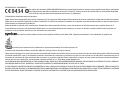 2
2
-
 3
3
-
 4
4
-
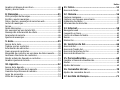 5
5
-
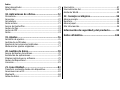 6
6
-
 7
7
-
 8
8
-
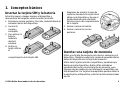 9
9
-
 10
10
-
 11
11
-
 12
12
-
 13
13
-
 14
14
-
 15
15
-
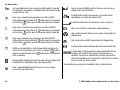 16
16
-
 17
17
-
 18
18
-
 19
19
-
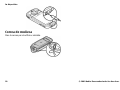 20
20
-
 21
21
-
 22
22
-
 23
23
-
 24
24
-
 25
25
-
 26
26
-
 27
27
-
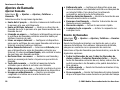 28
28
-
 29
29
-
 30
30
-
 31
31
-
 32
32
-
 33
33
-
 34
34
-
 35
35
-
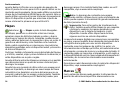 36
36
-
 37
37
-
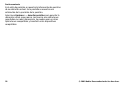 38
38
-
 39
39
-
 40
40
-
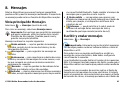 41
41
-
 42
42
-
 43
43
-
 44
44
-
 45
45
-
 46
46
-
 47
47
-
 48
48
-
 49
49
-
 50
50
-
 51
51
-
 52
52
-
 53
53
-
 54
54
-
 55
55
-
 56
56
-
 57
57
-
 58
58
-
 59
59
-
 60
60
-
 61
61
-
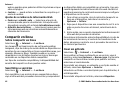 62
62
-
 63
63
-
 64
64
-
 65
65
-
 66
66
-
 67
67
-
 68
68
-
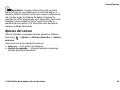 69
69
-
 70
70
-
 71
71
-
 72
72
-
 73
73
-
 74
74
-
 75
75
-
 76
76
-
 77
77
-
 78
78
-
 79
79
-
 80
80
-
 81
81
-
 82
82
-
 83
83
-
 84
84
-
 85
85
-
 86
86
-
 87
87
-
 88
88
-
 89
89
-
 90
90
-
 91
91
-
 92
92
-
 93
93
-
 94
94
-
 95
95
-
 96
96
-
 97
97
-
 98
98
-
 99
99
-
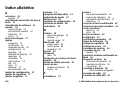 100
100
-
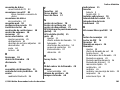 101
101
-
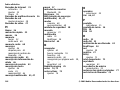 102
102
-
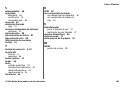 103
103
Microsoft 6710 Navigator Guía del usuario
- Categoría
- Teléfonos móviles
- Tipo
- Guía del usuario
Artículos relacionados
-
Microsoft 6720 classic Guía del usuario
-
Microsoft N97 Guía del usuario
-
Microsoft 6760 slide Guía del usuario
-
Microsoft N86 8MP Guía del usuario
-
Microsoft E72 Guía del usuario
-
Microsoft 6730 classic Guía del usuario
-
Microsoft E5 00 Guía del usuario
-
Microsoft 5230 Guía del usuario
-
Microsoft 5730 XpressMusic Guía del usuario
-
Microsoft 5530 XpressMusic Guía del usuario